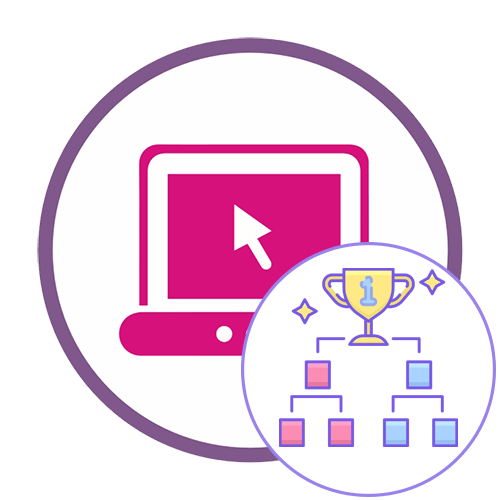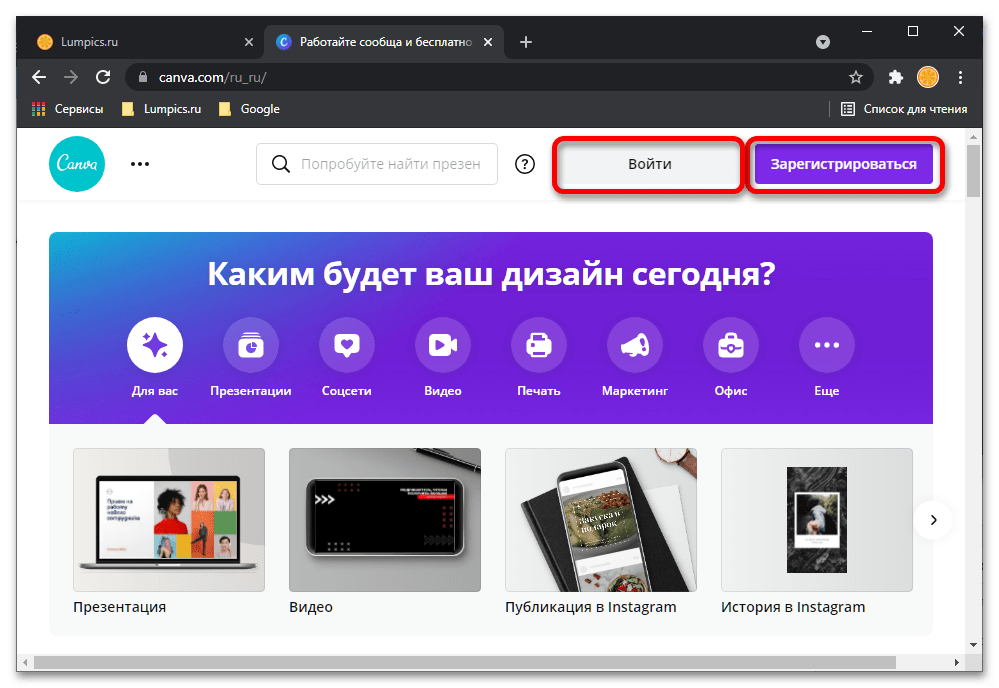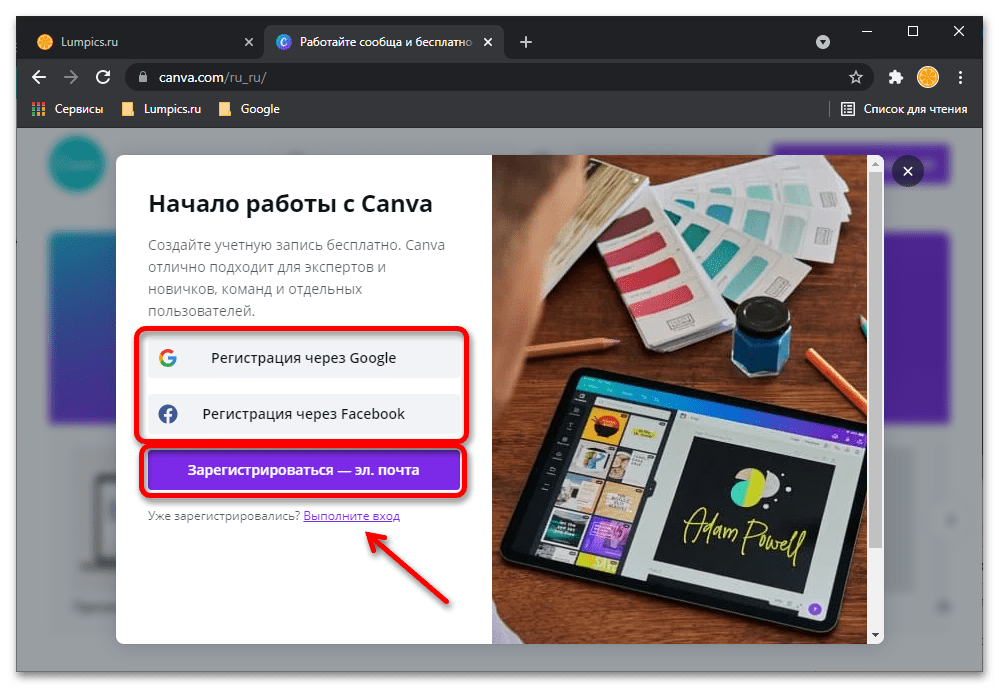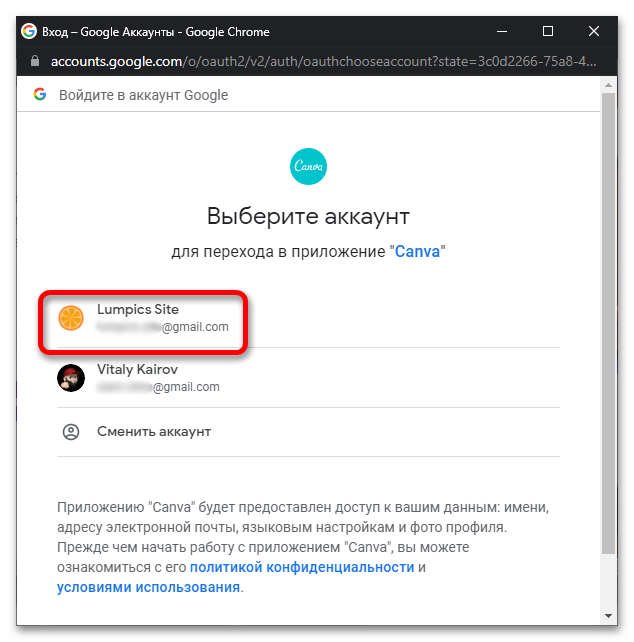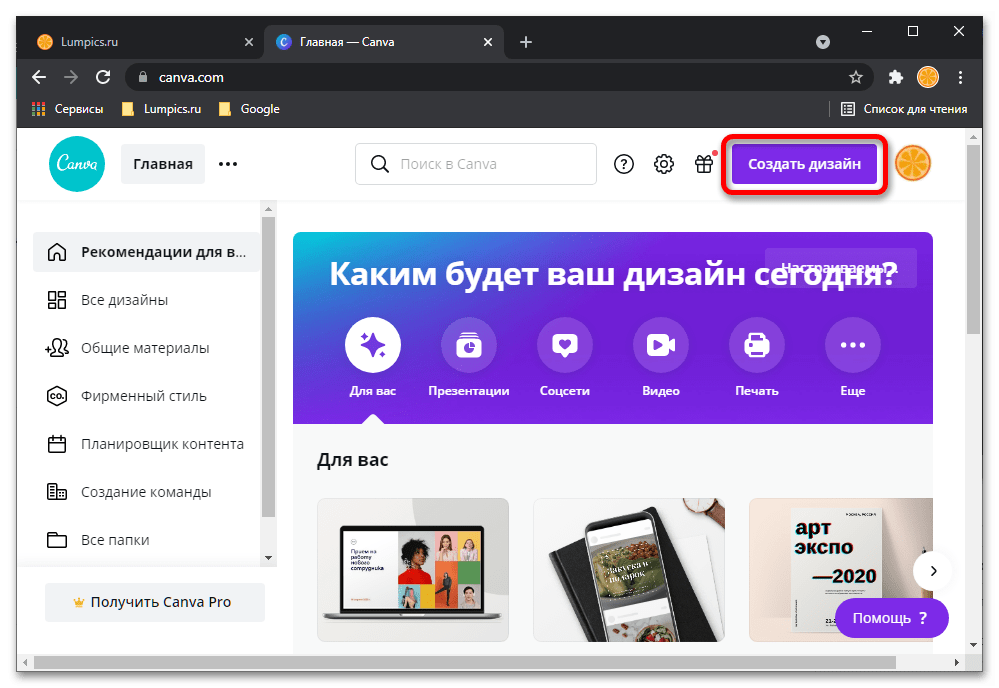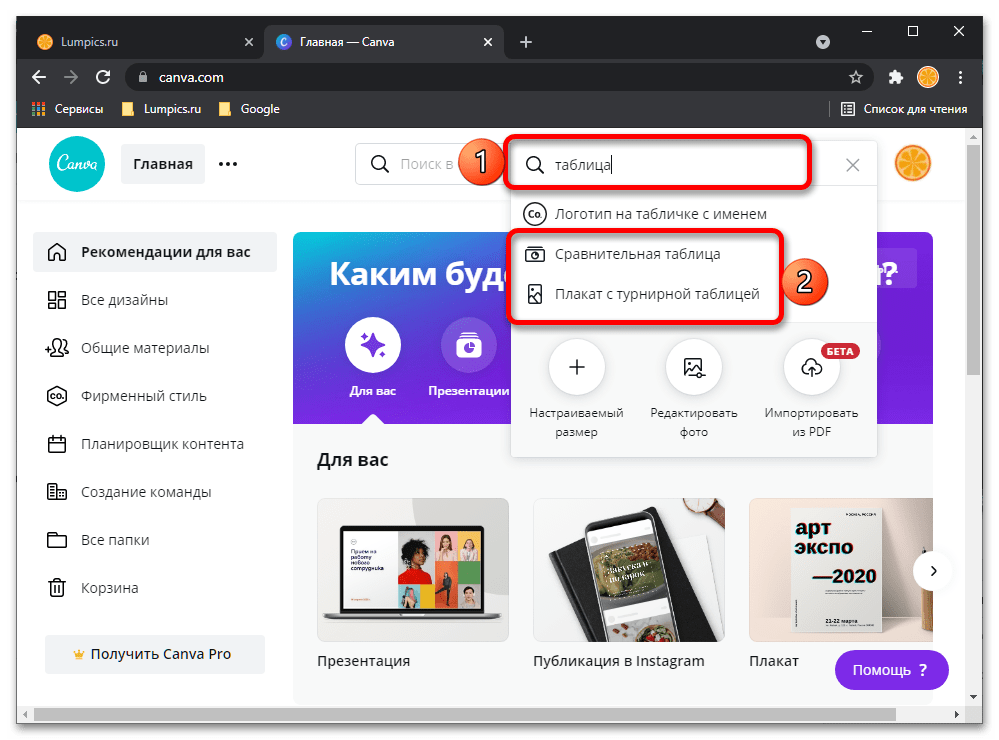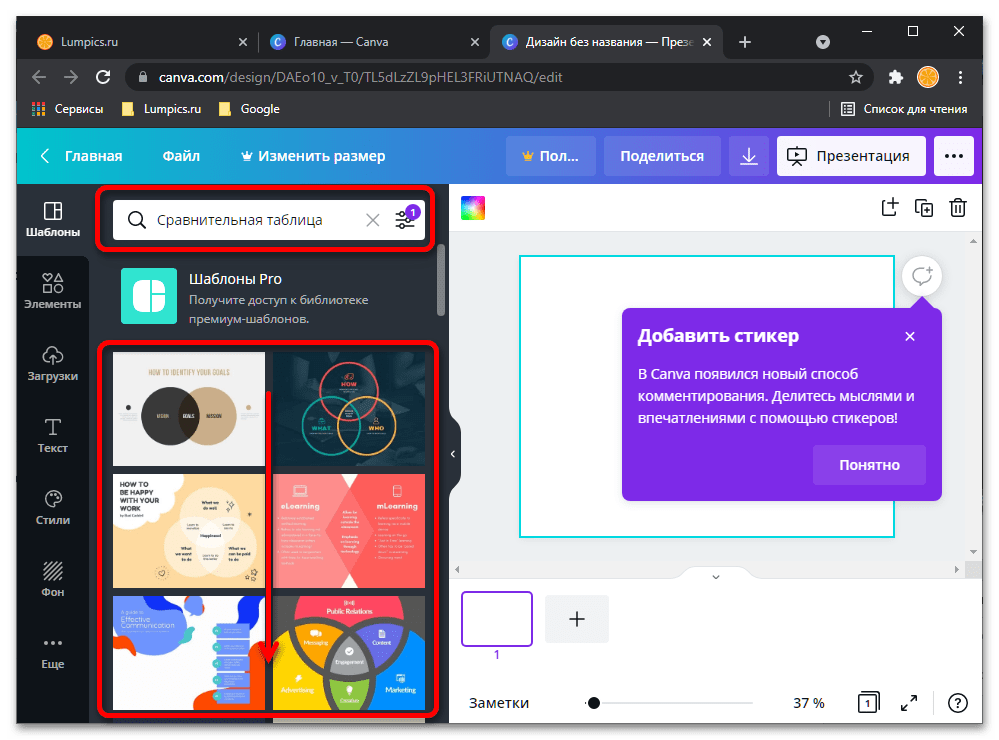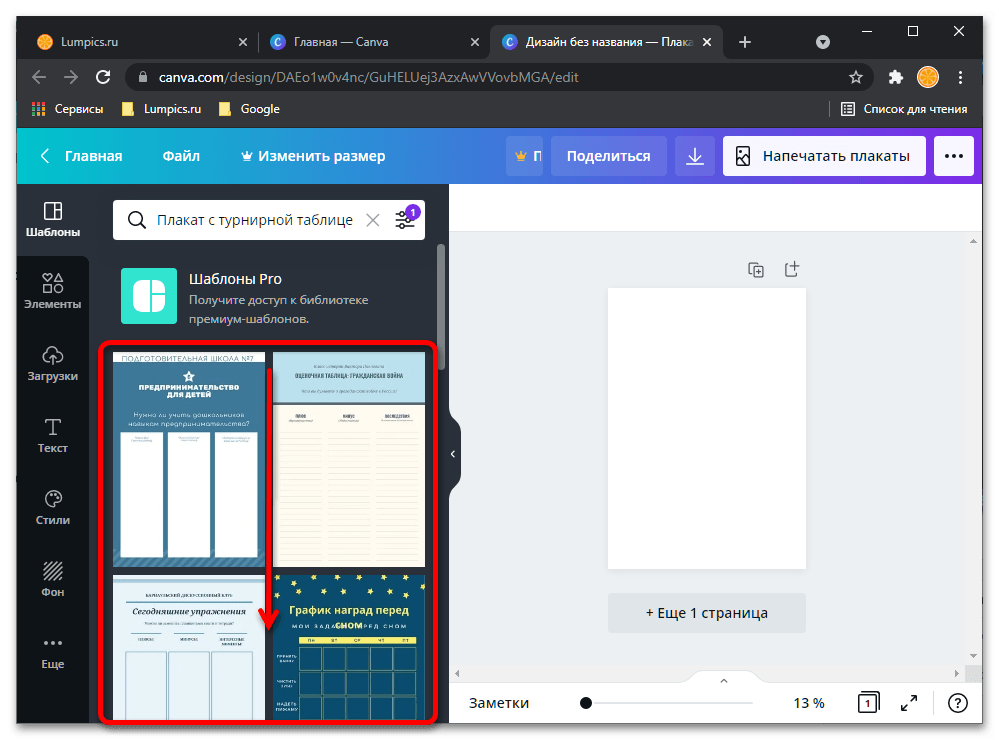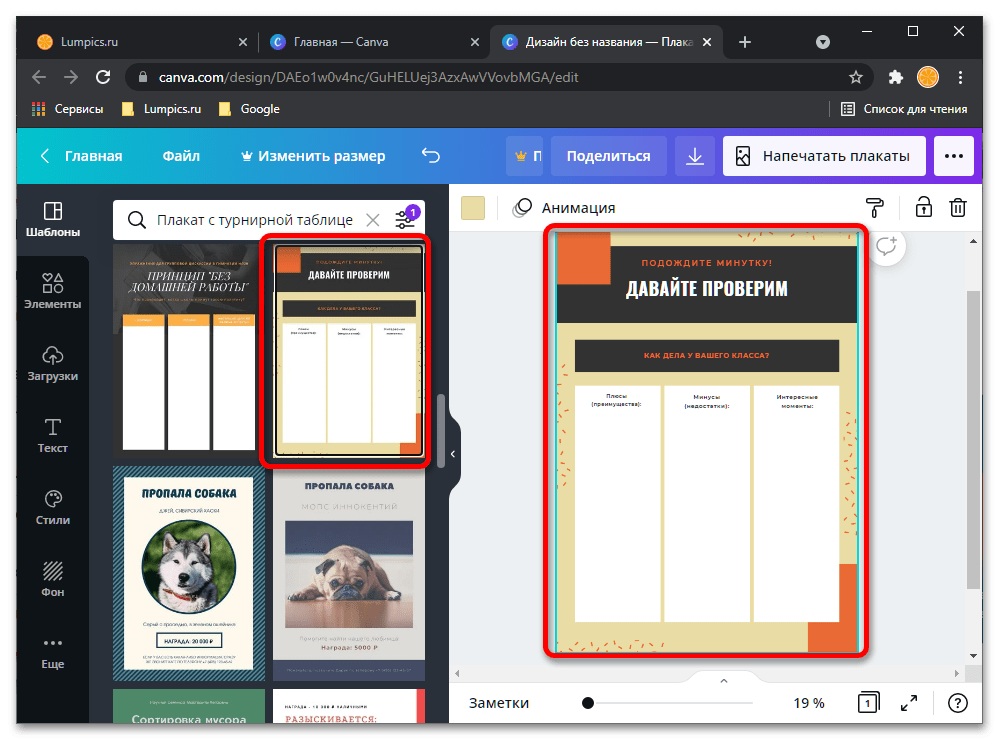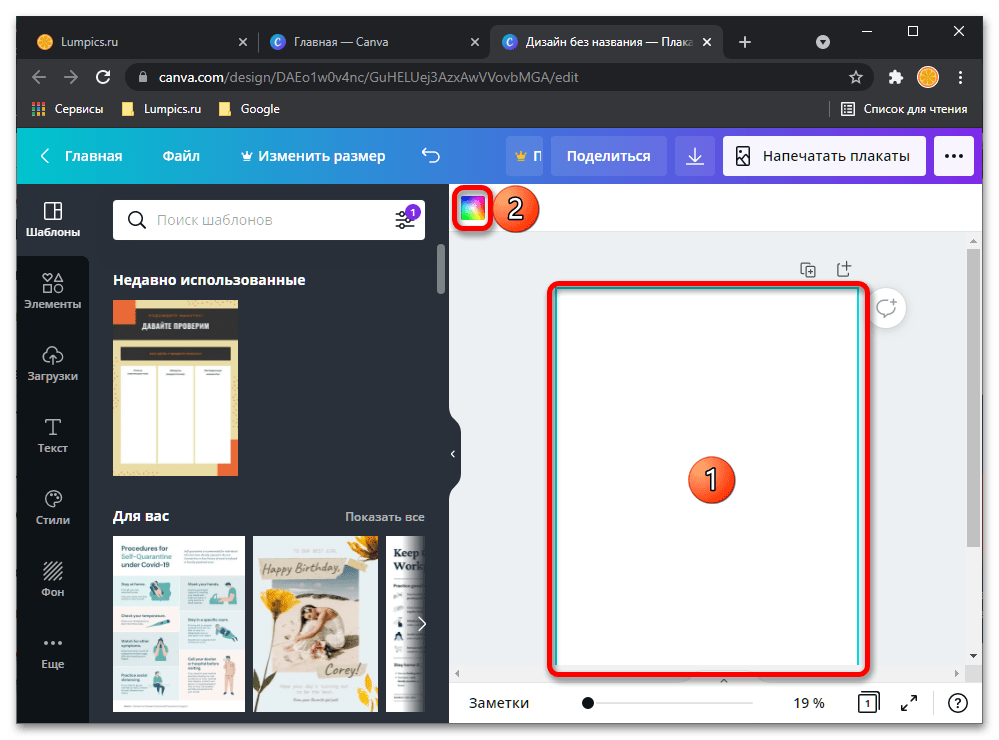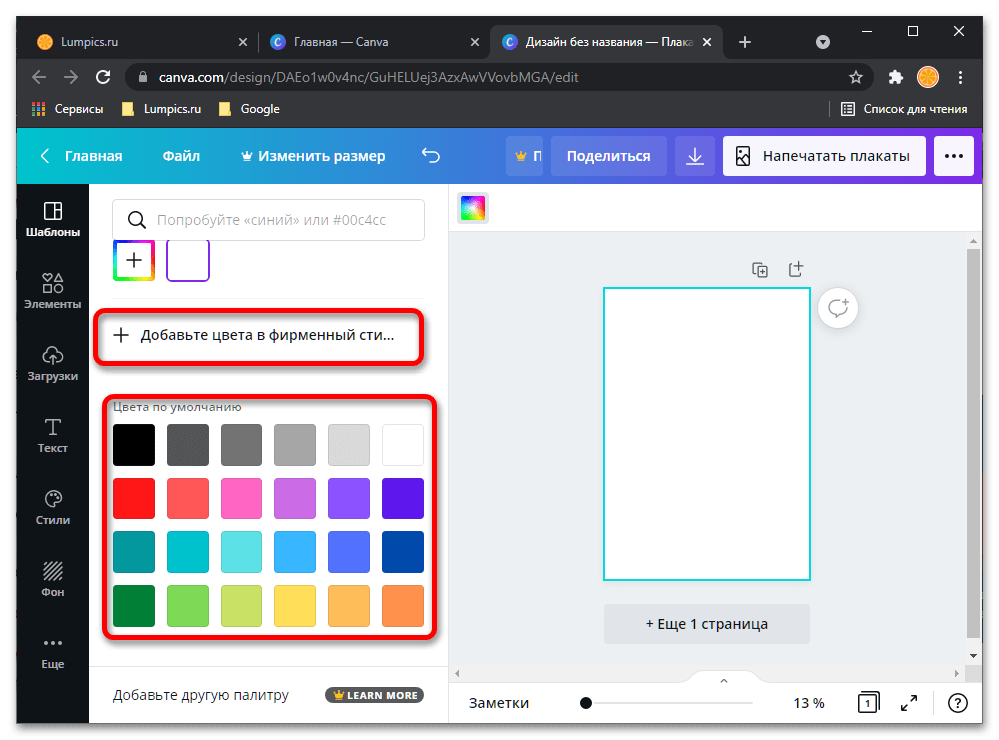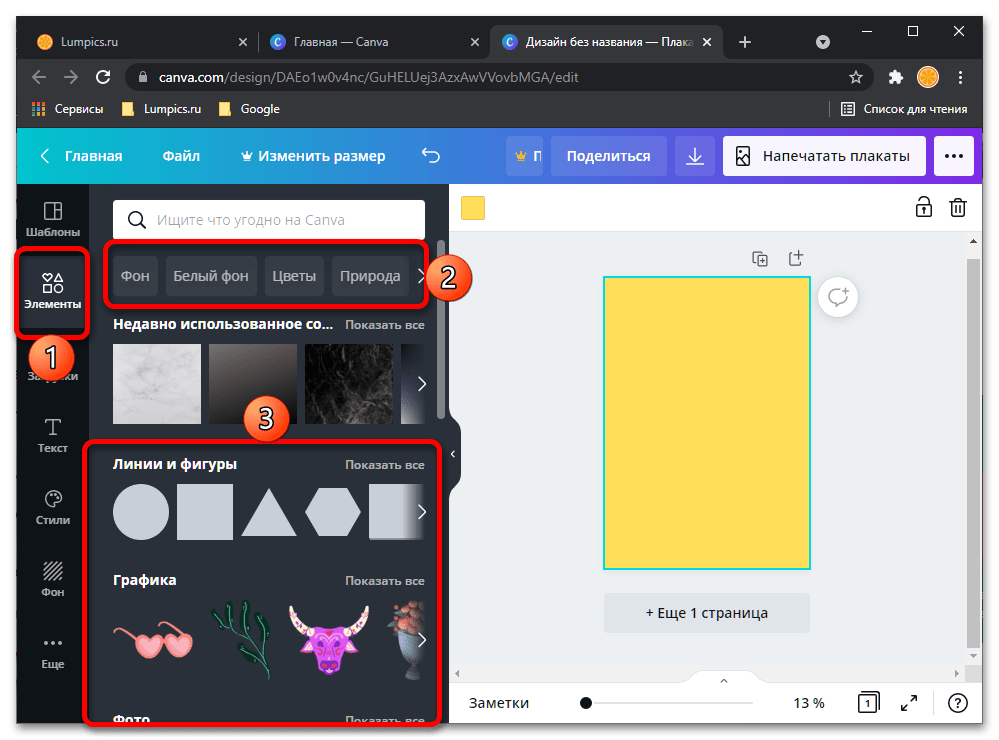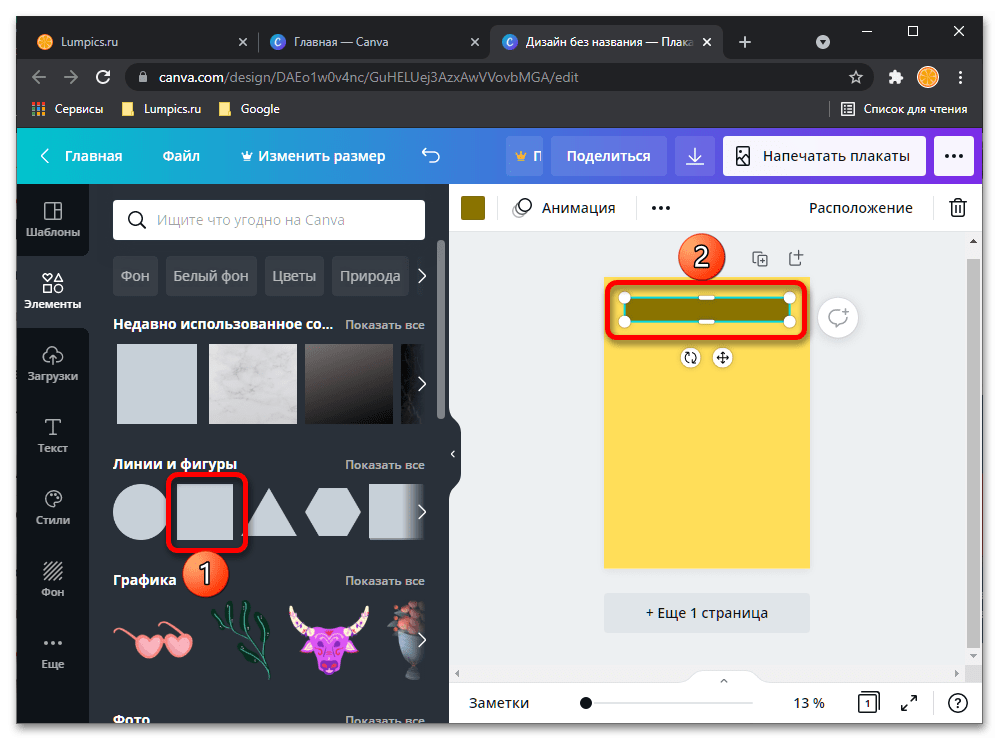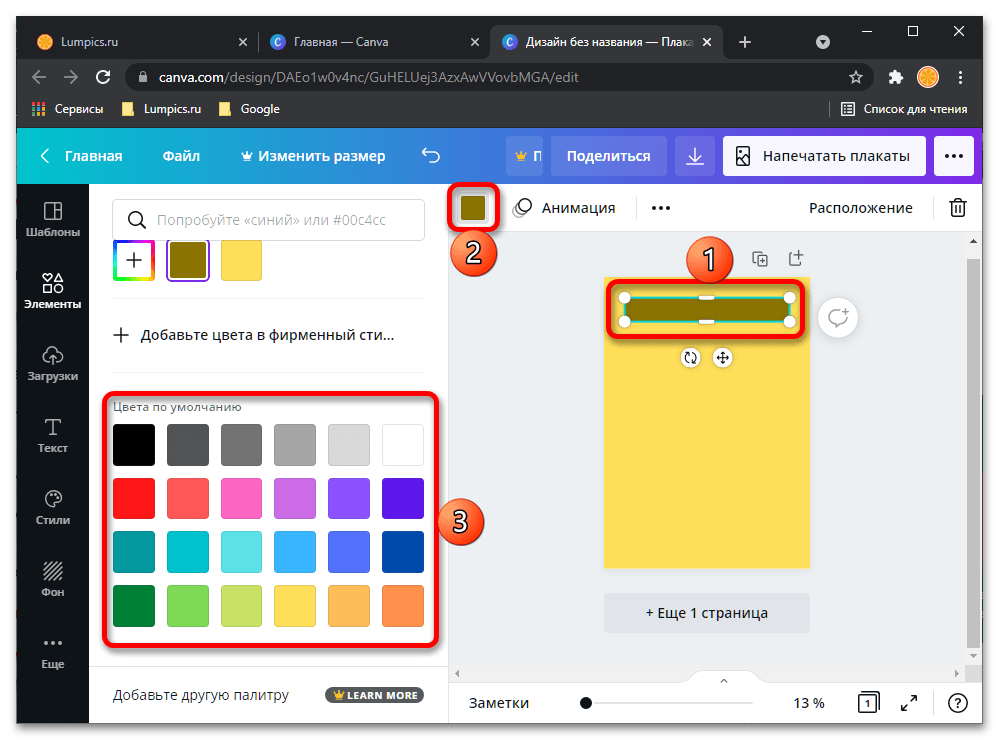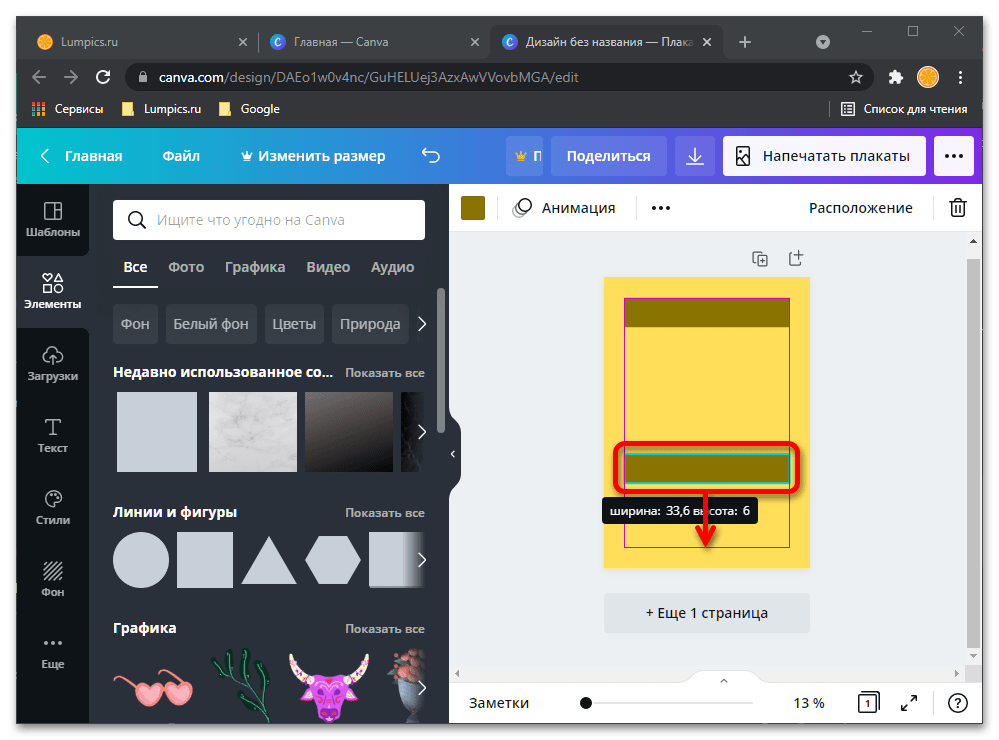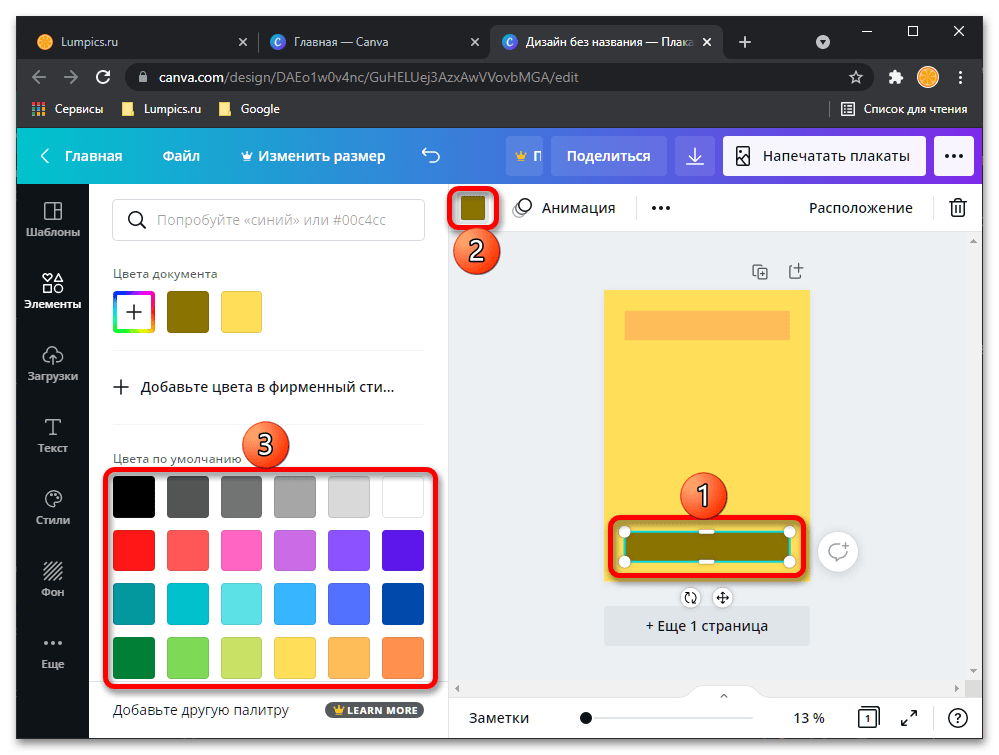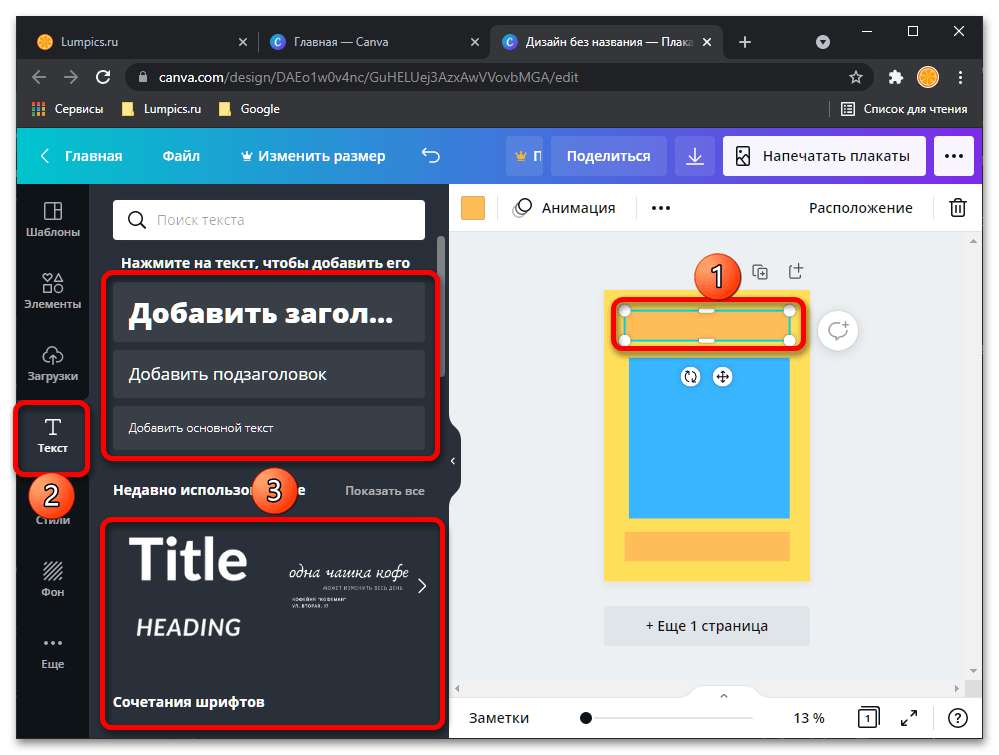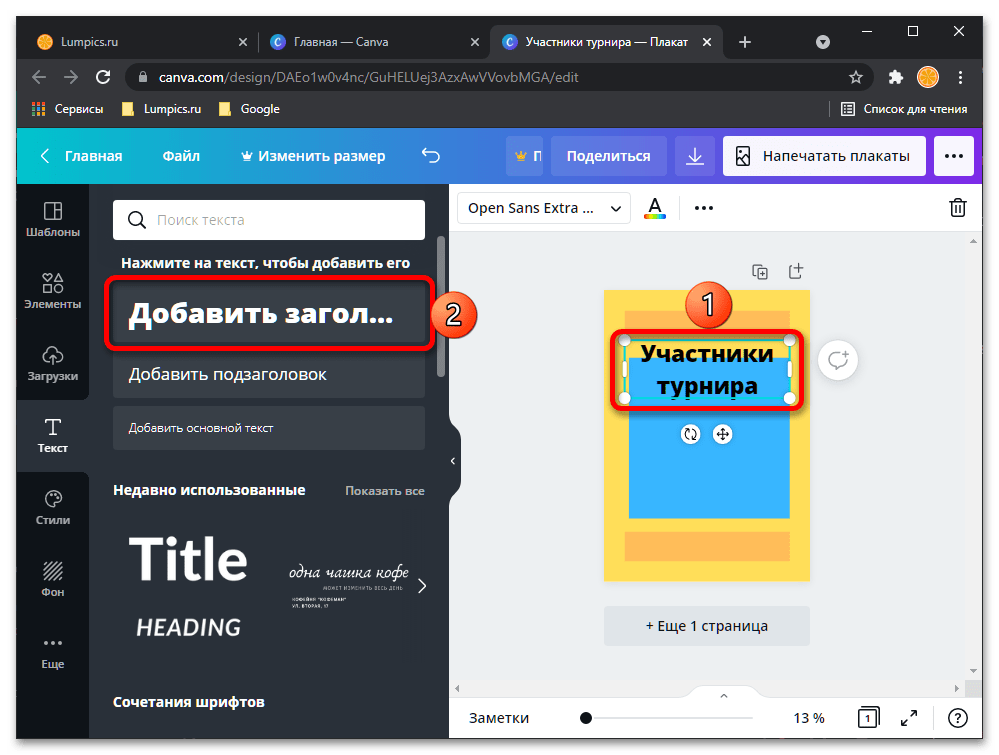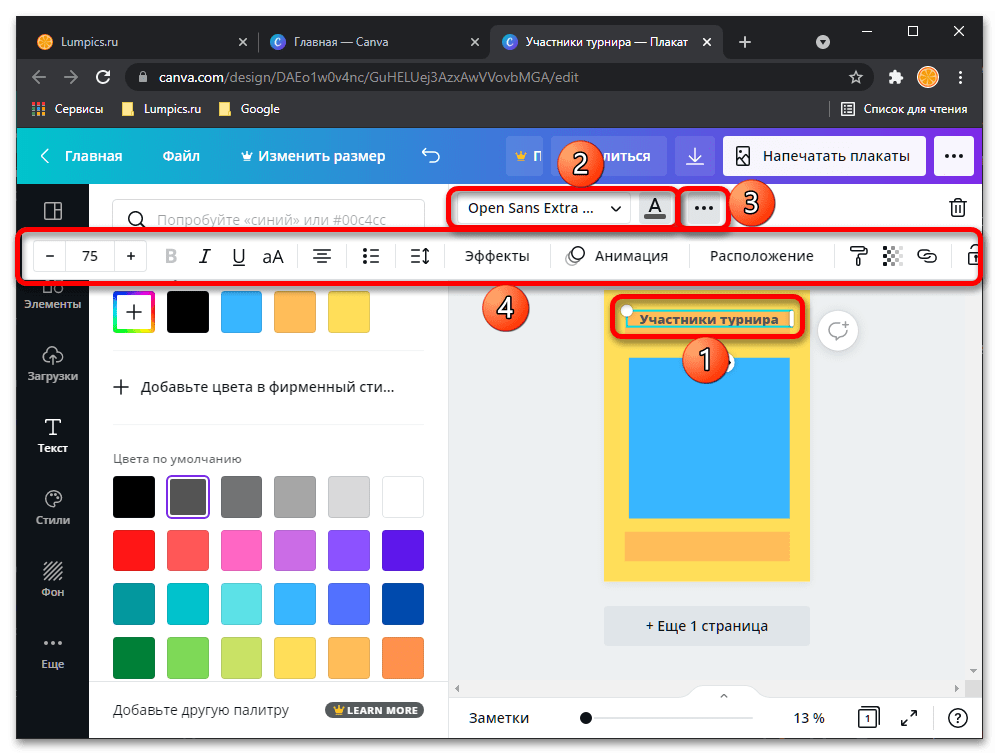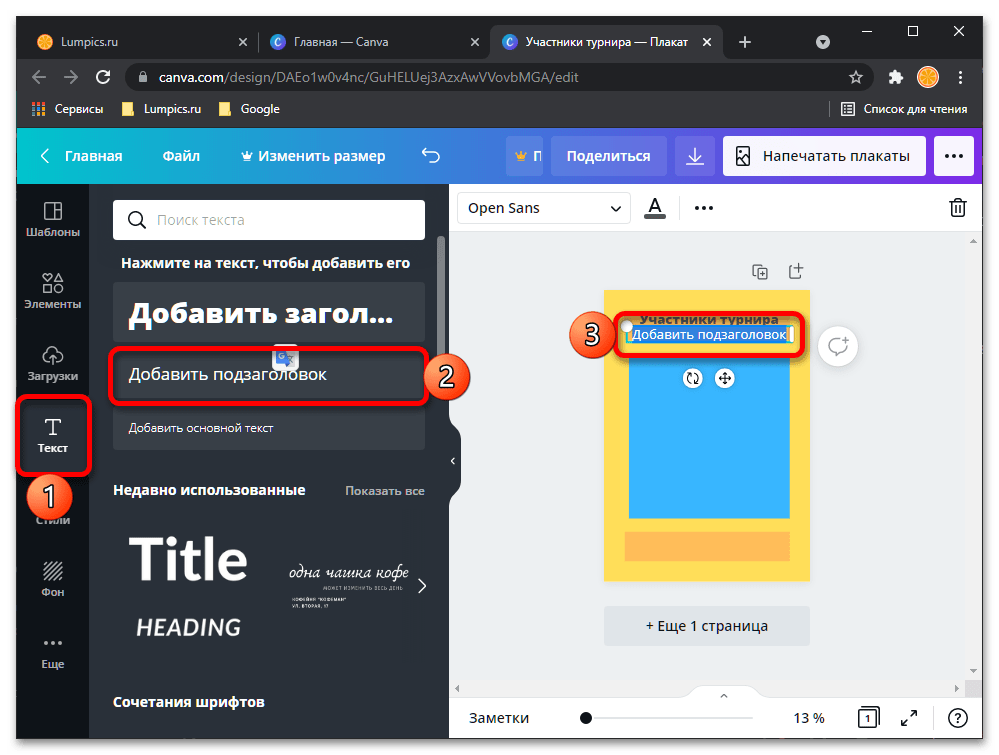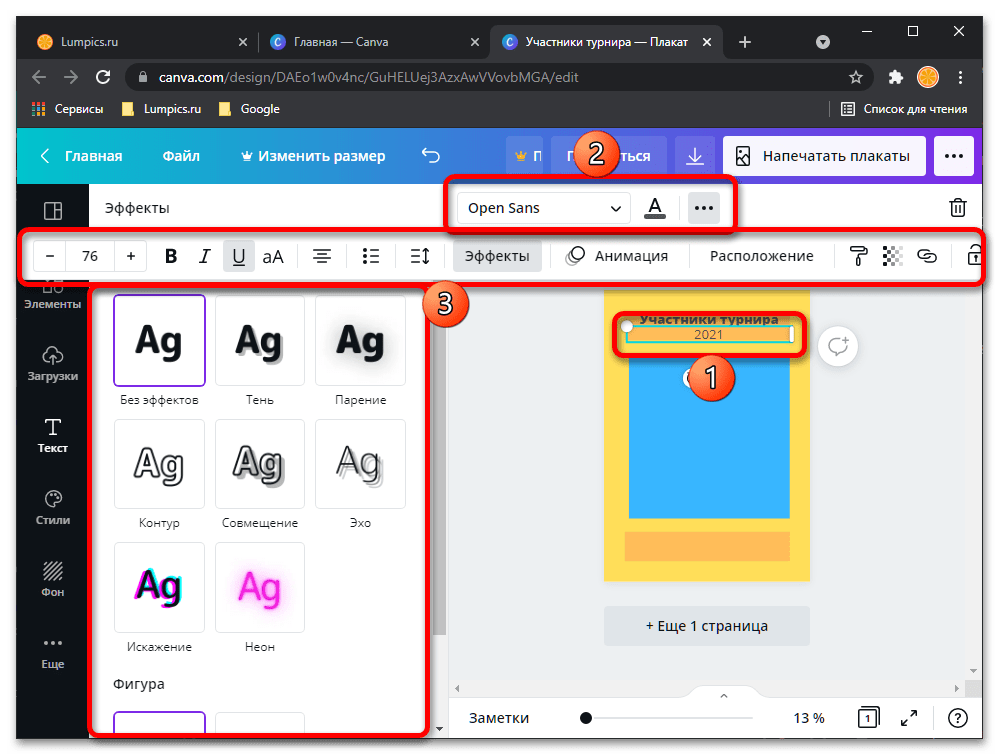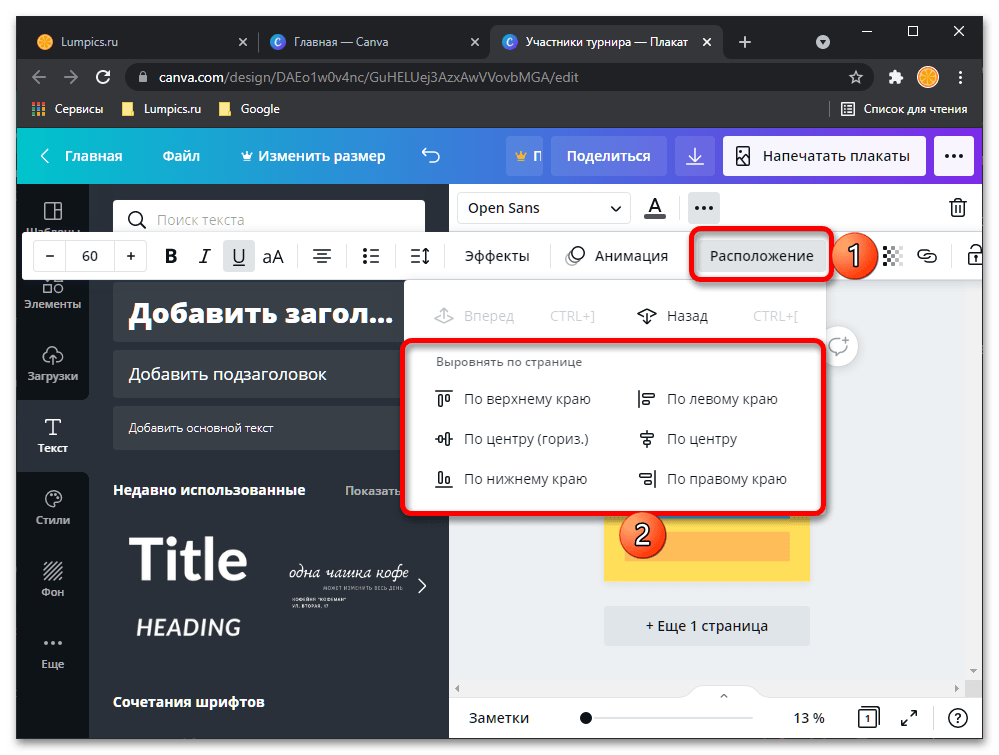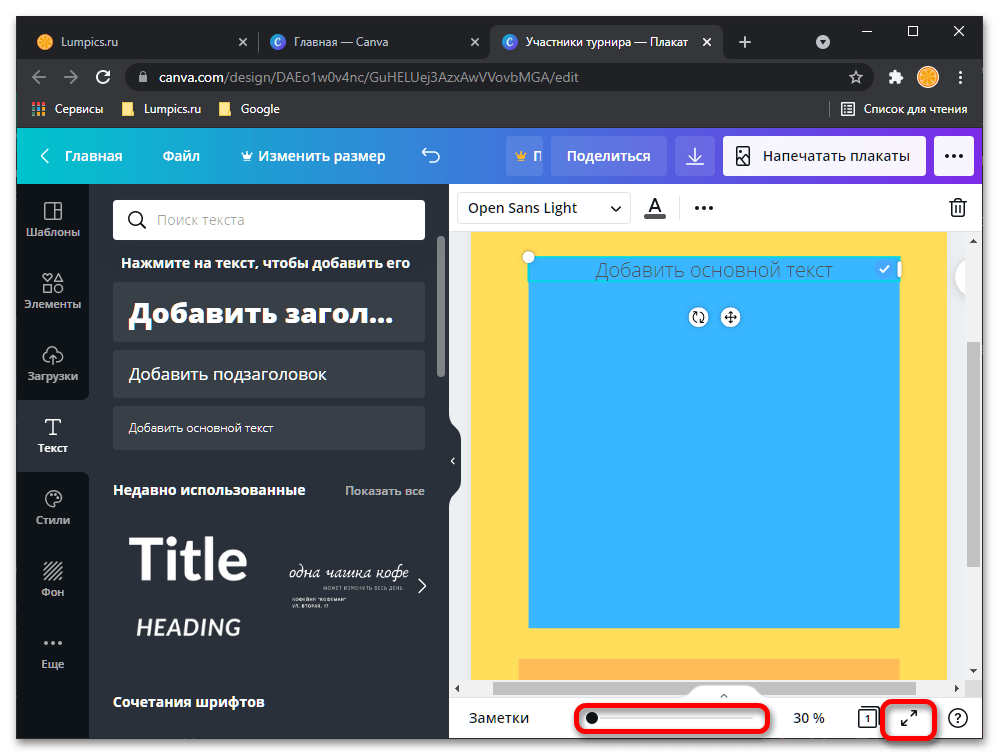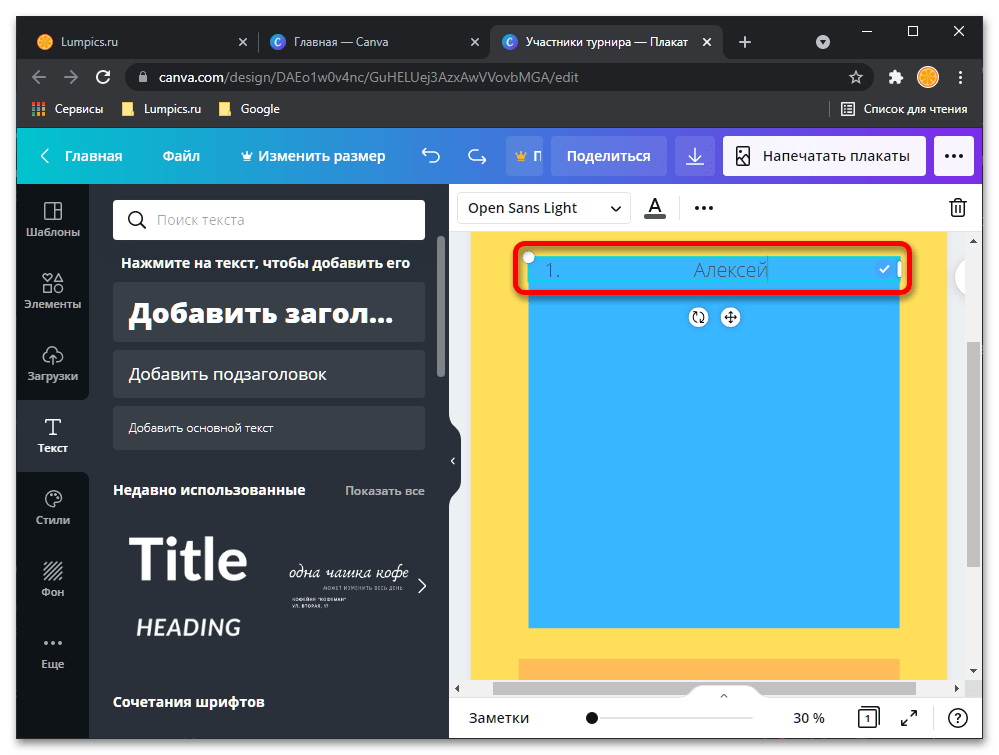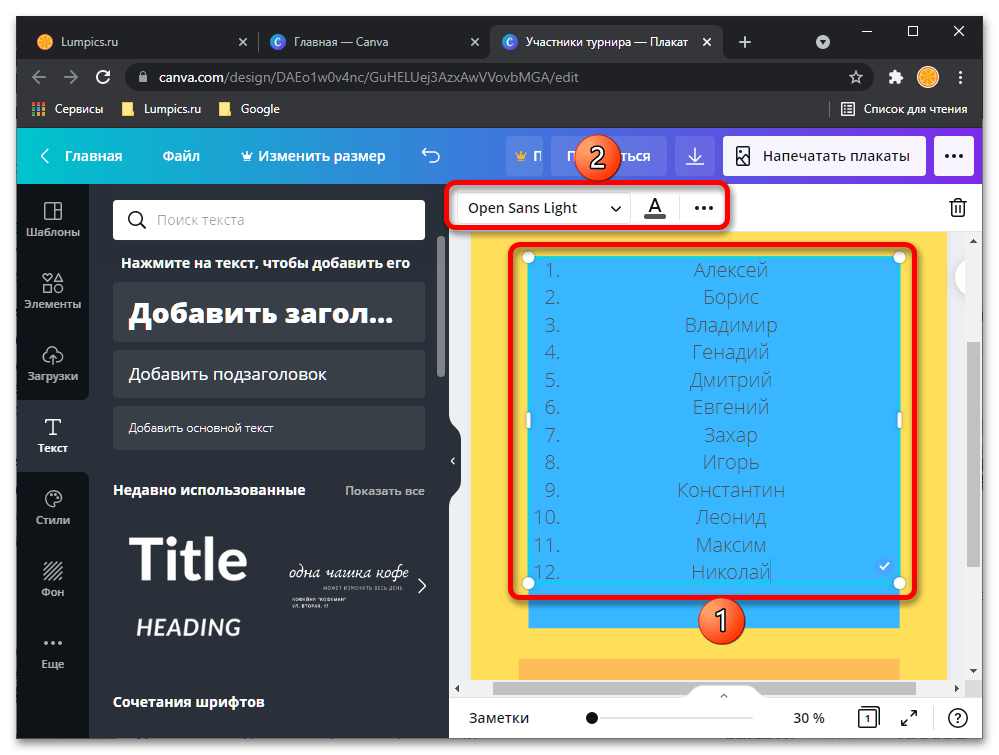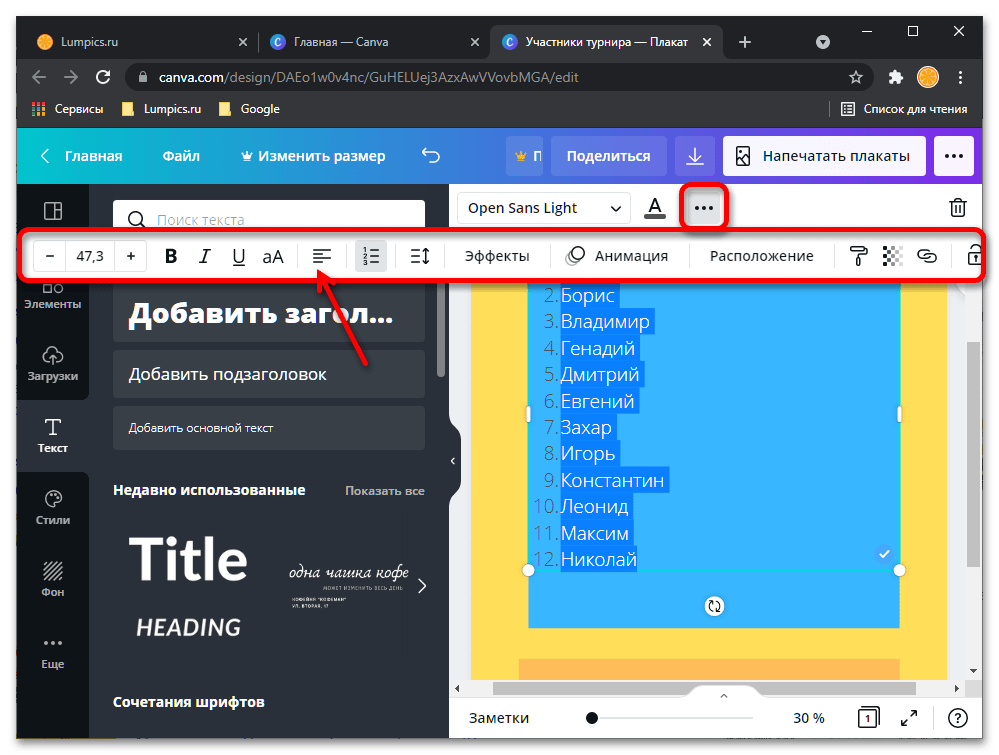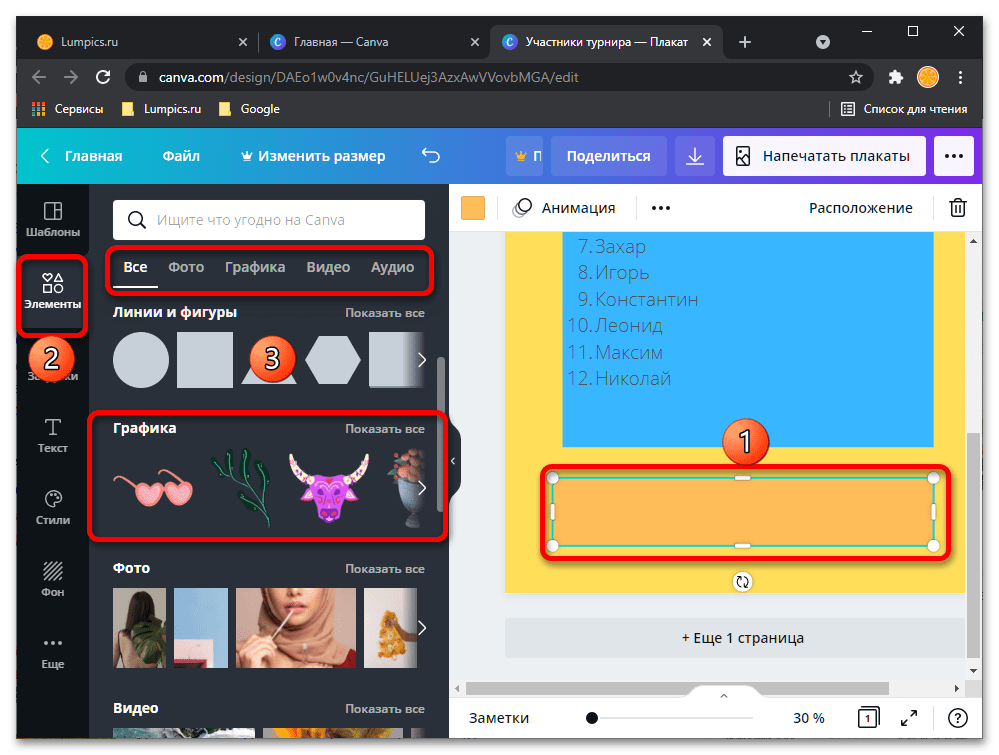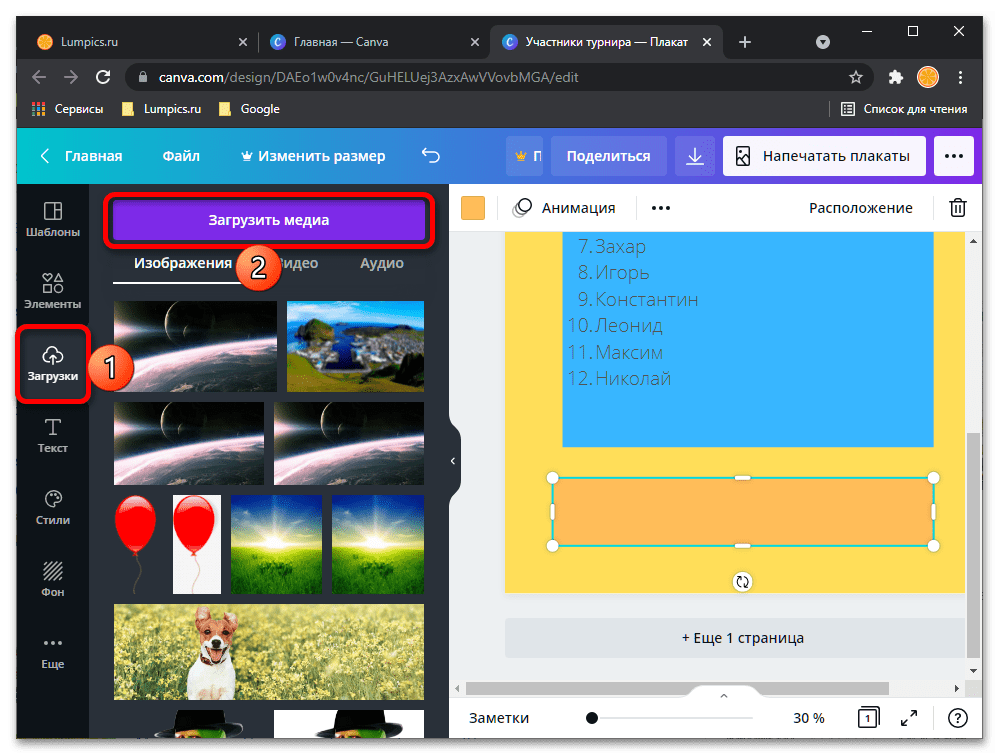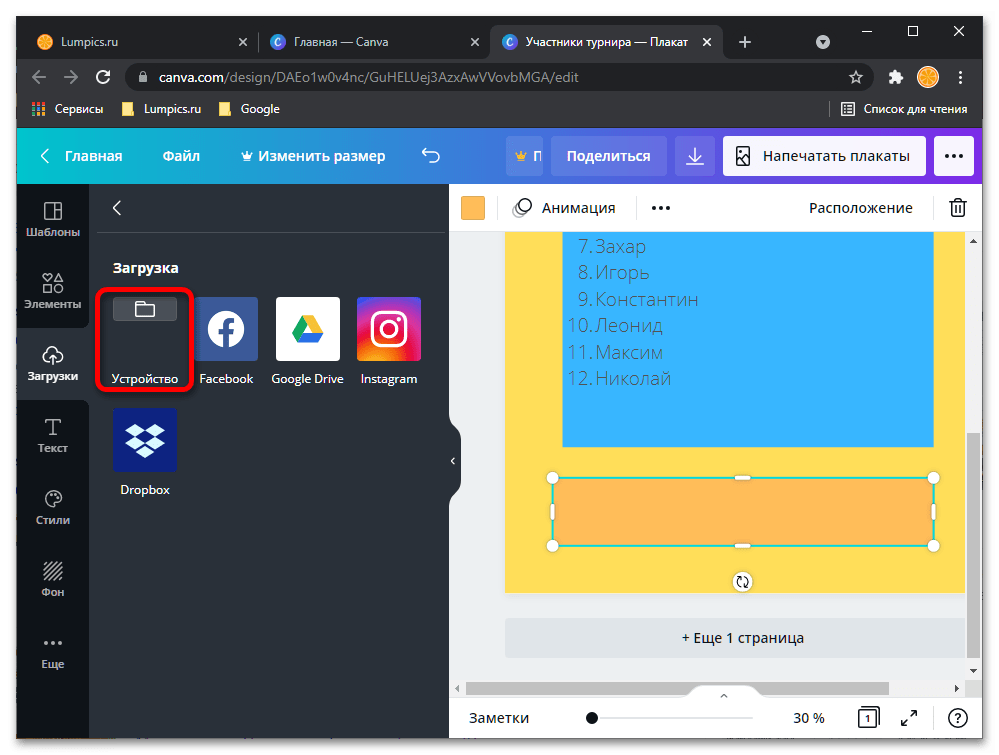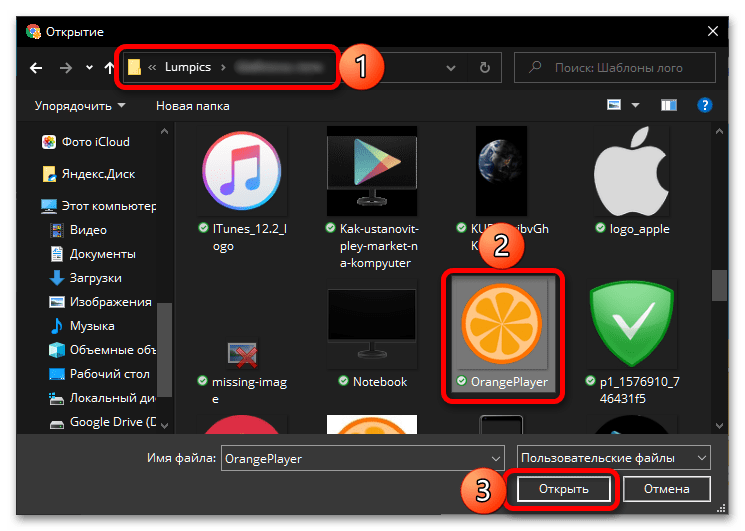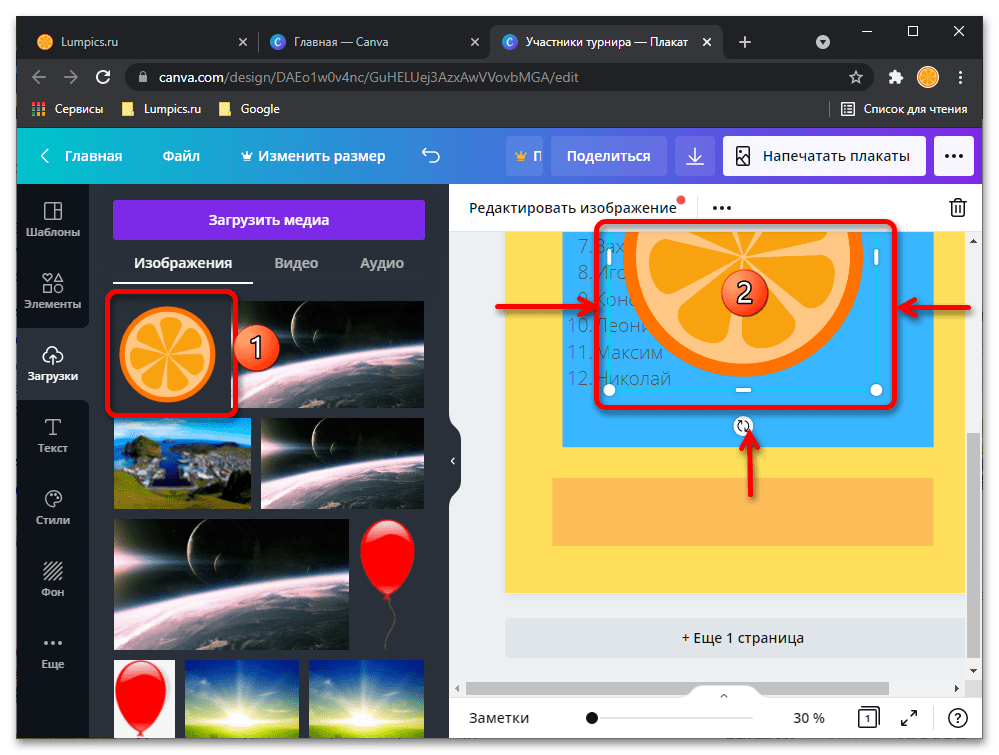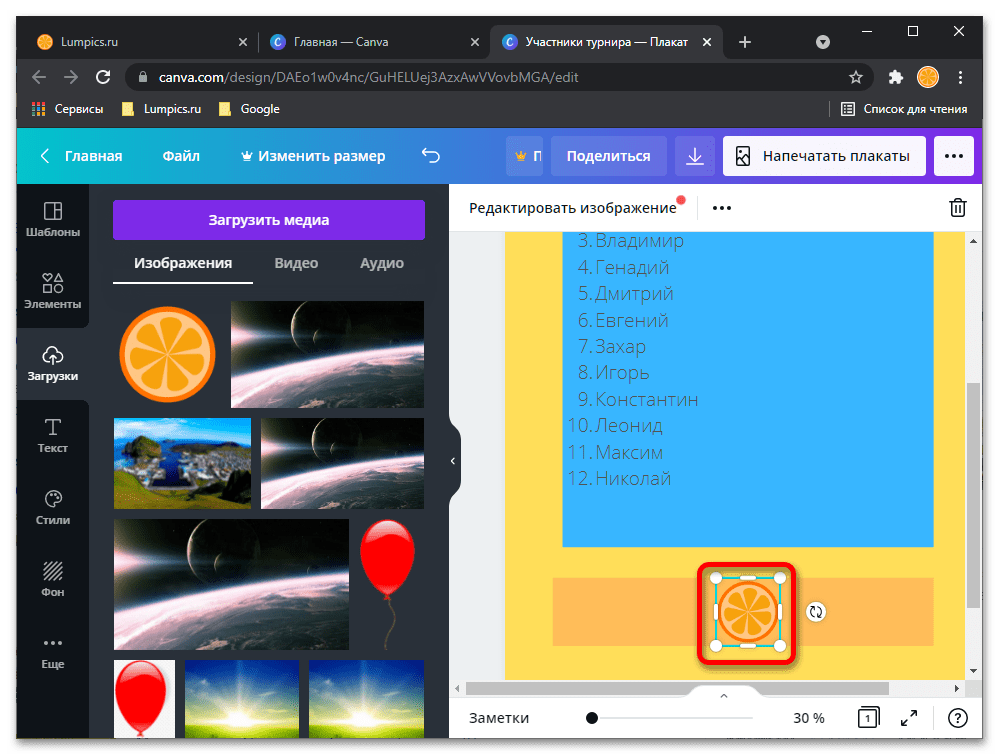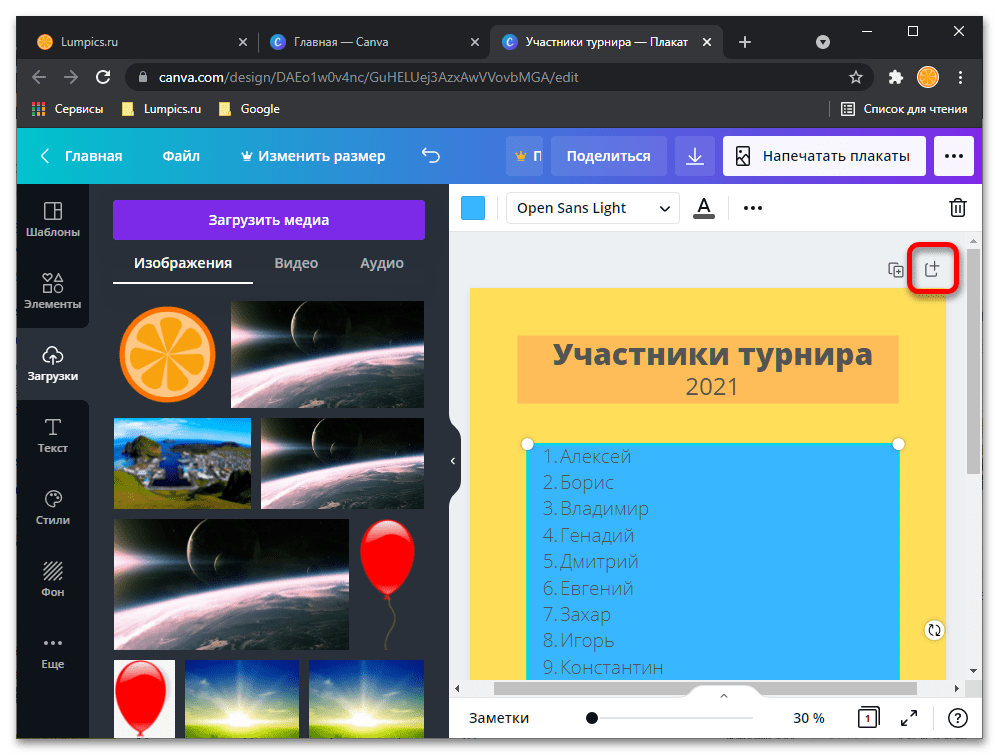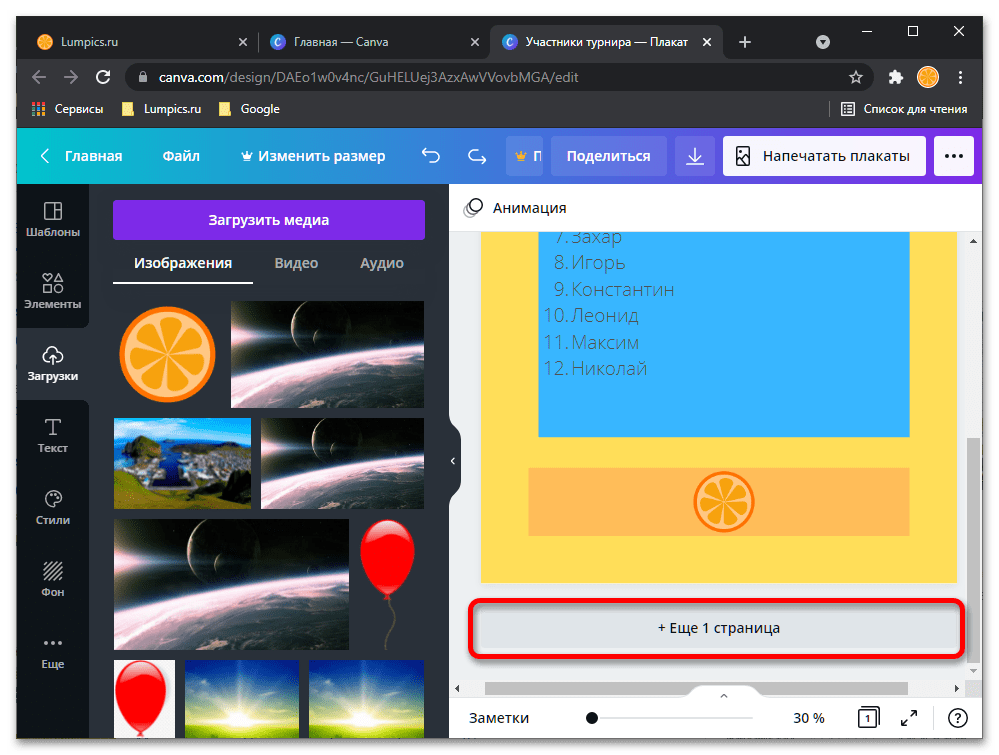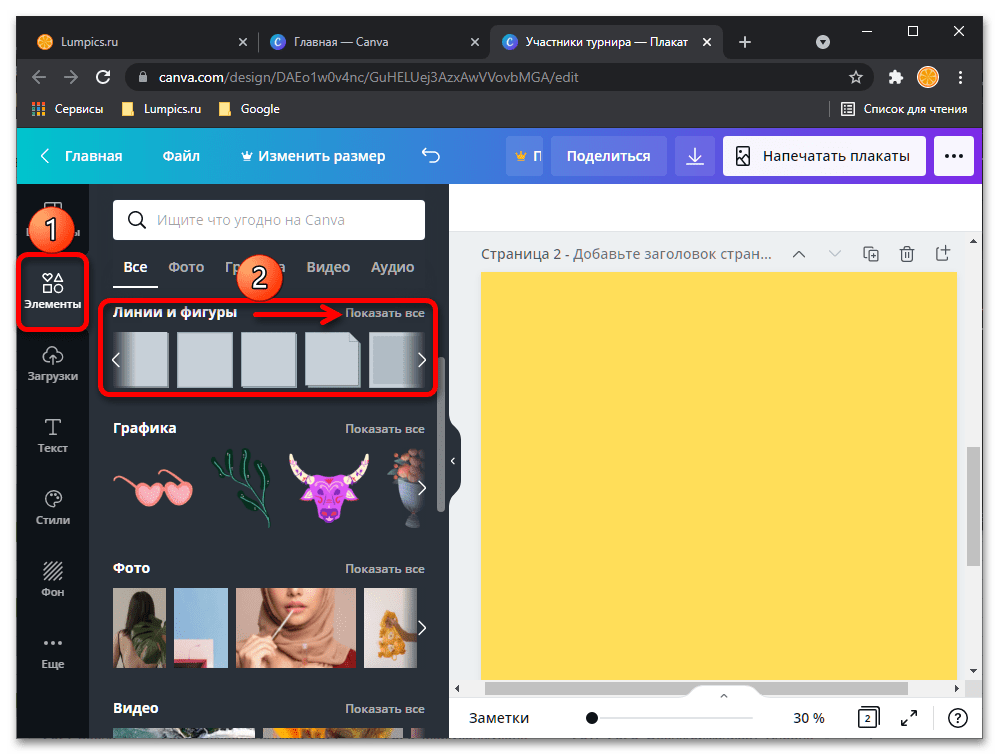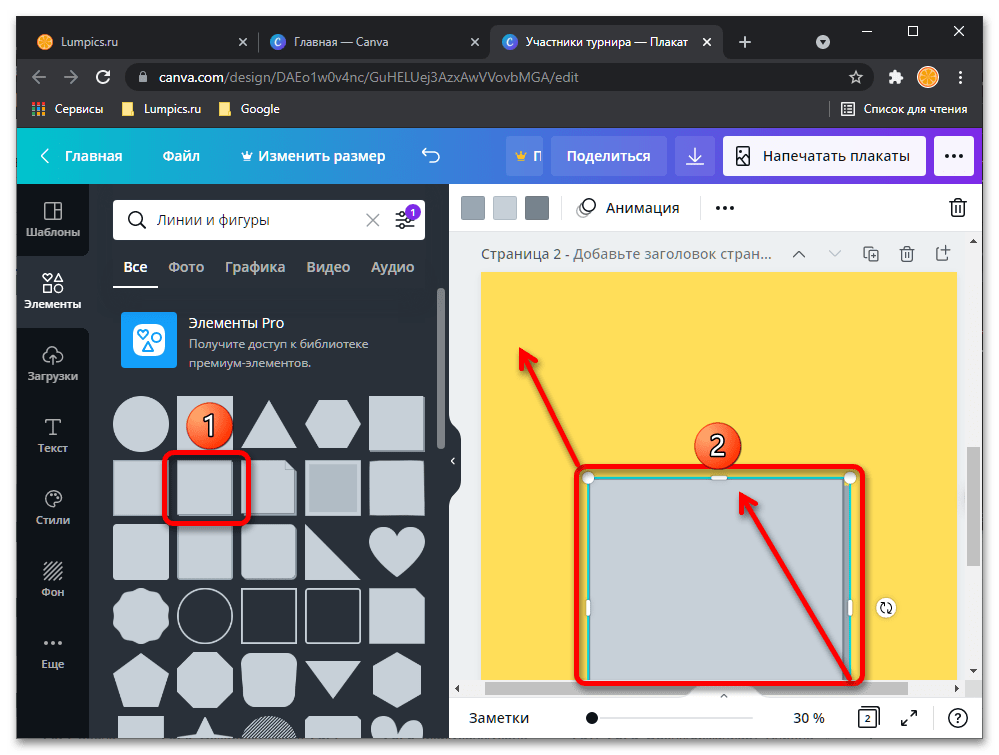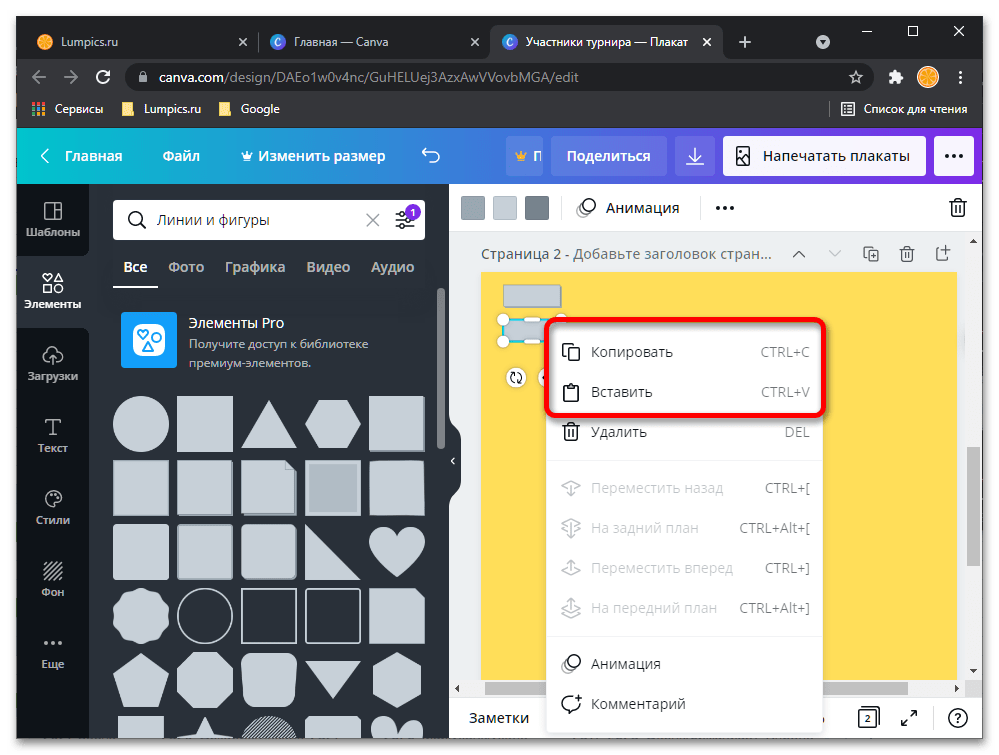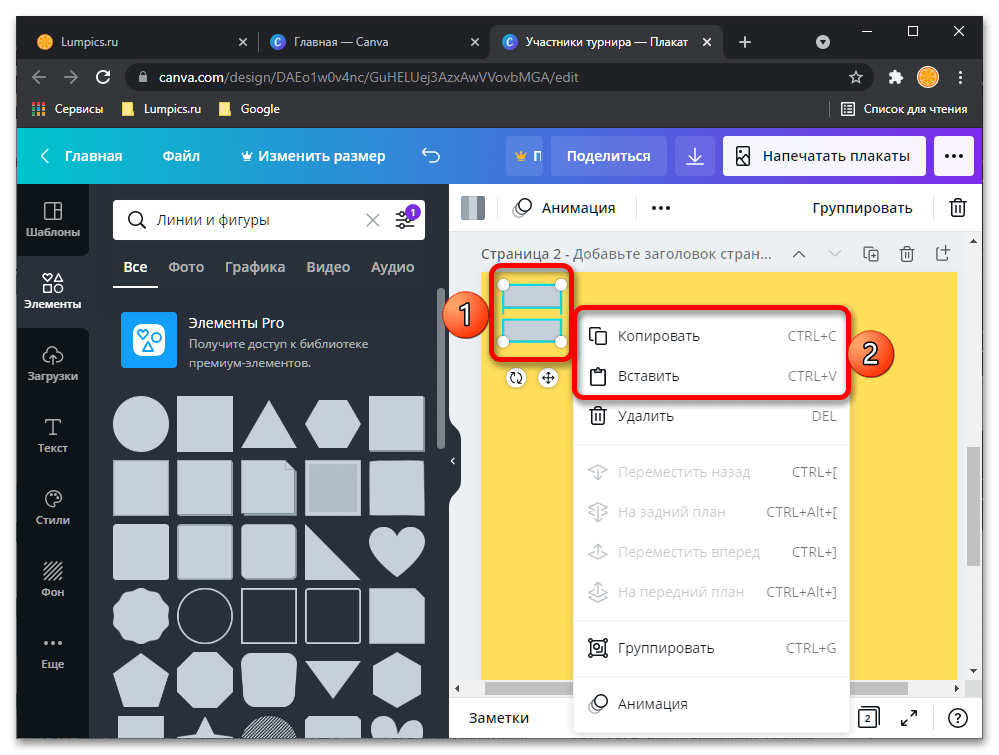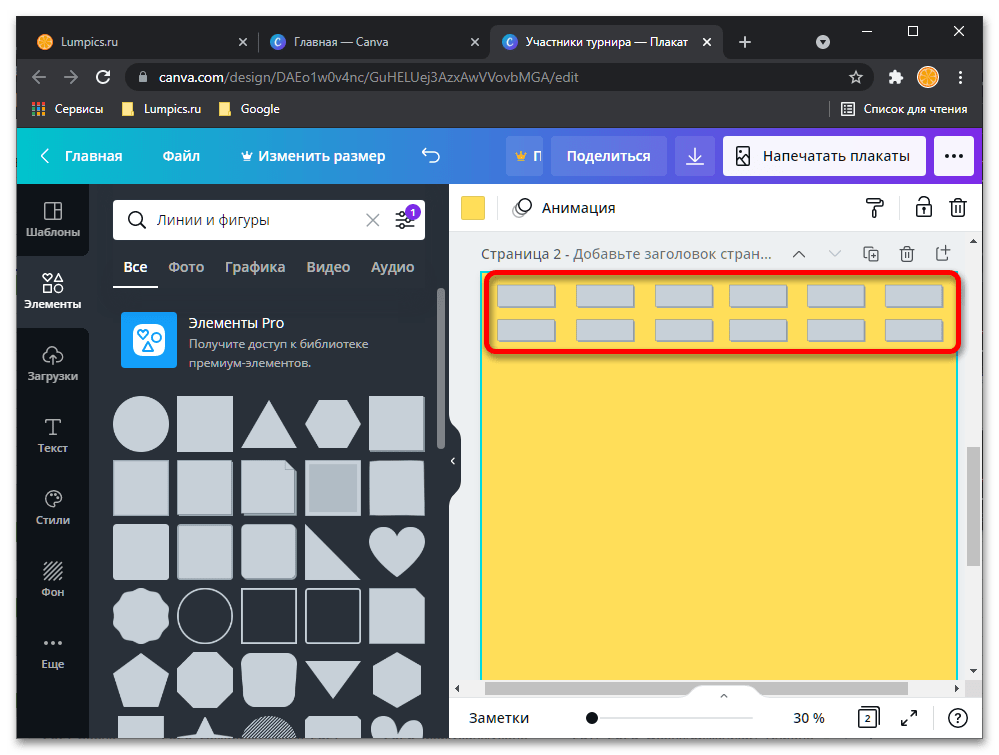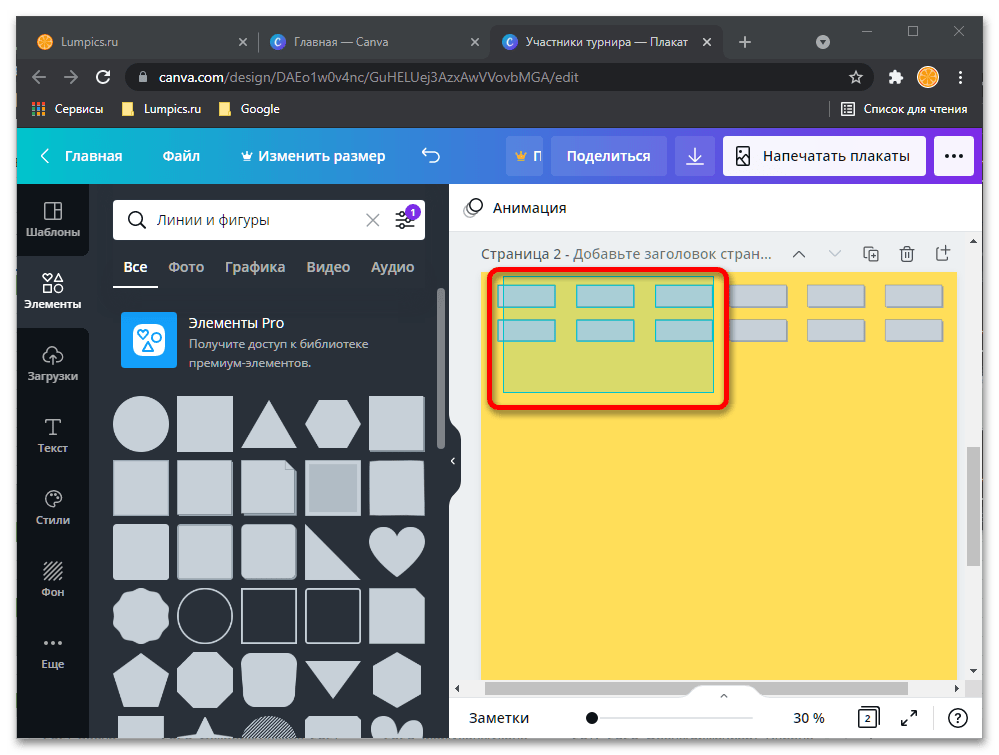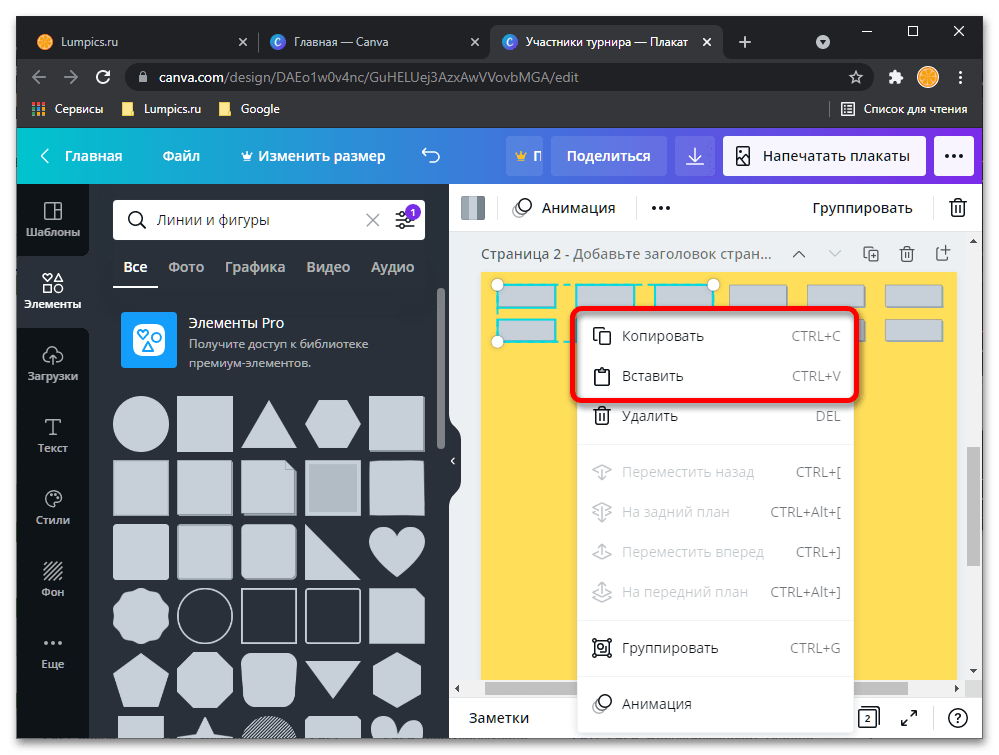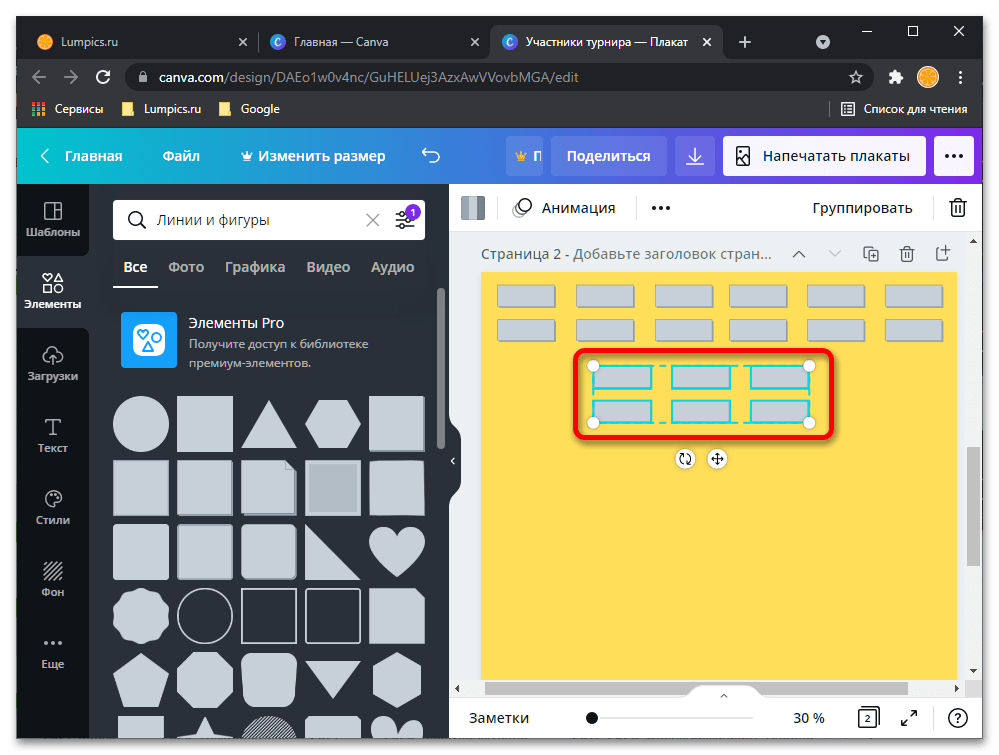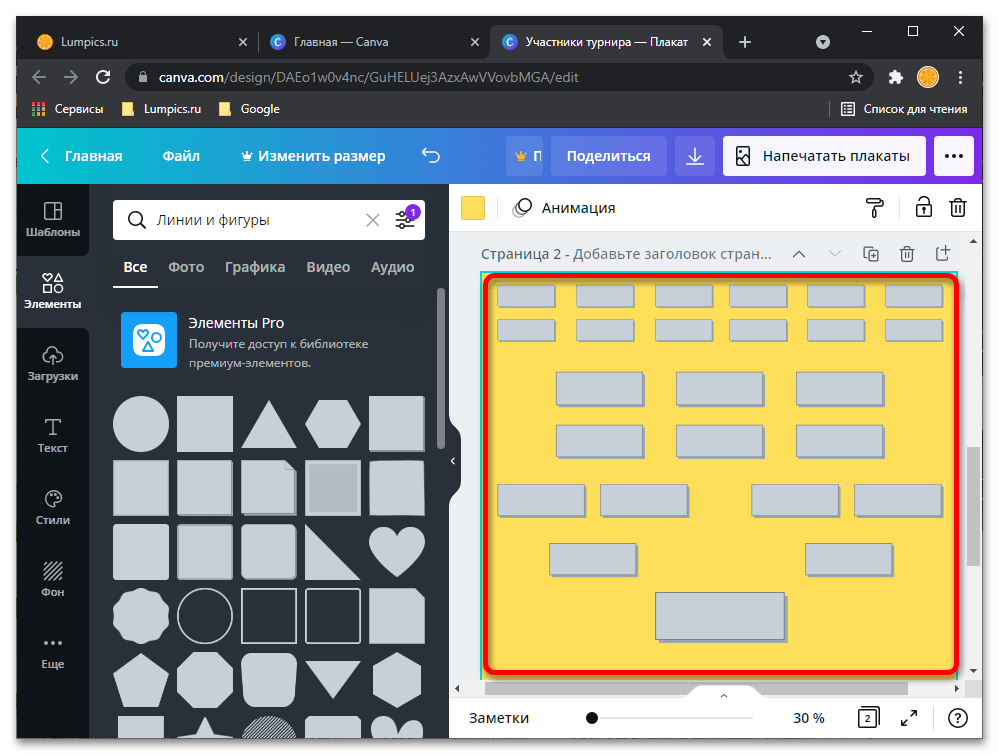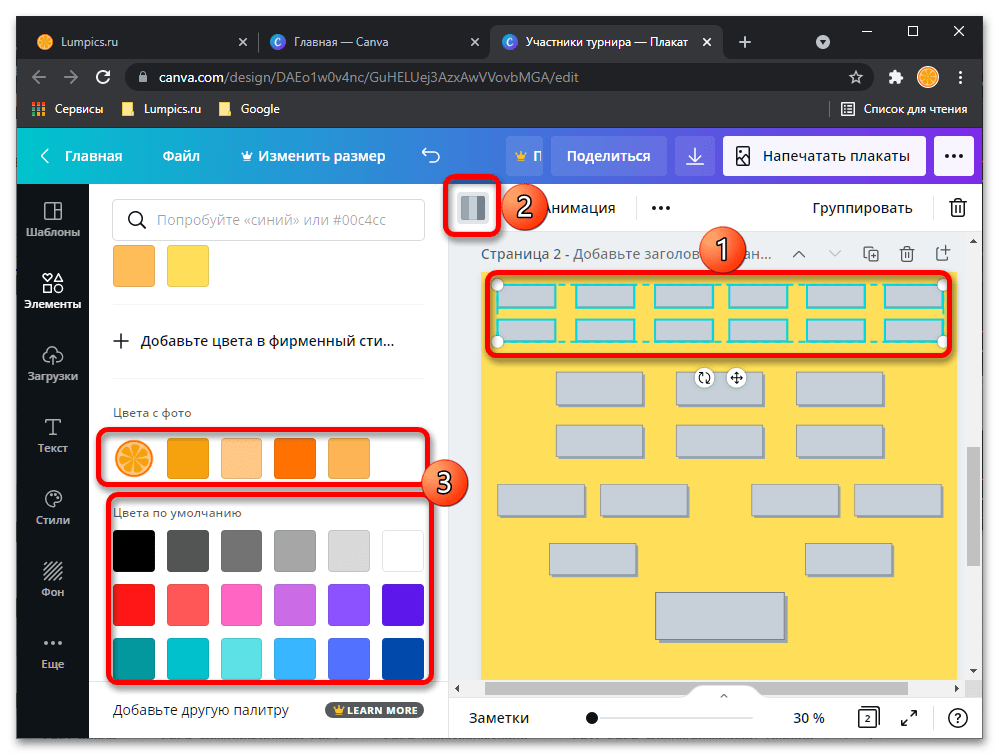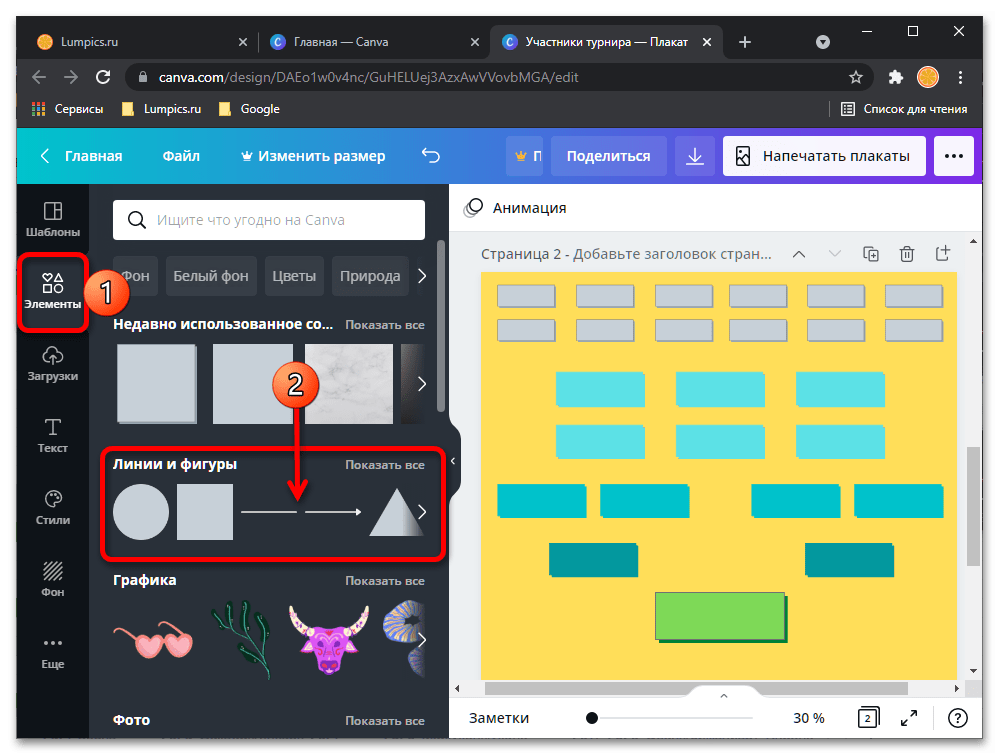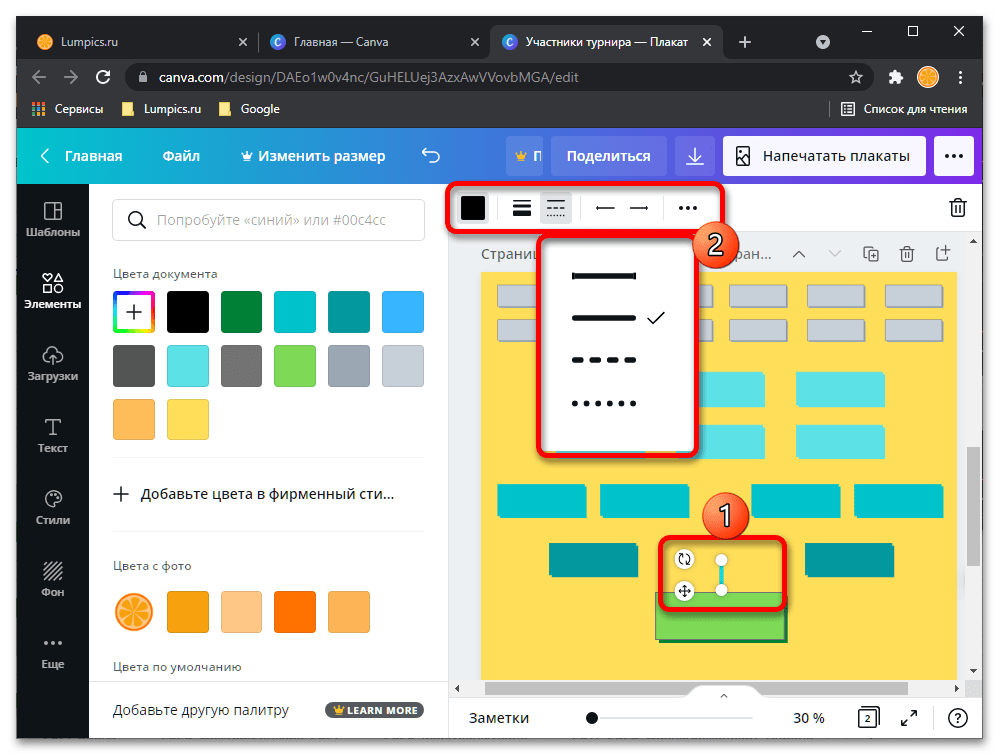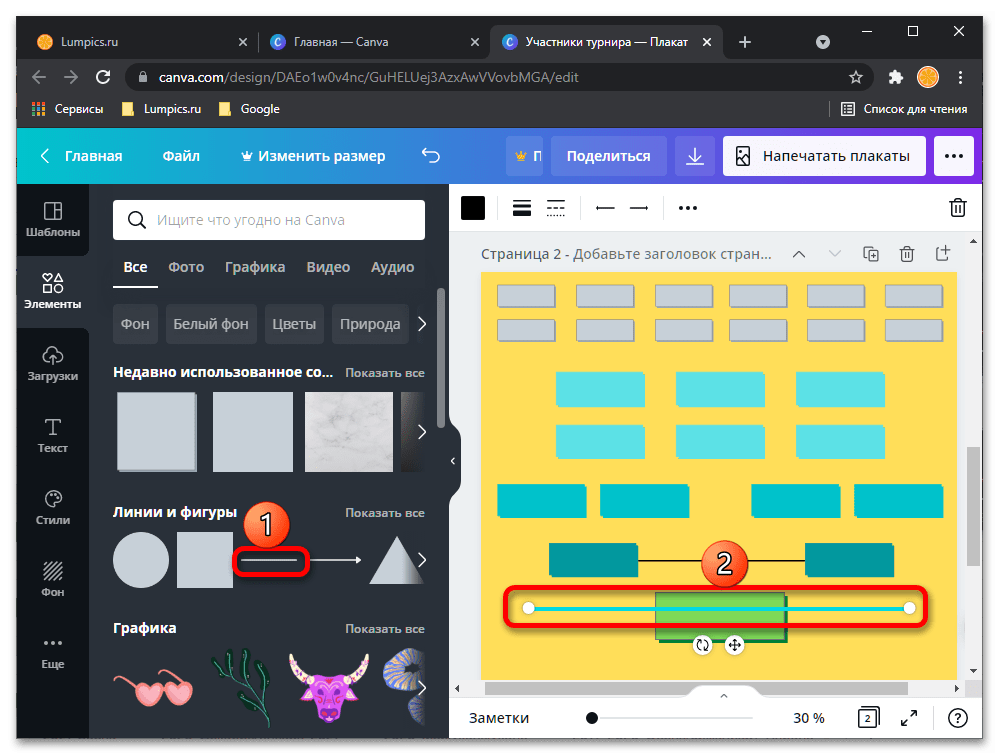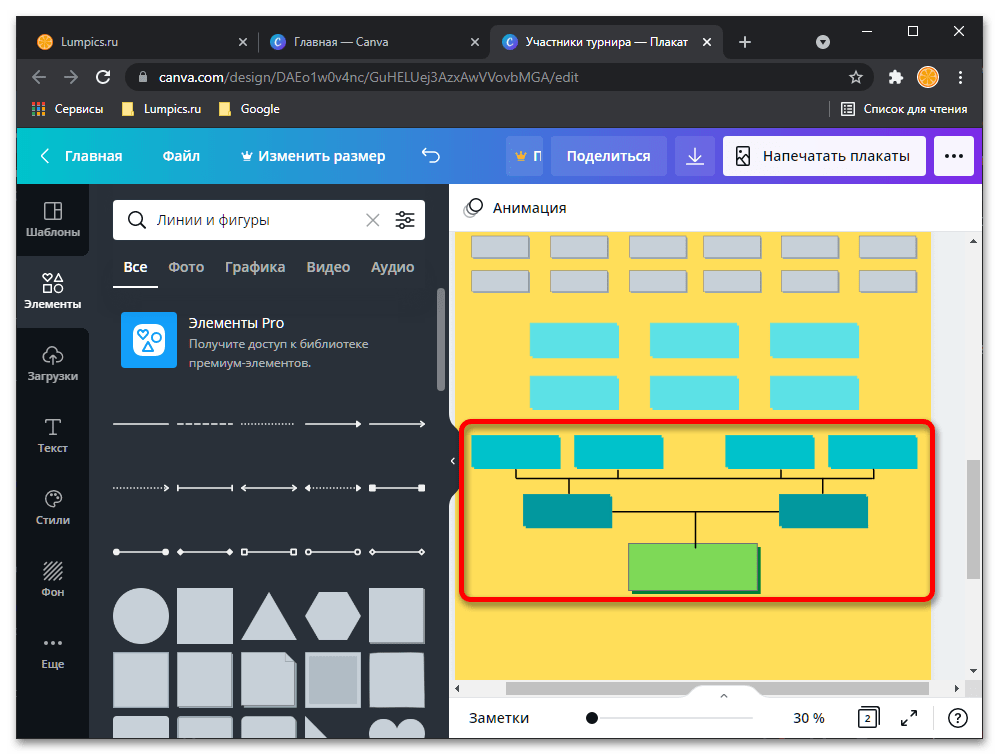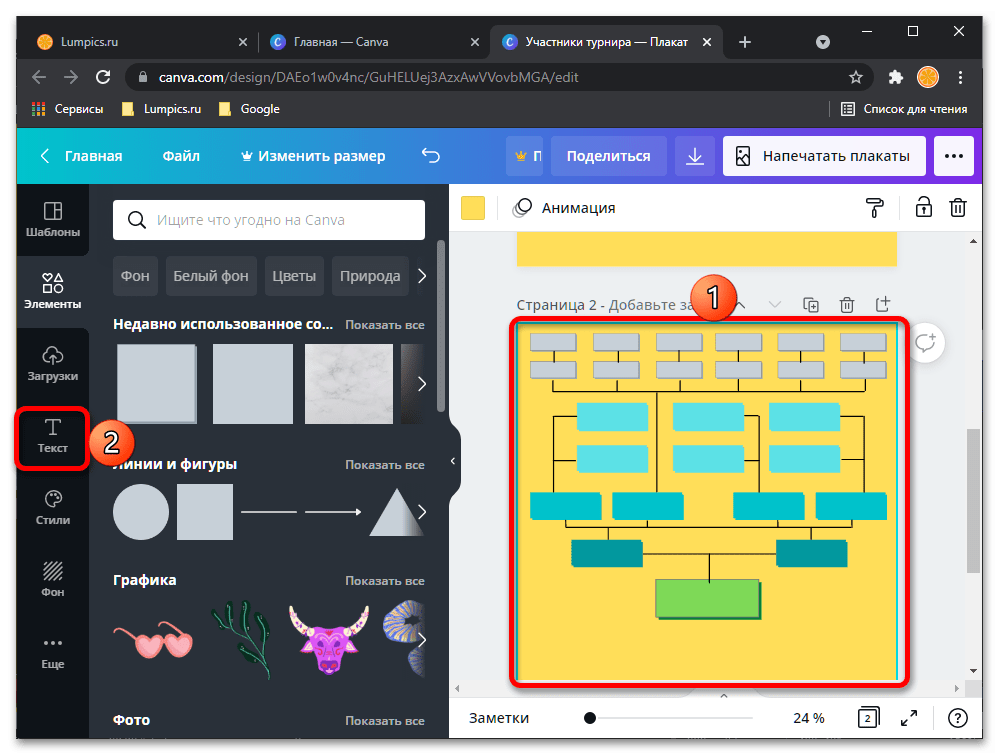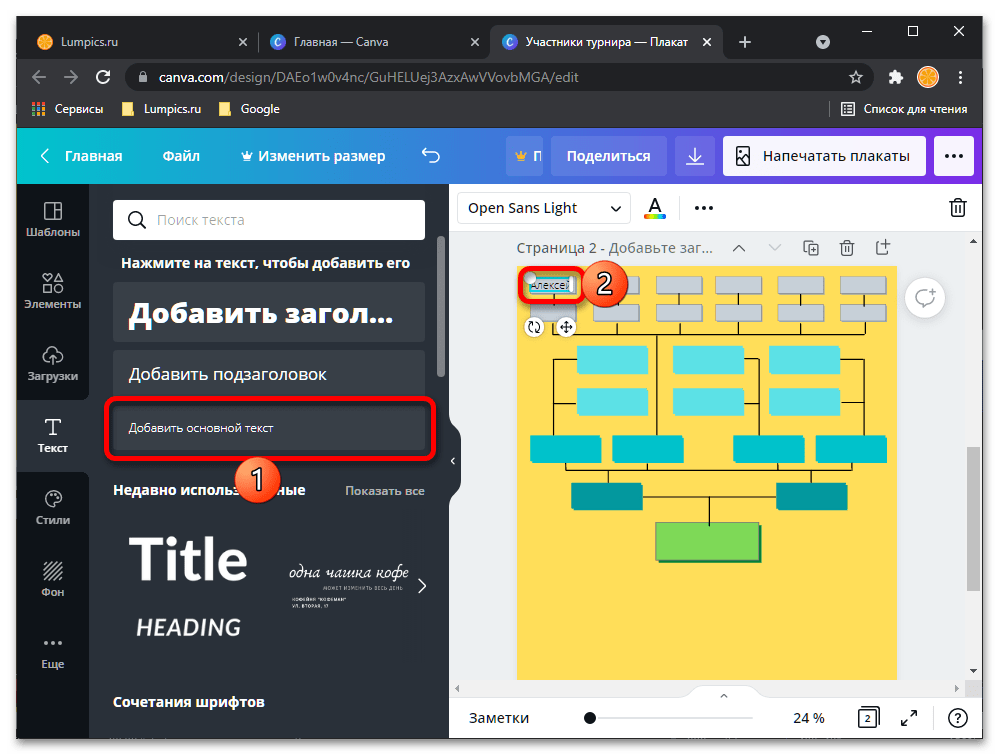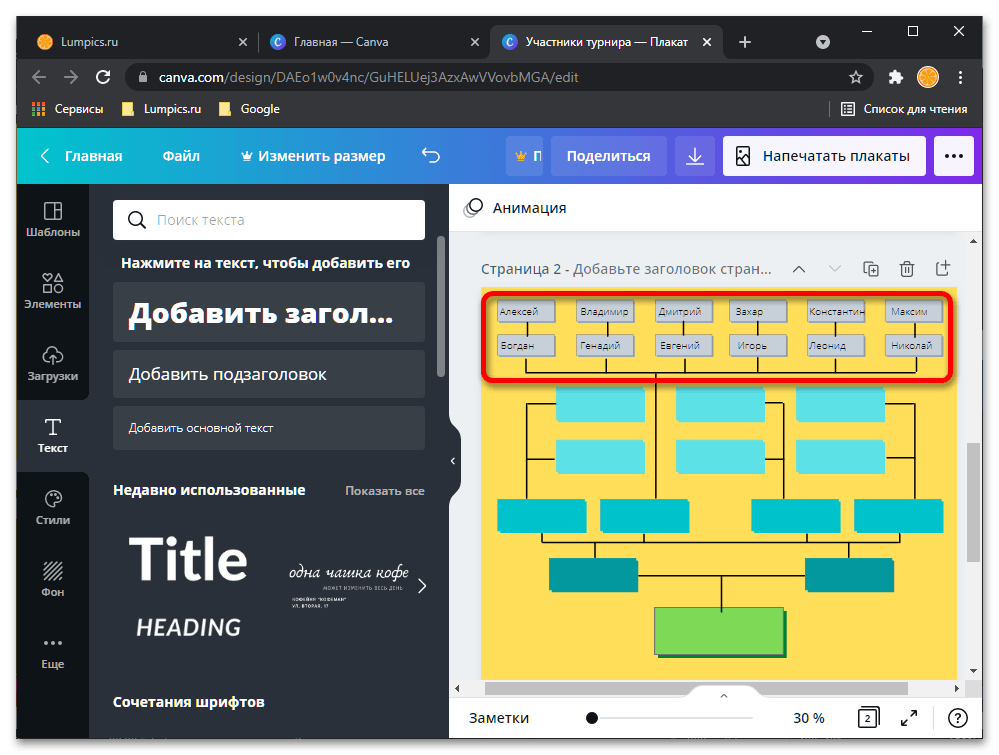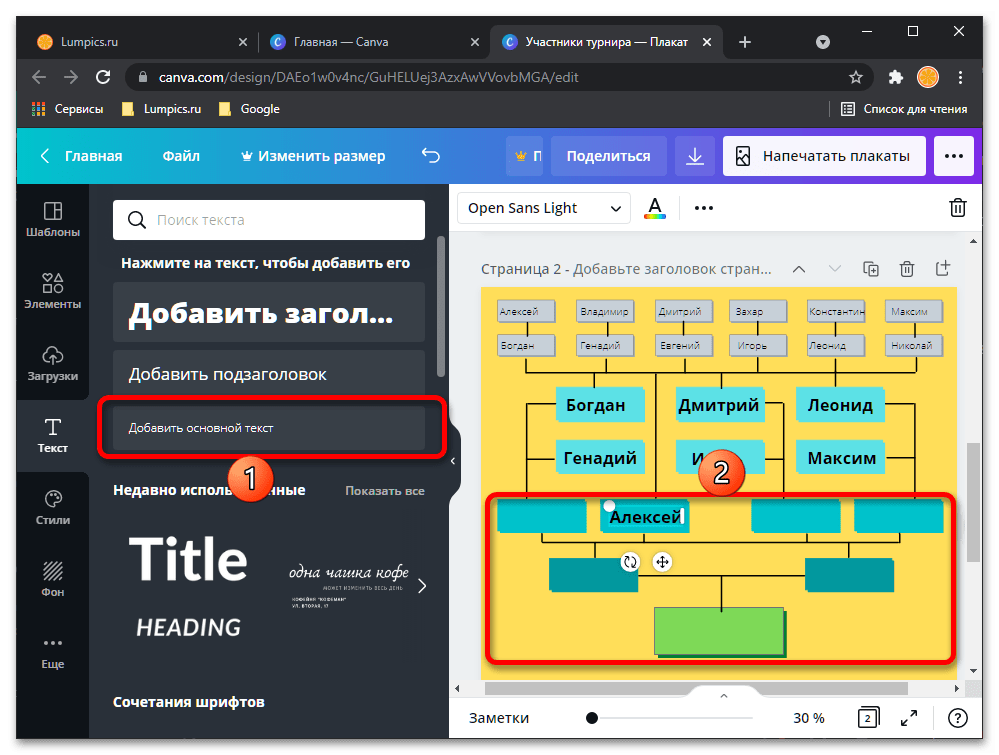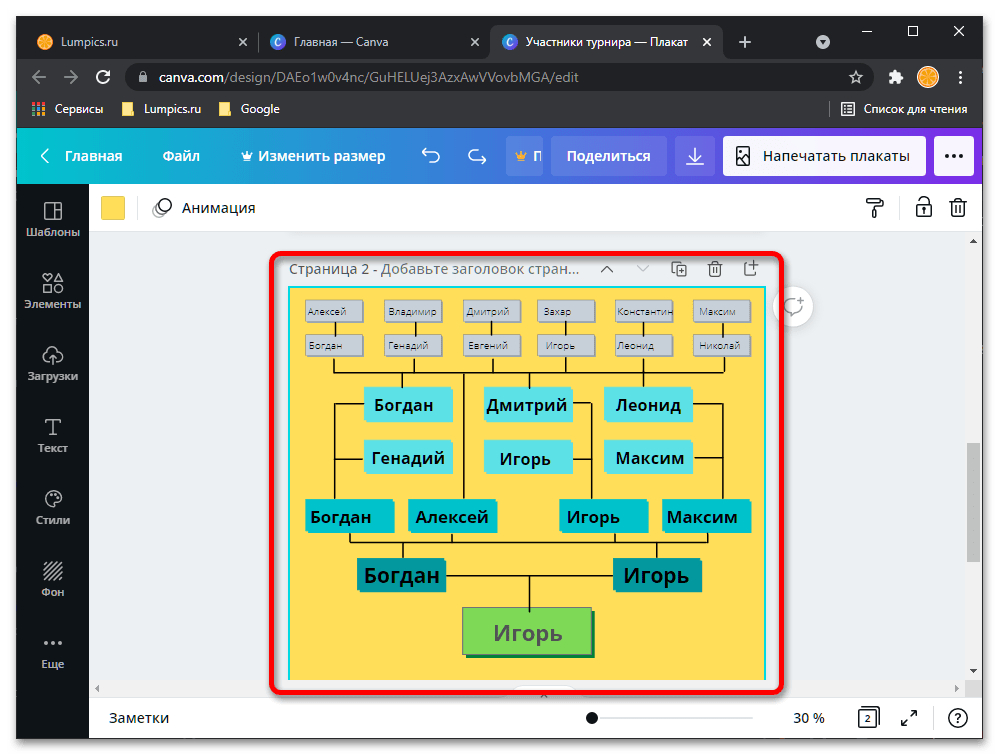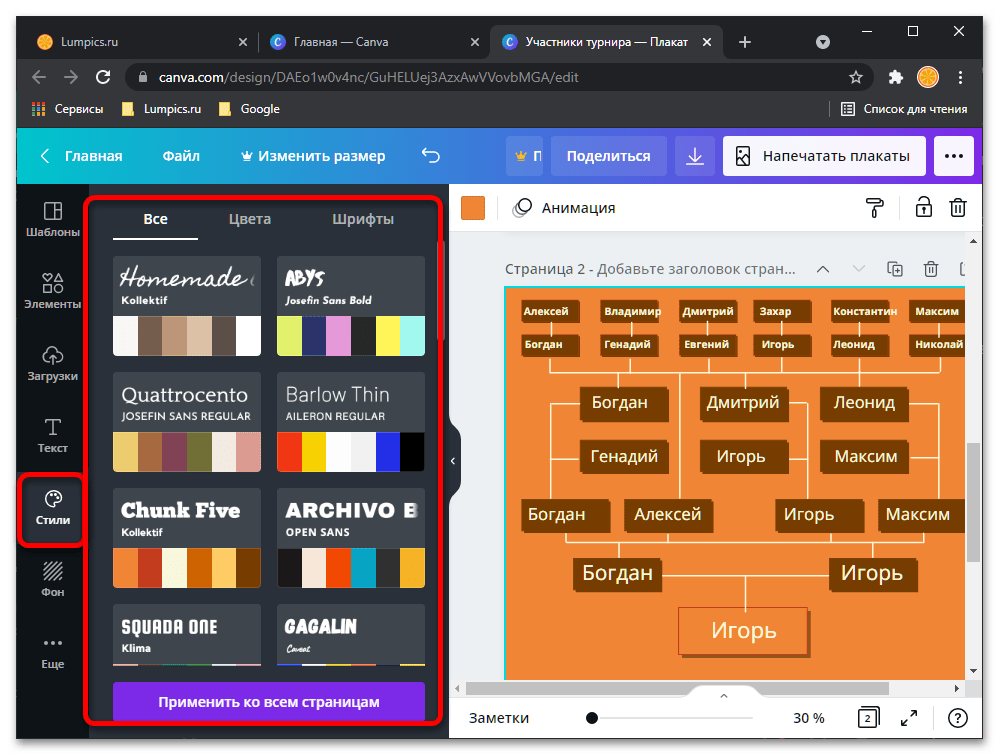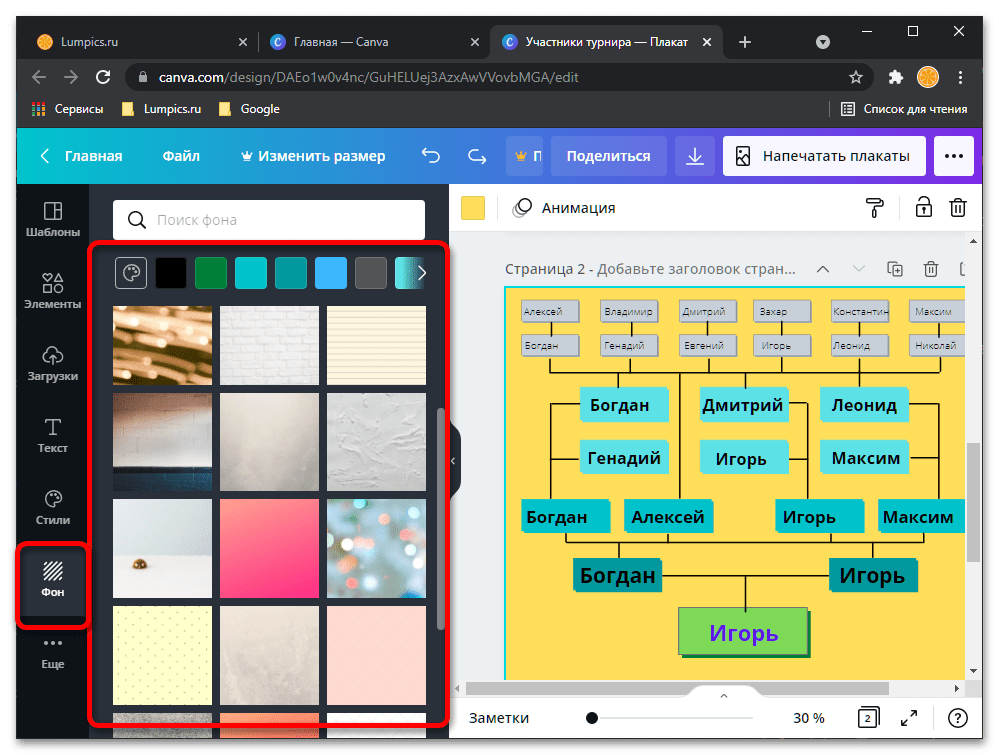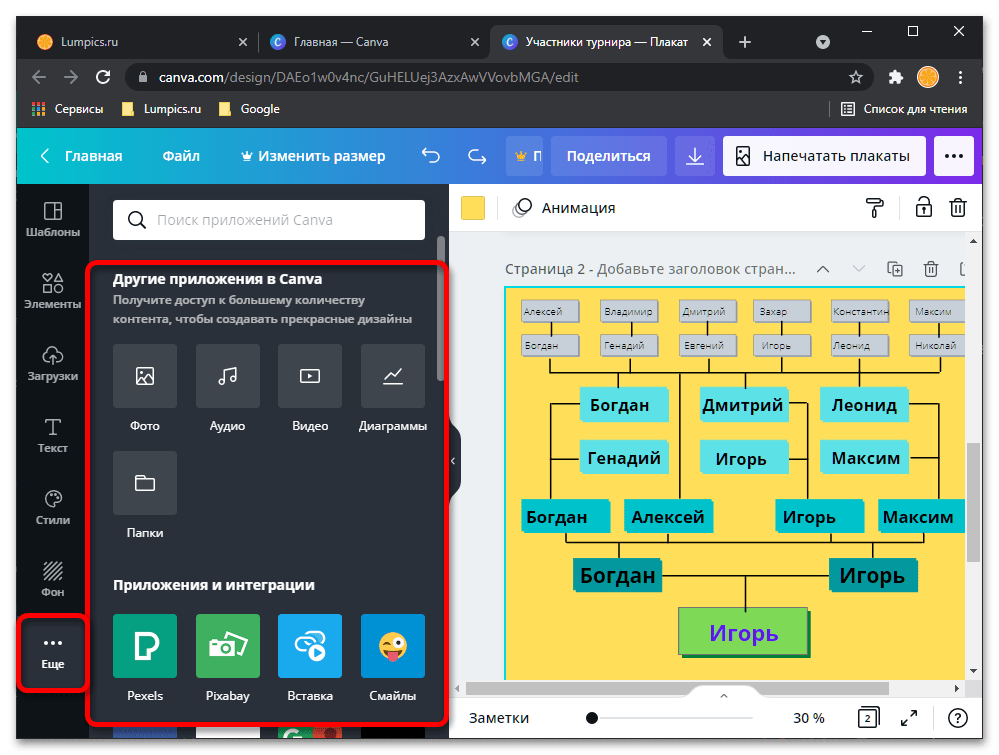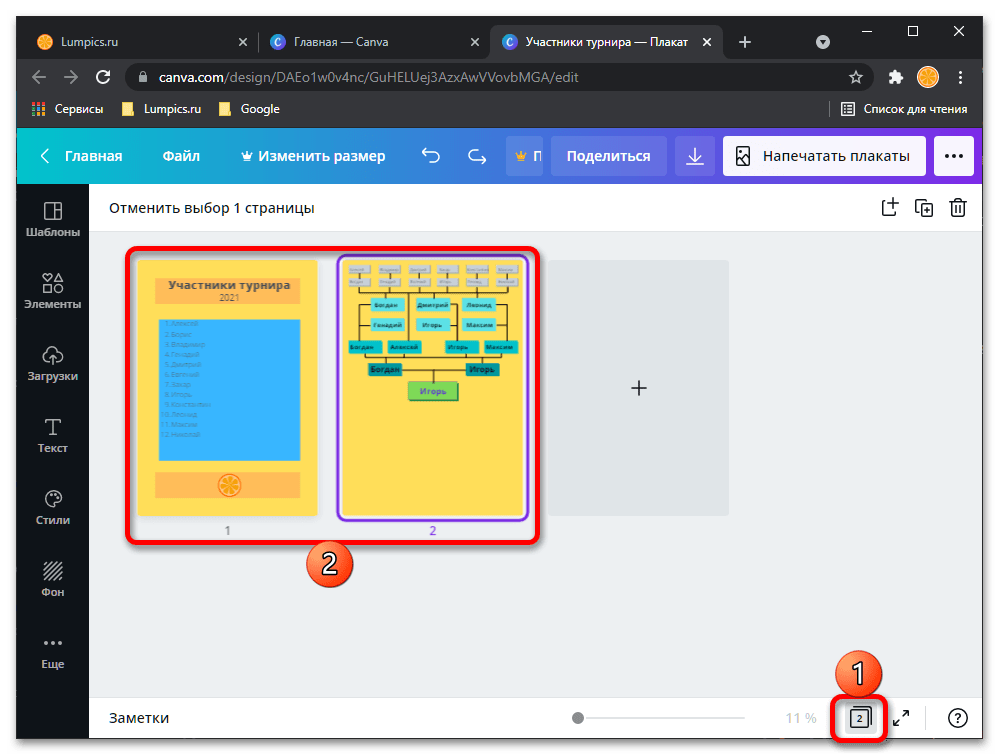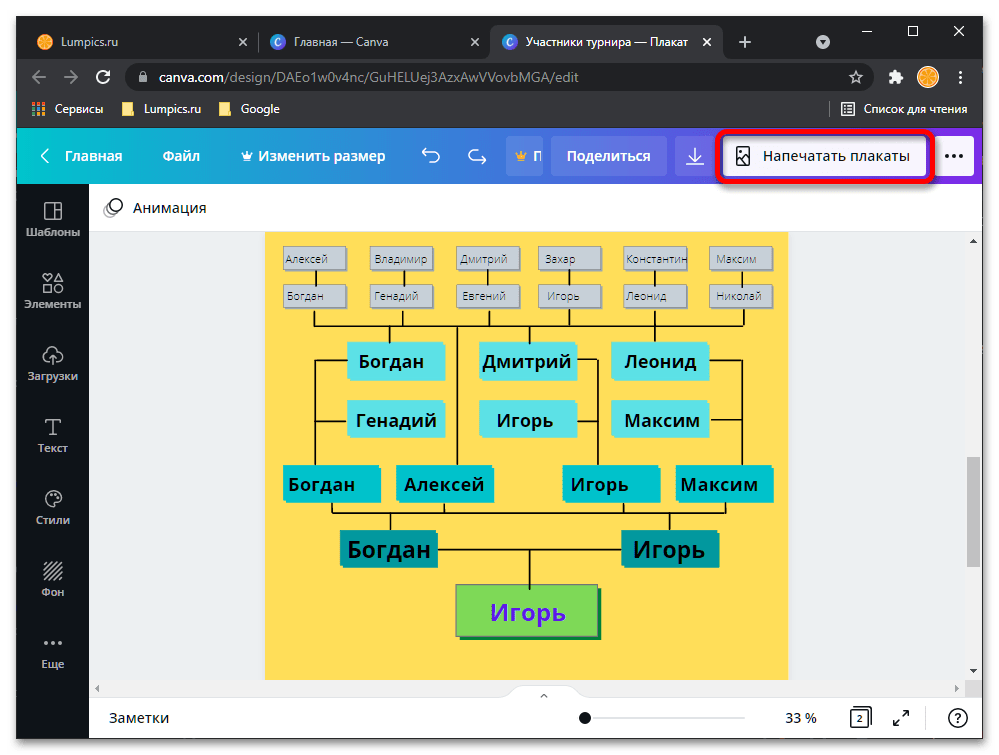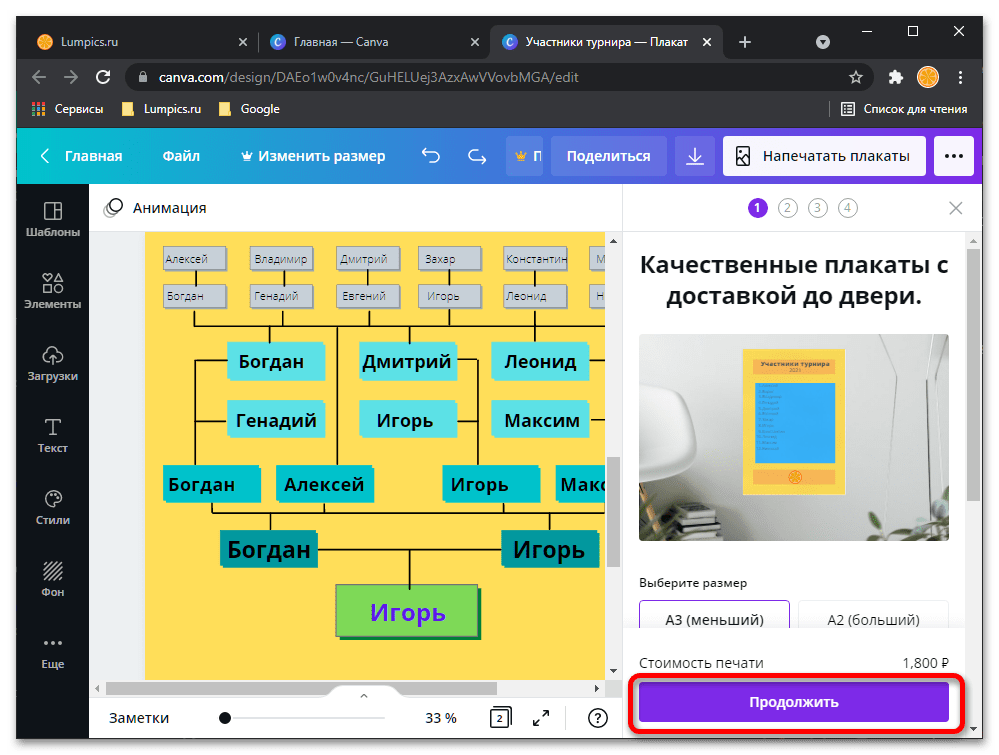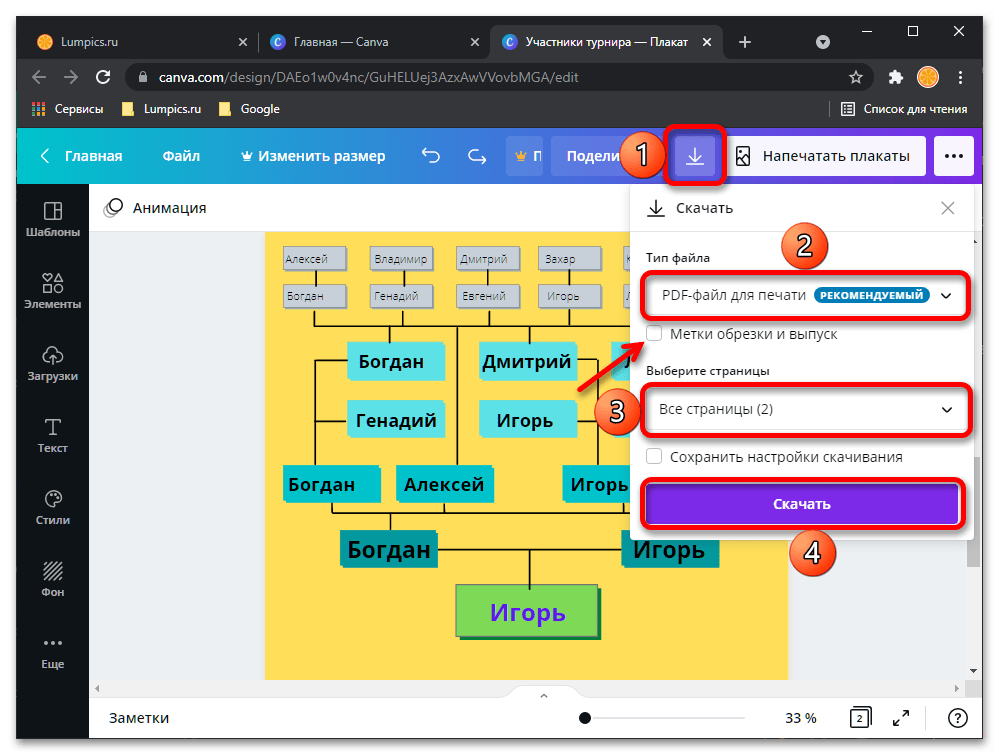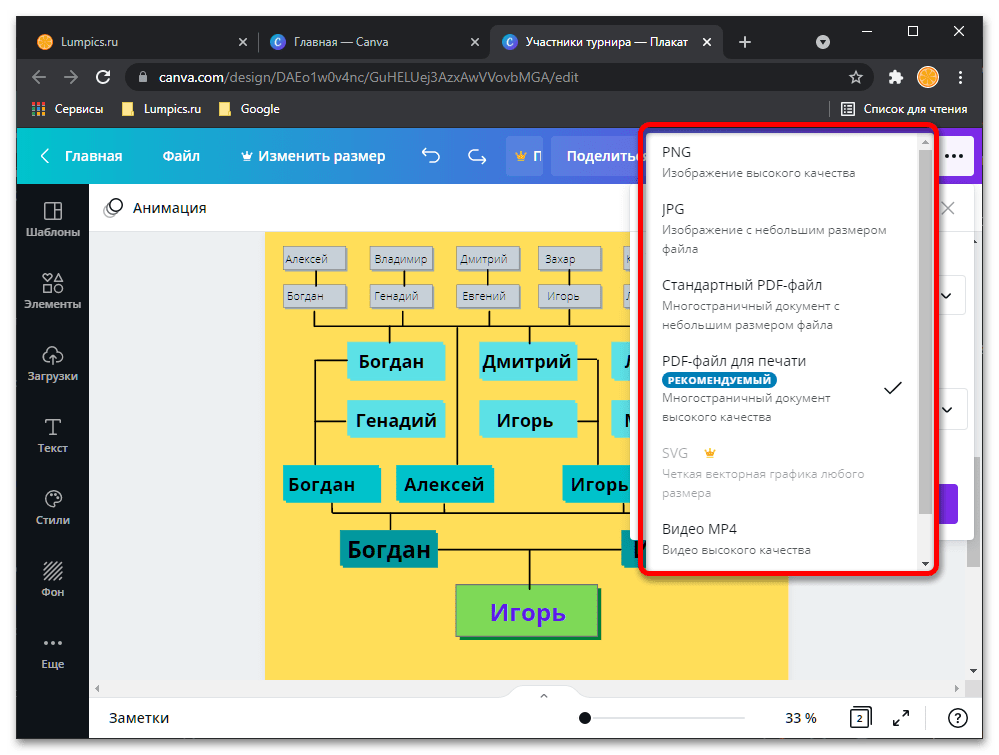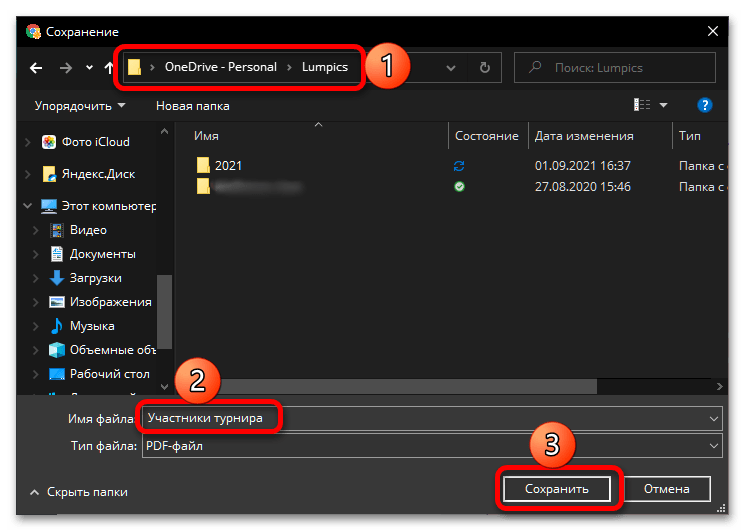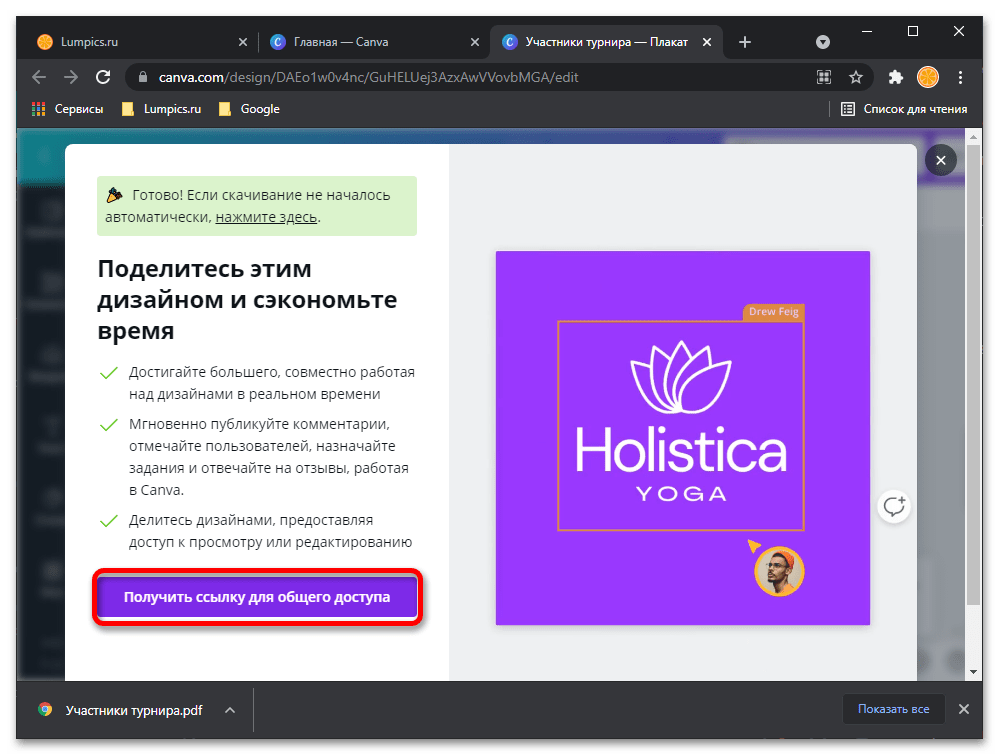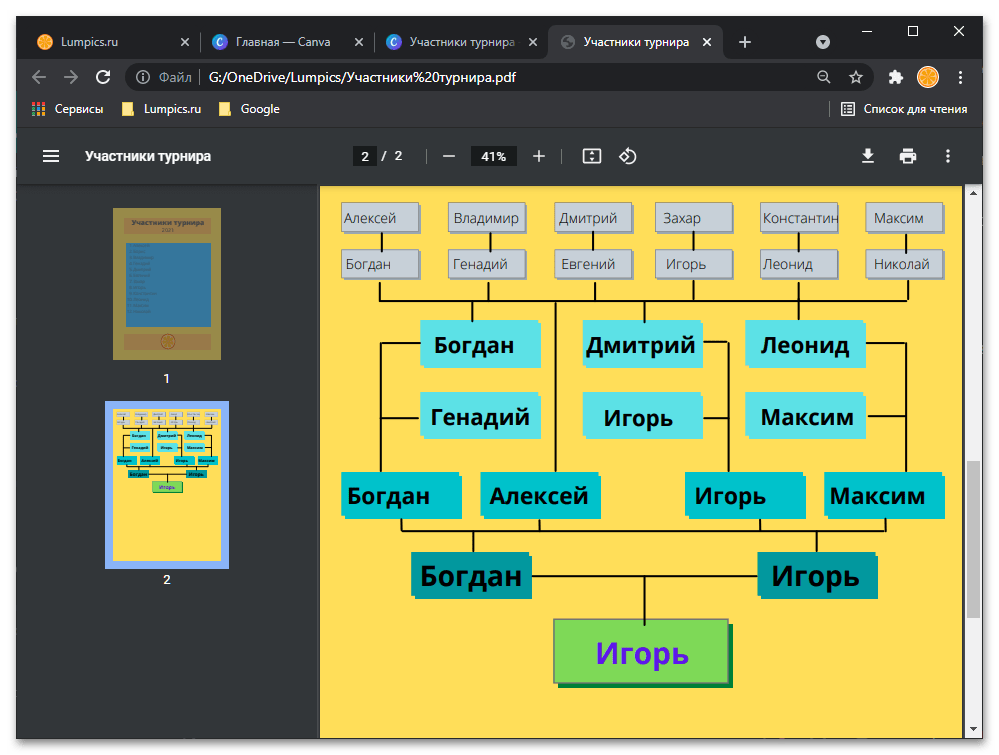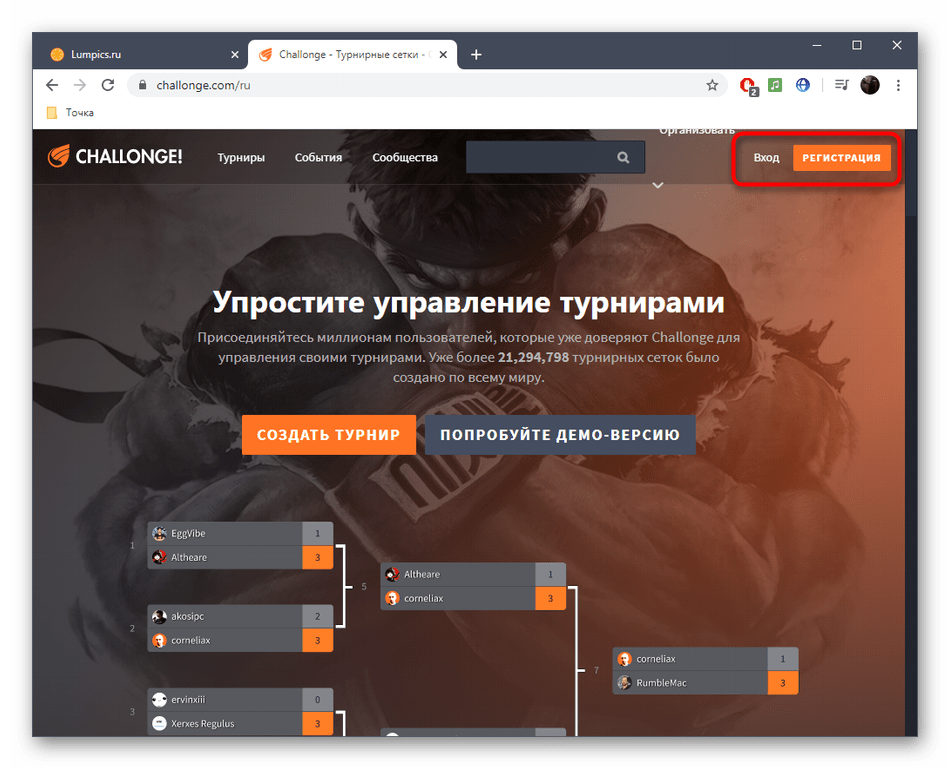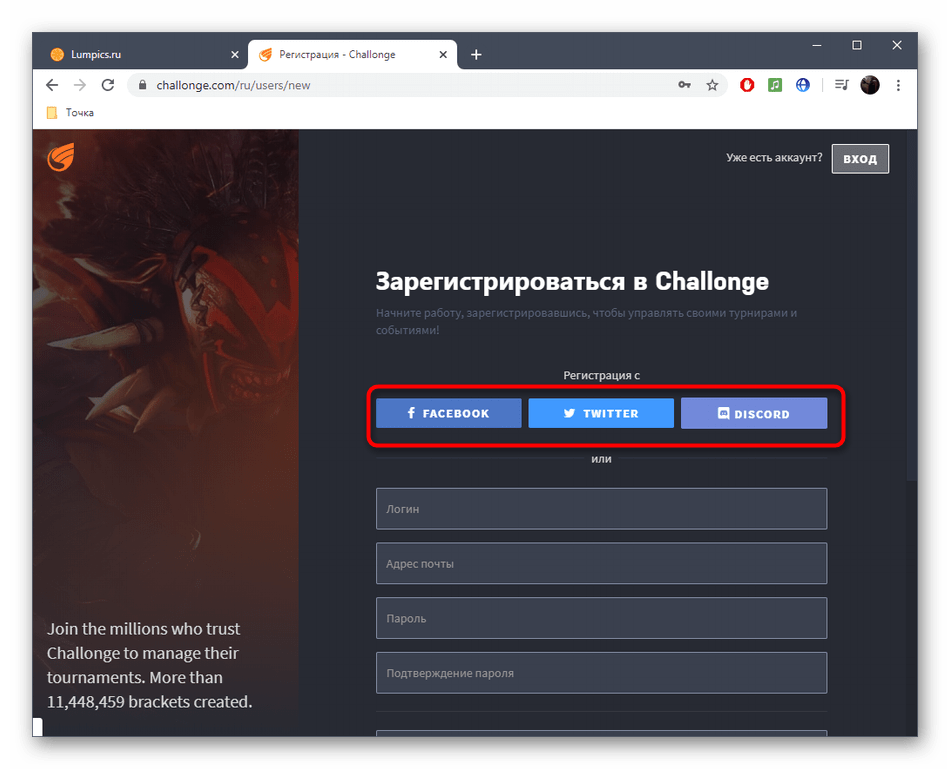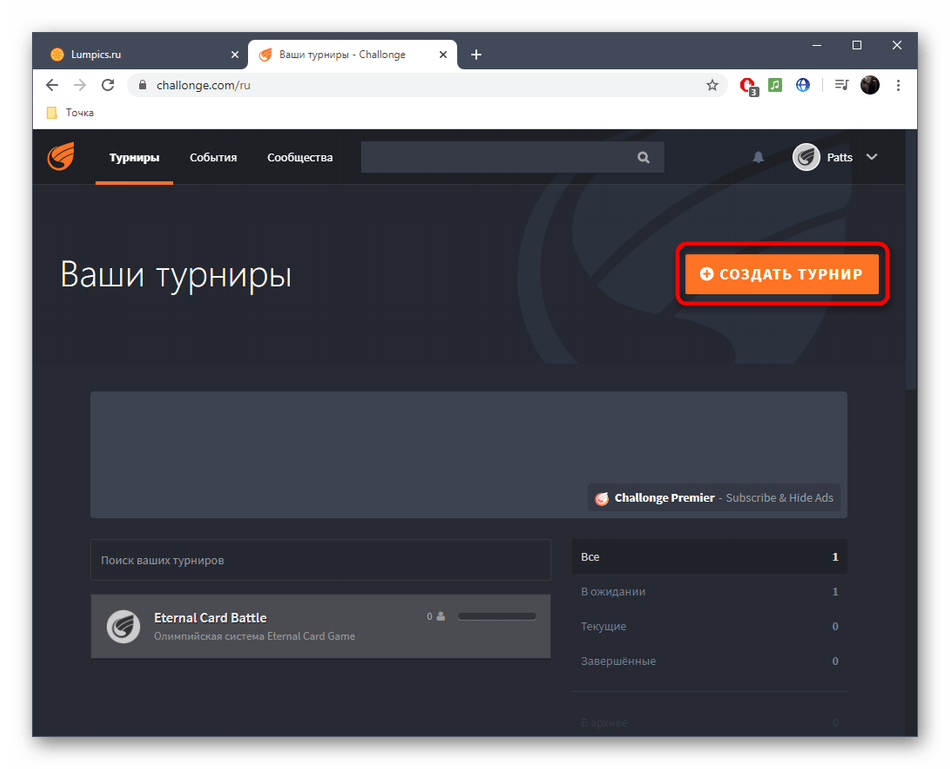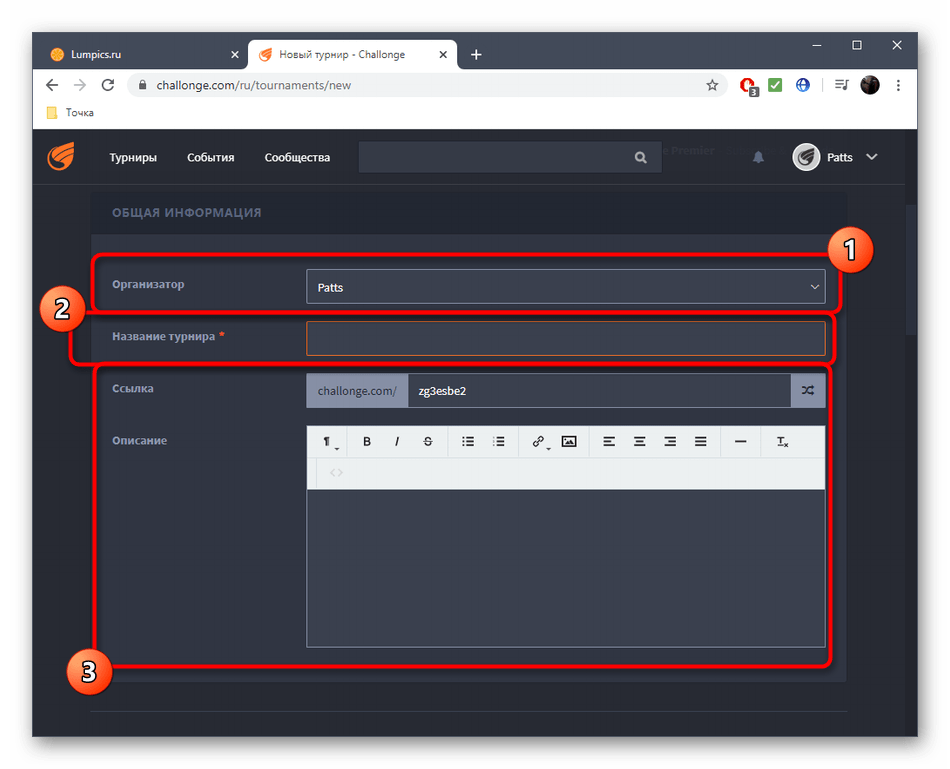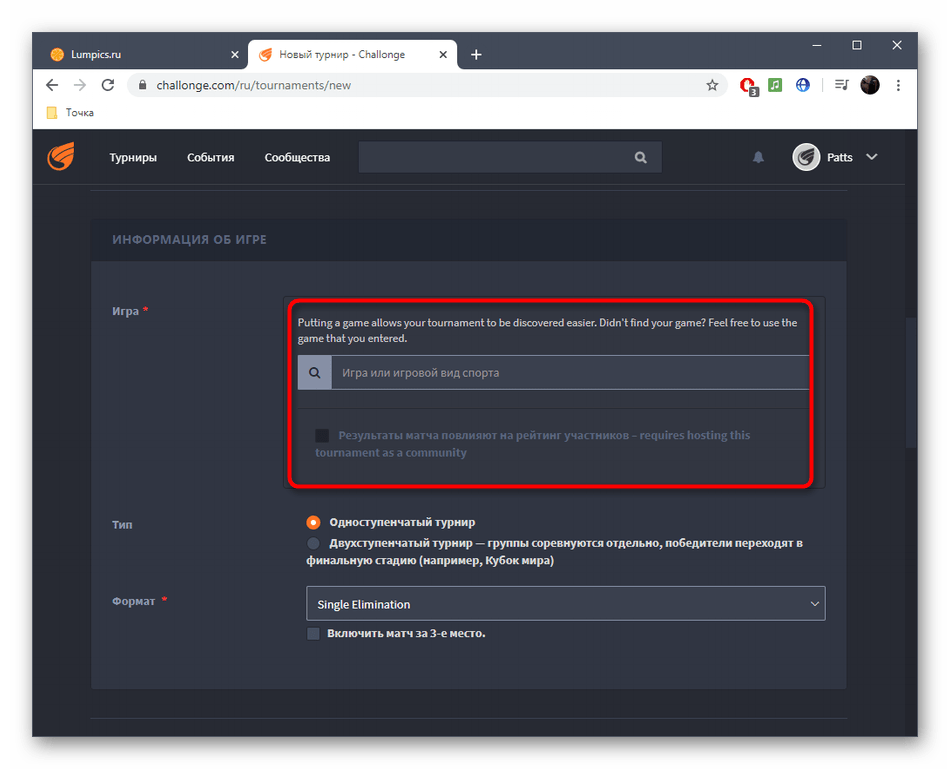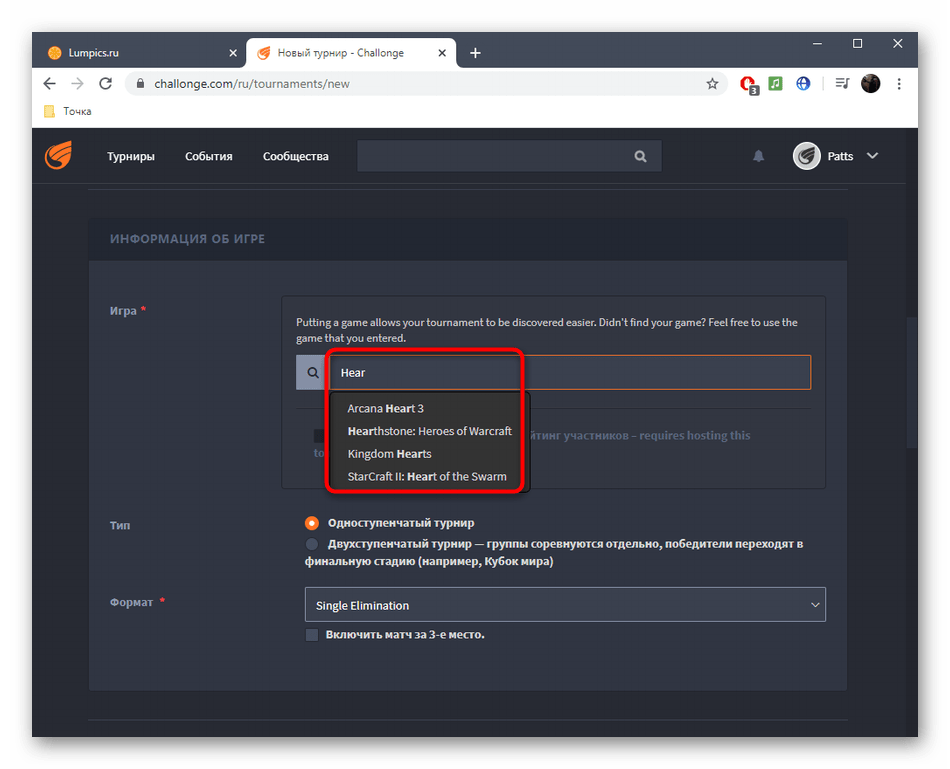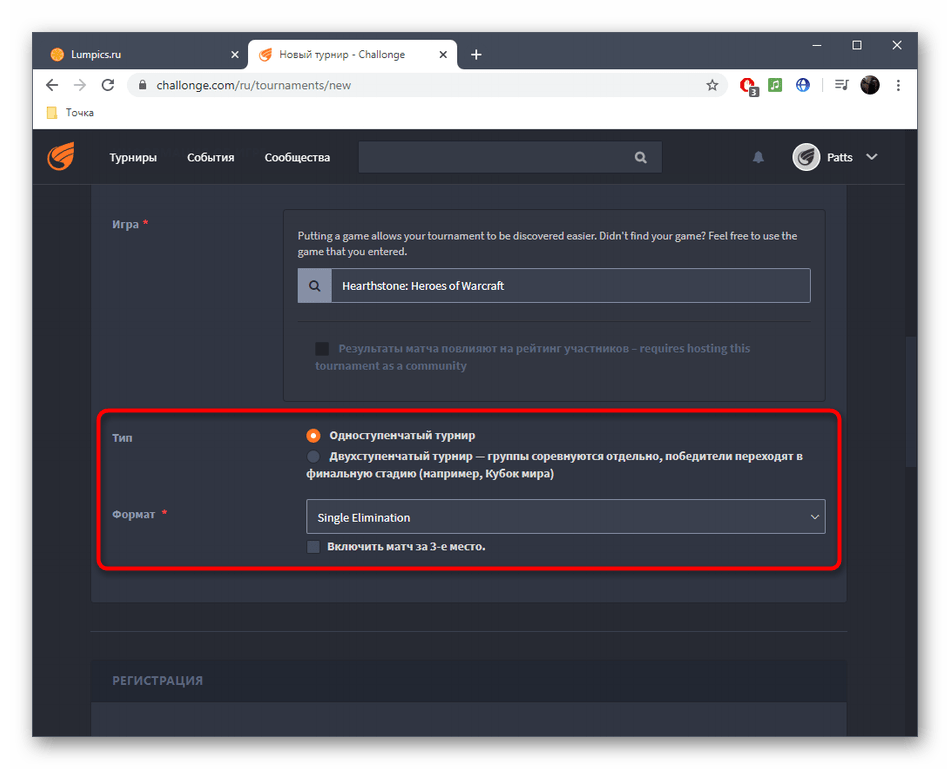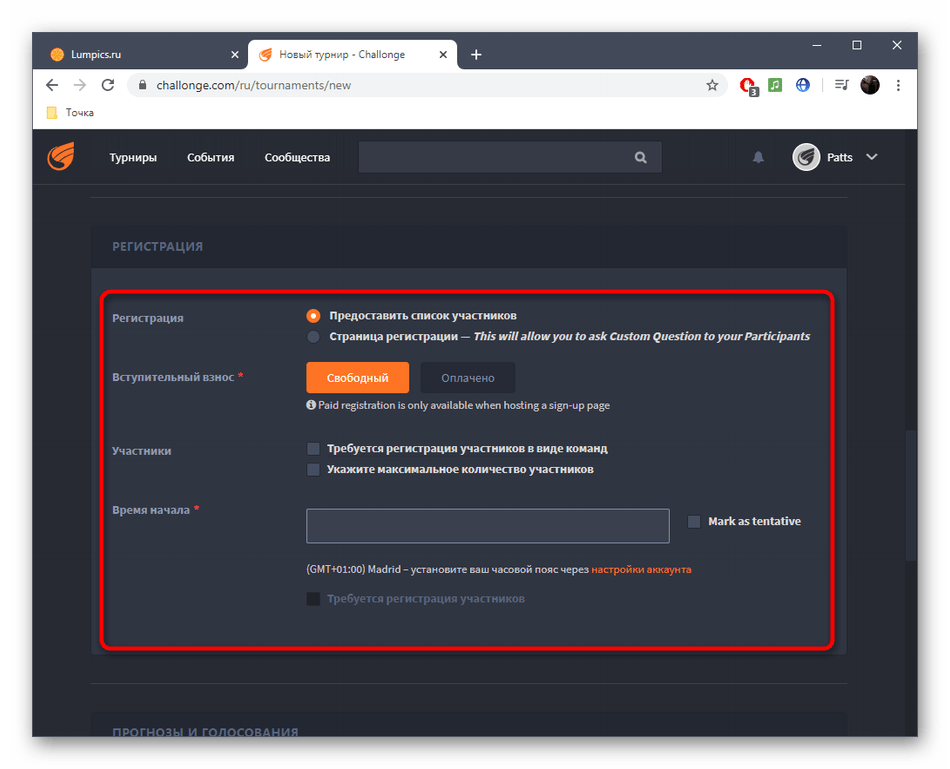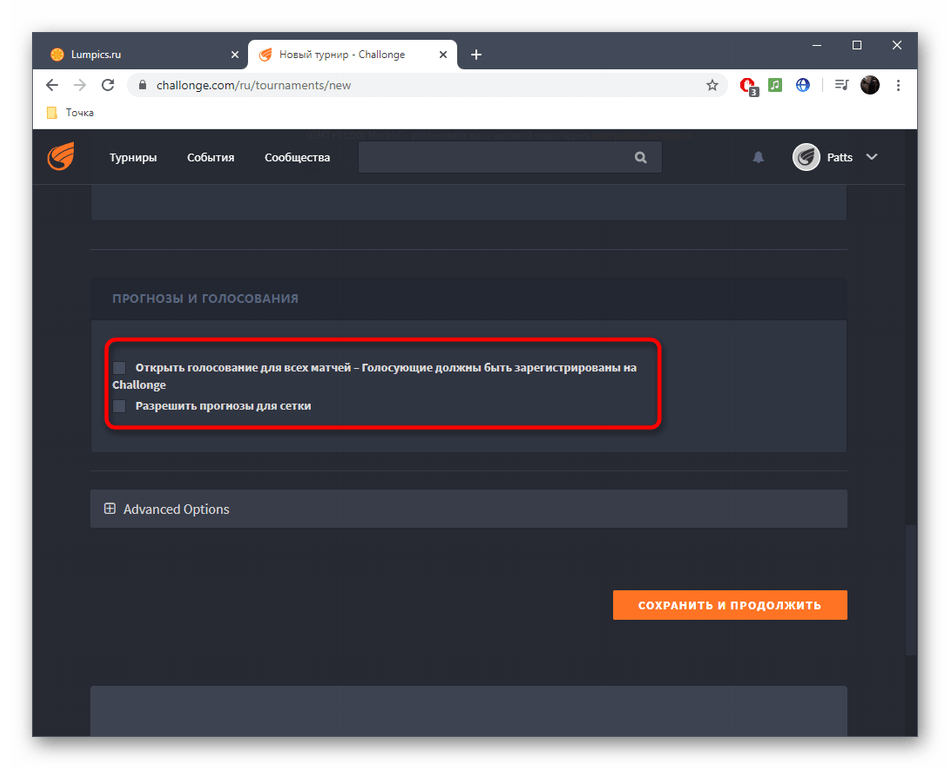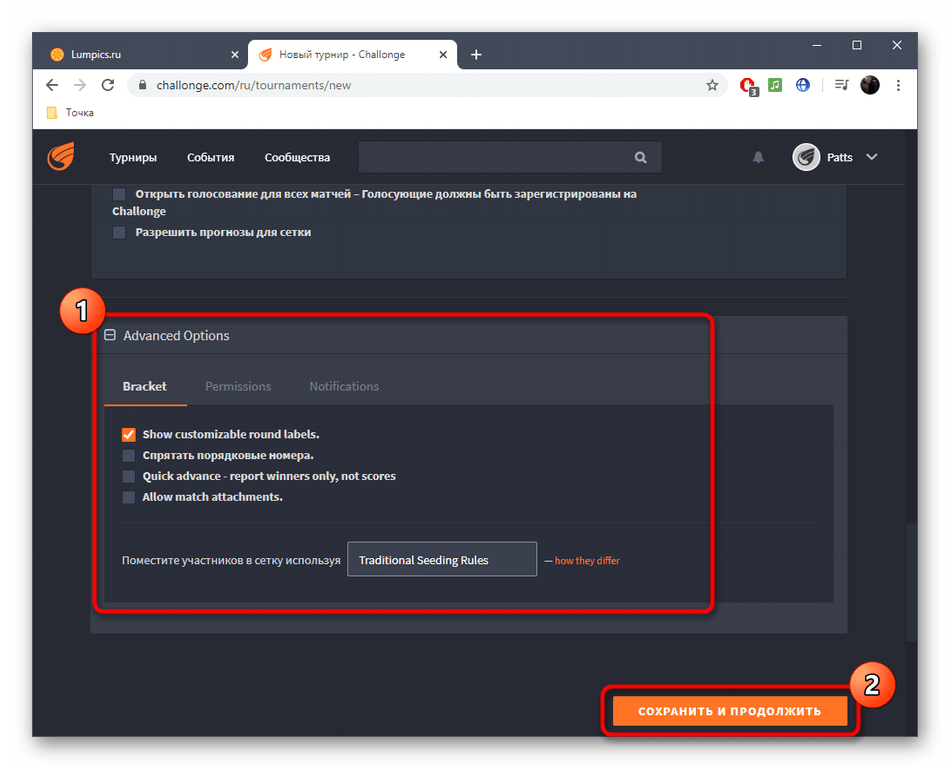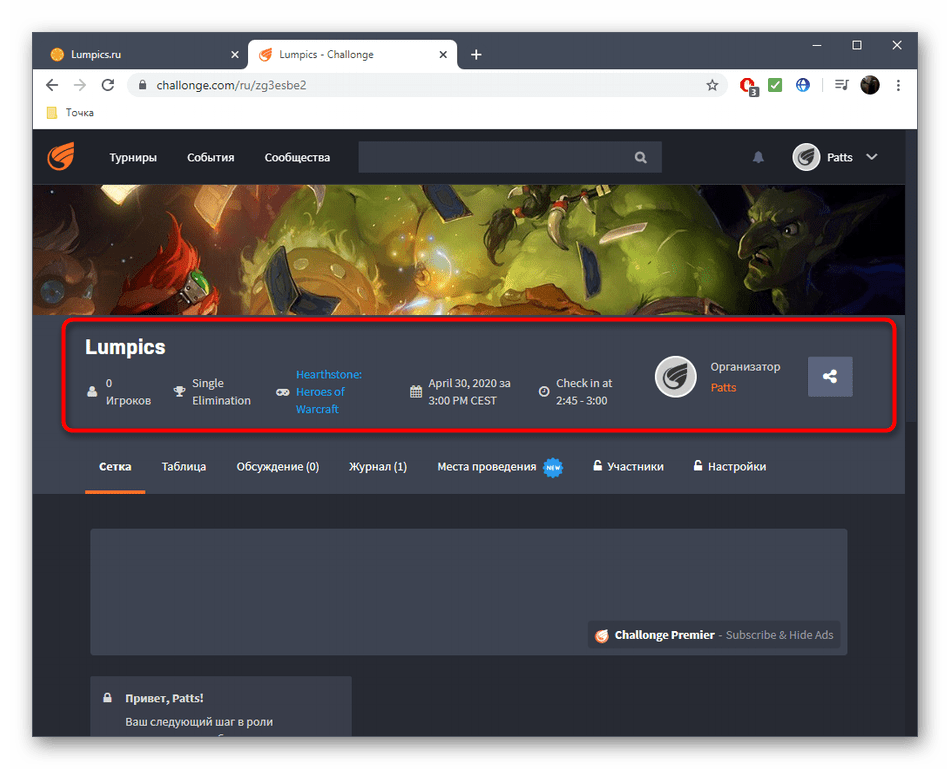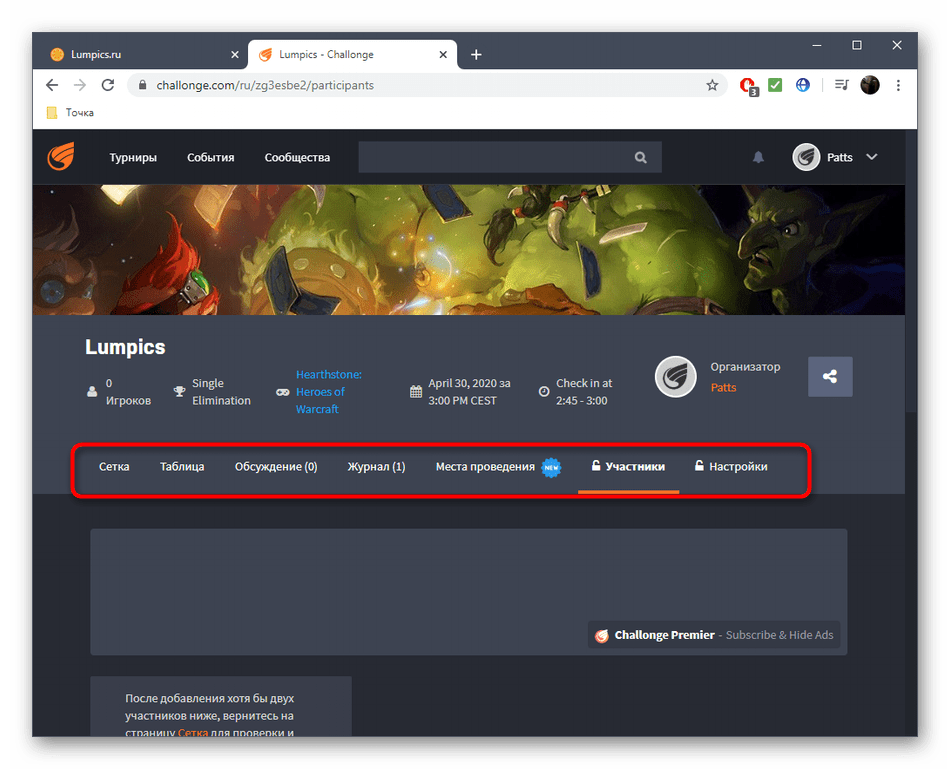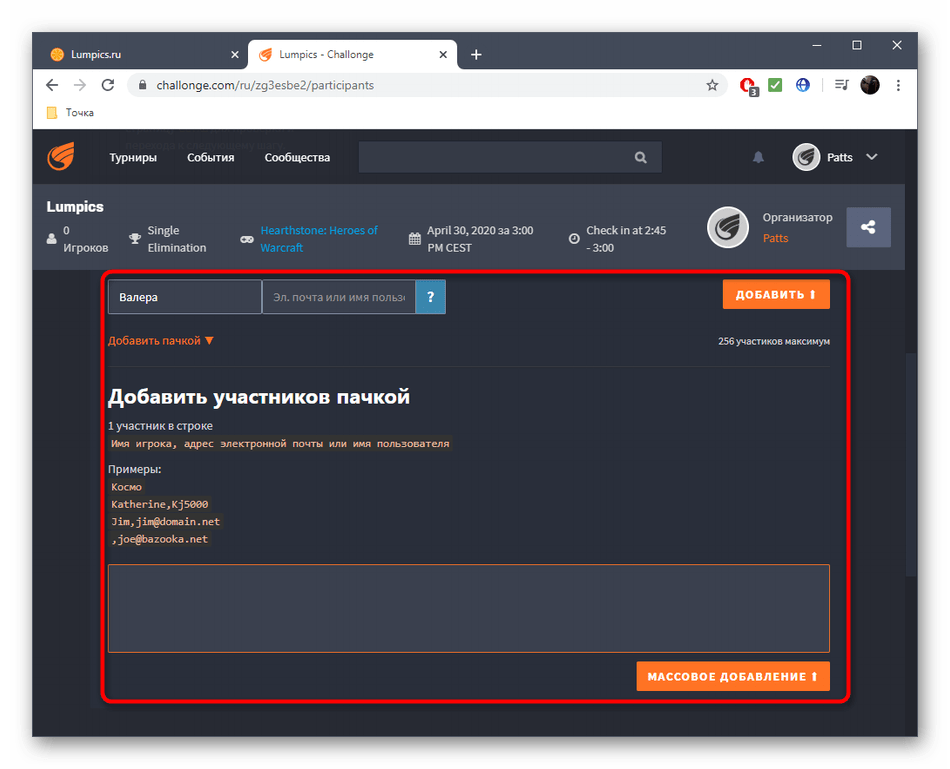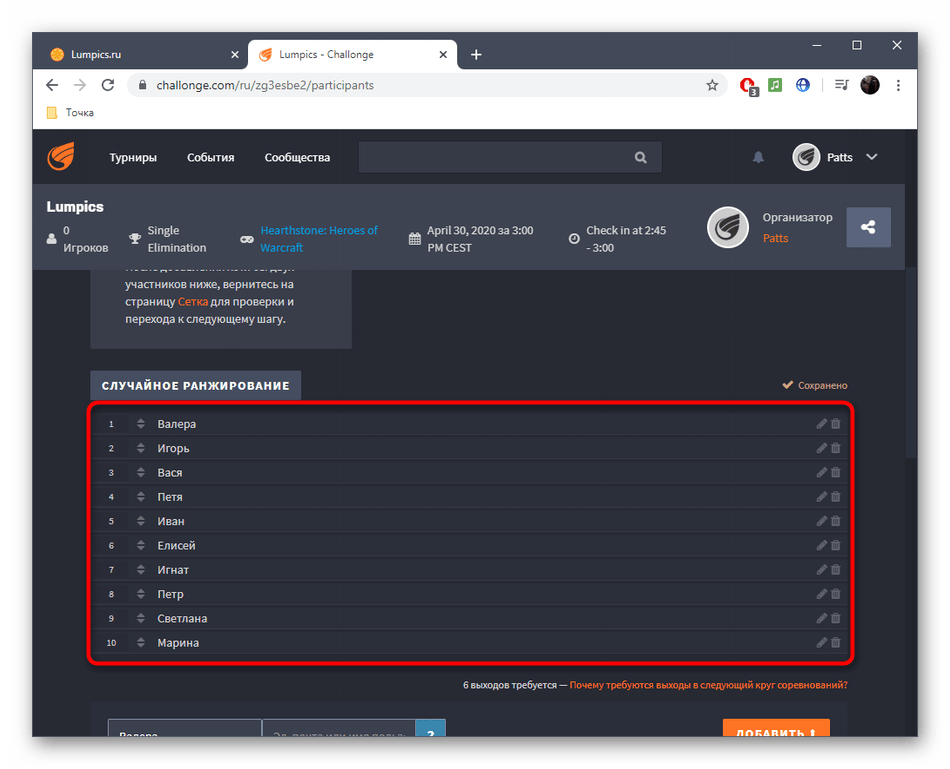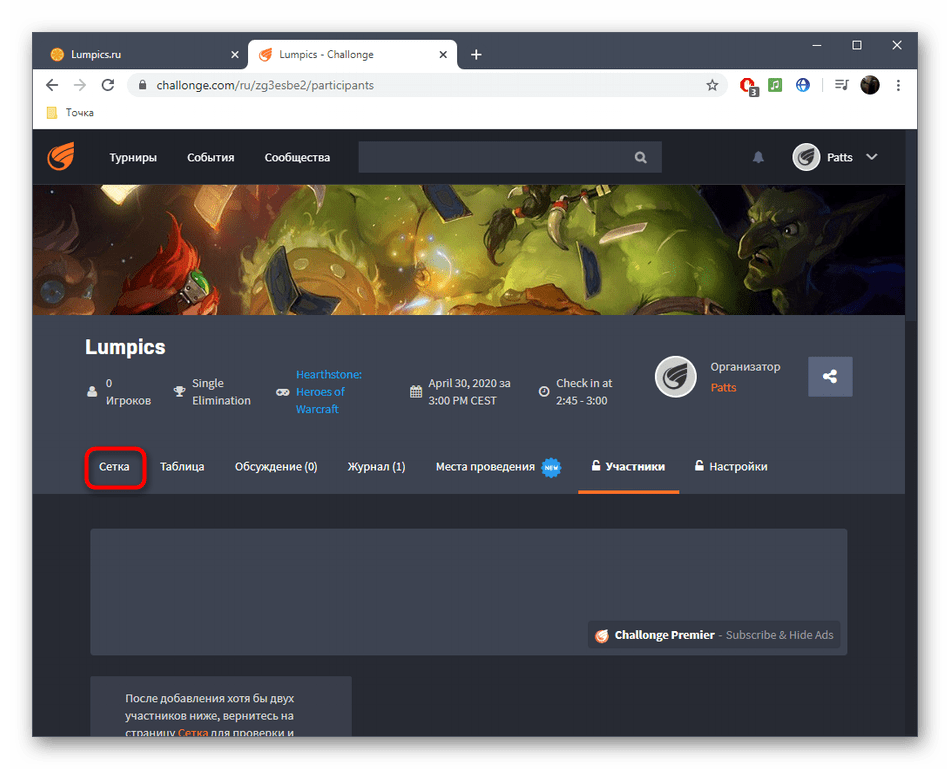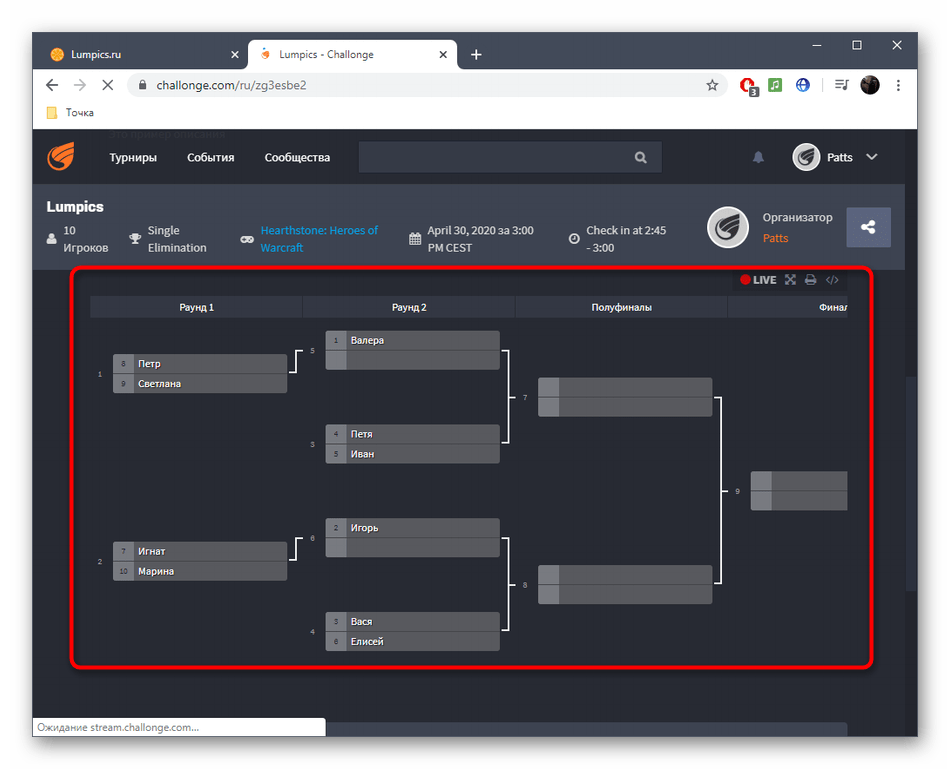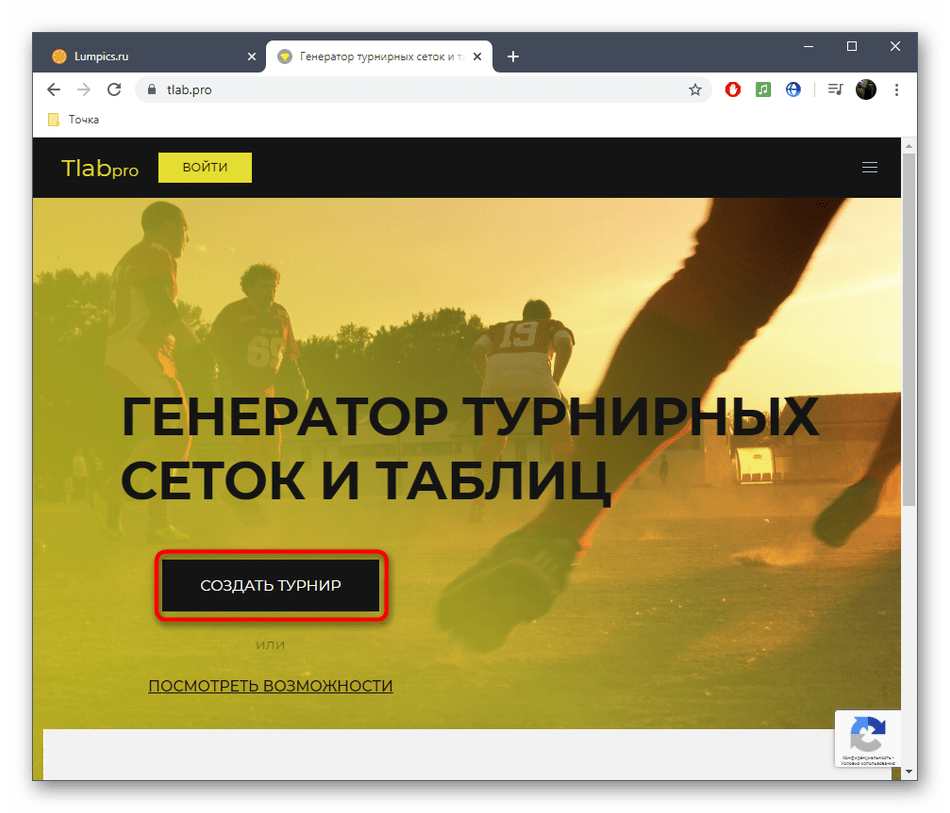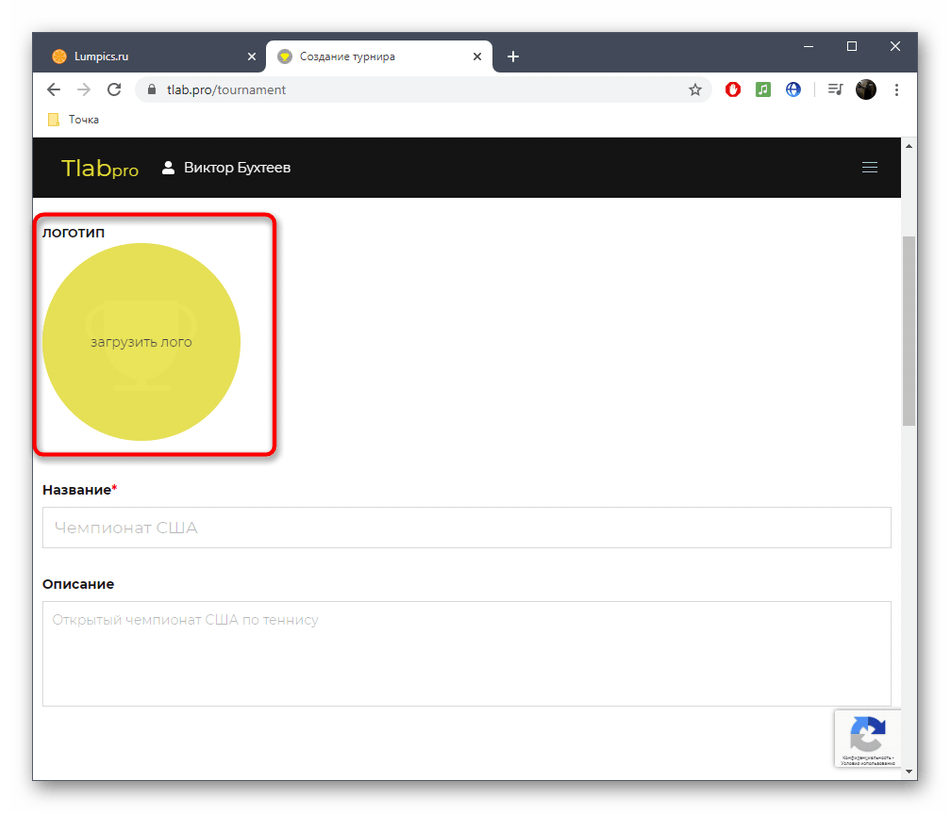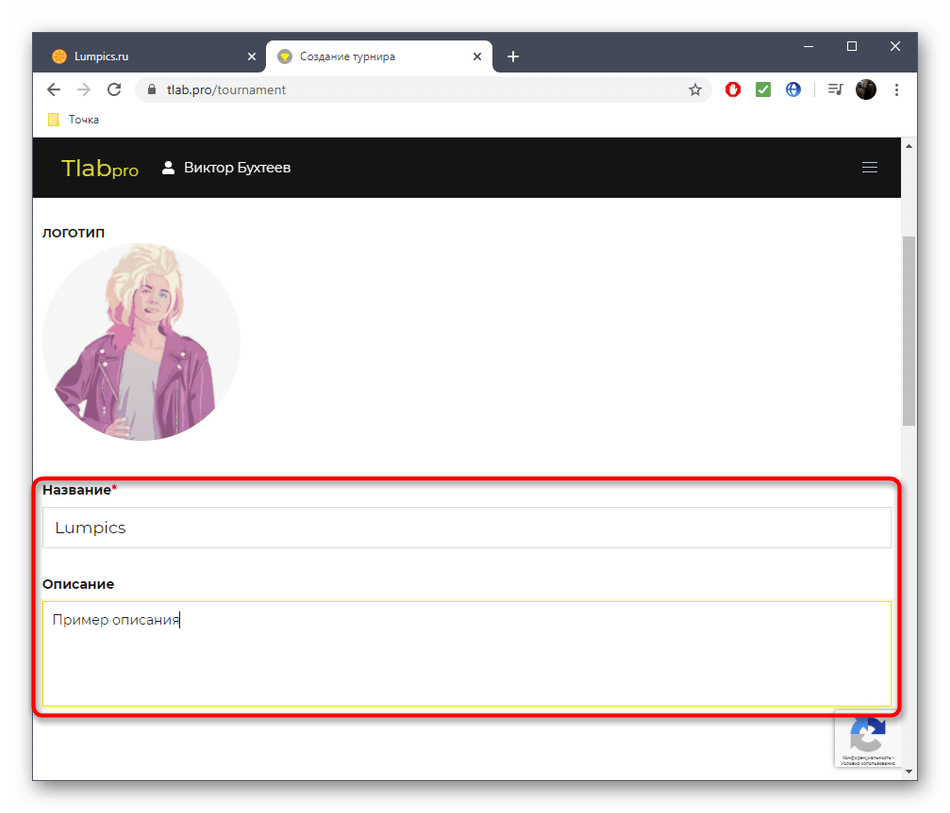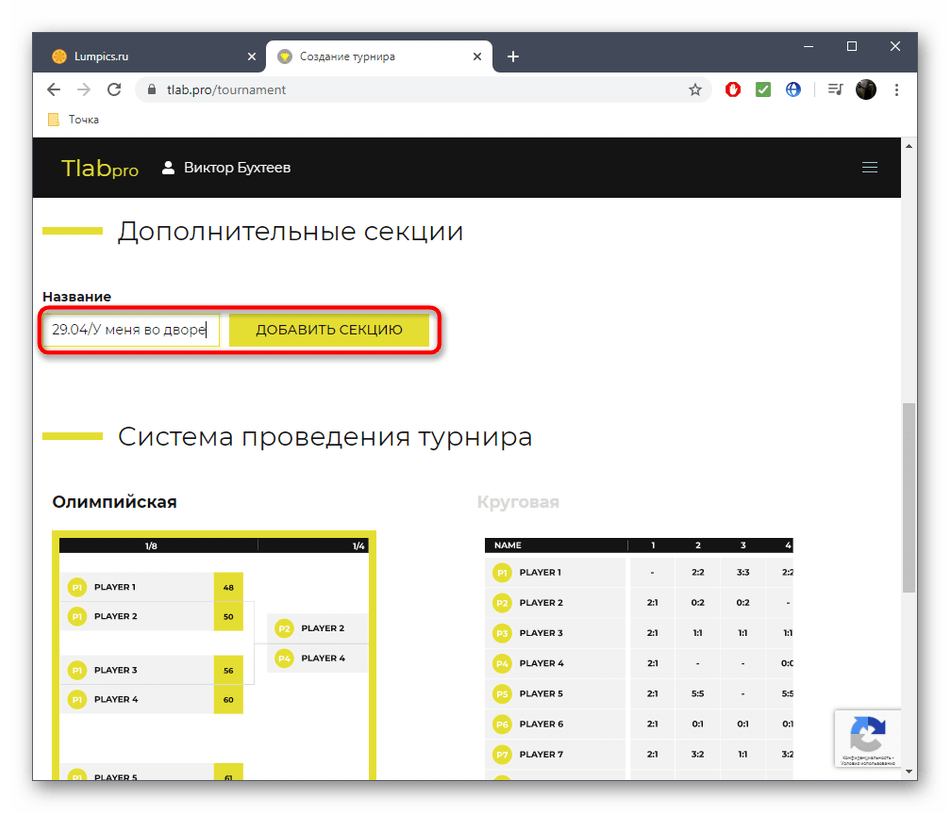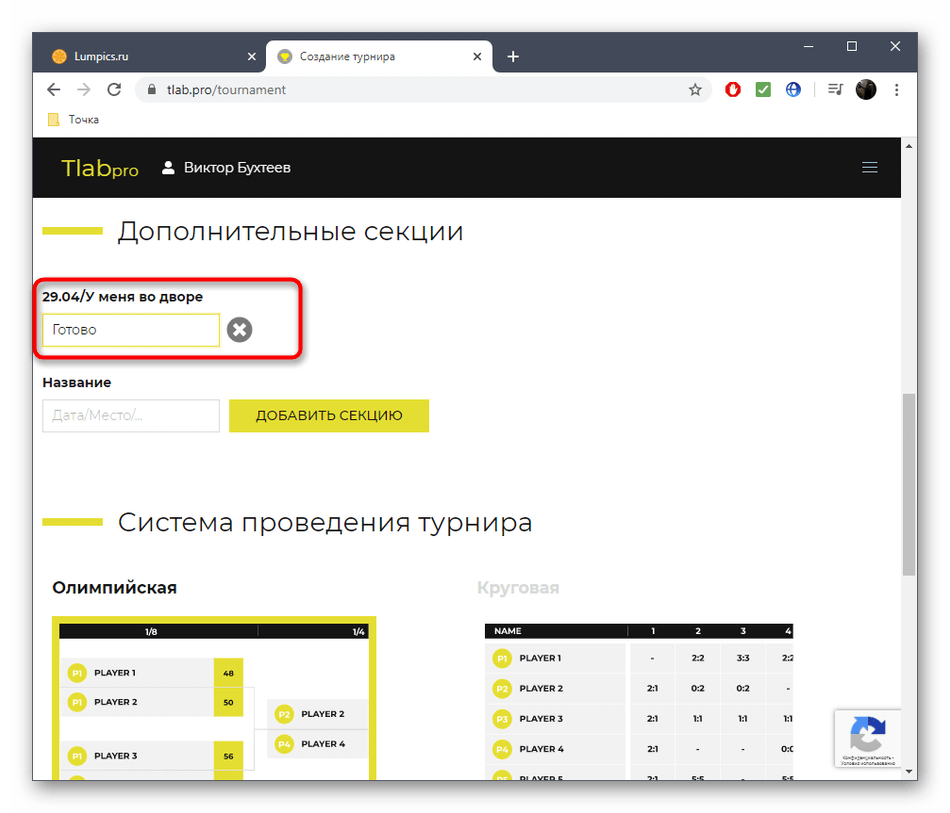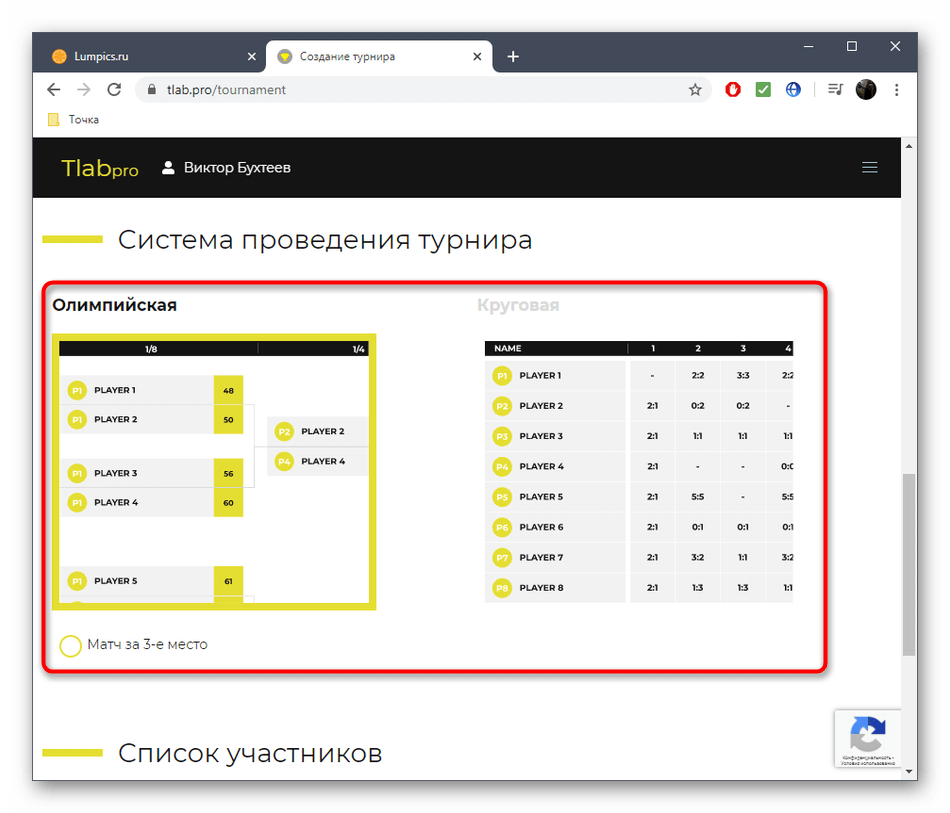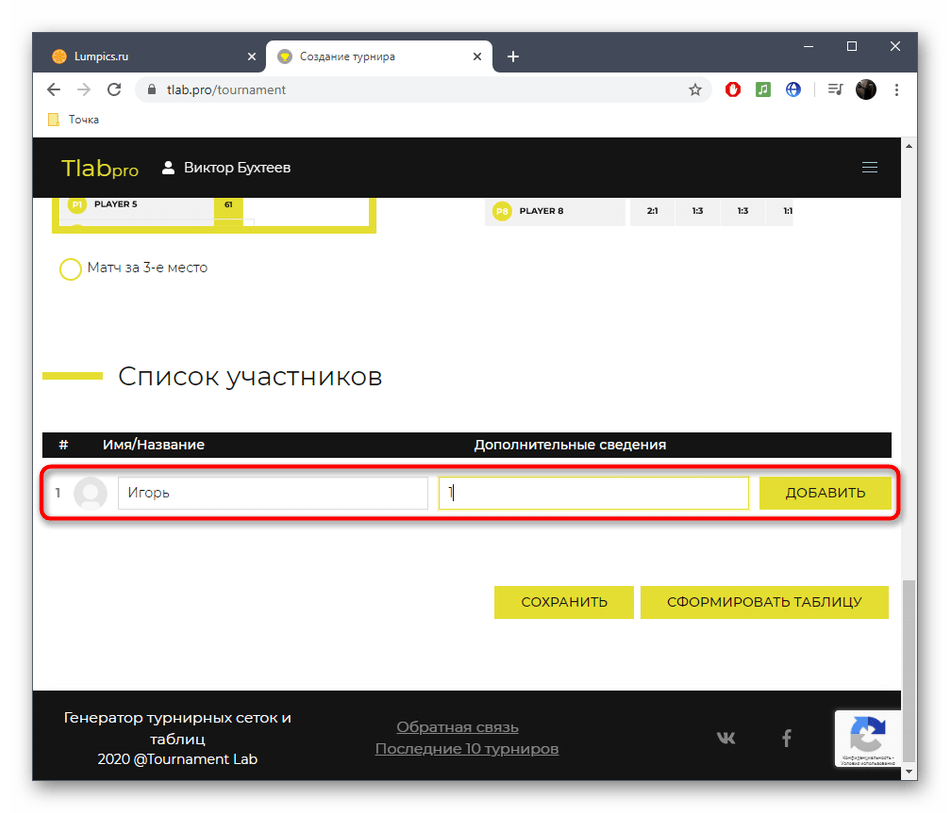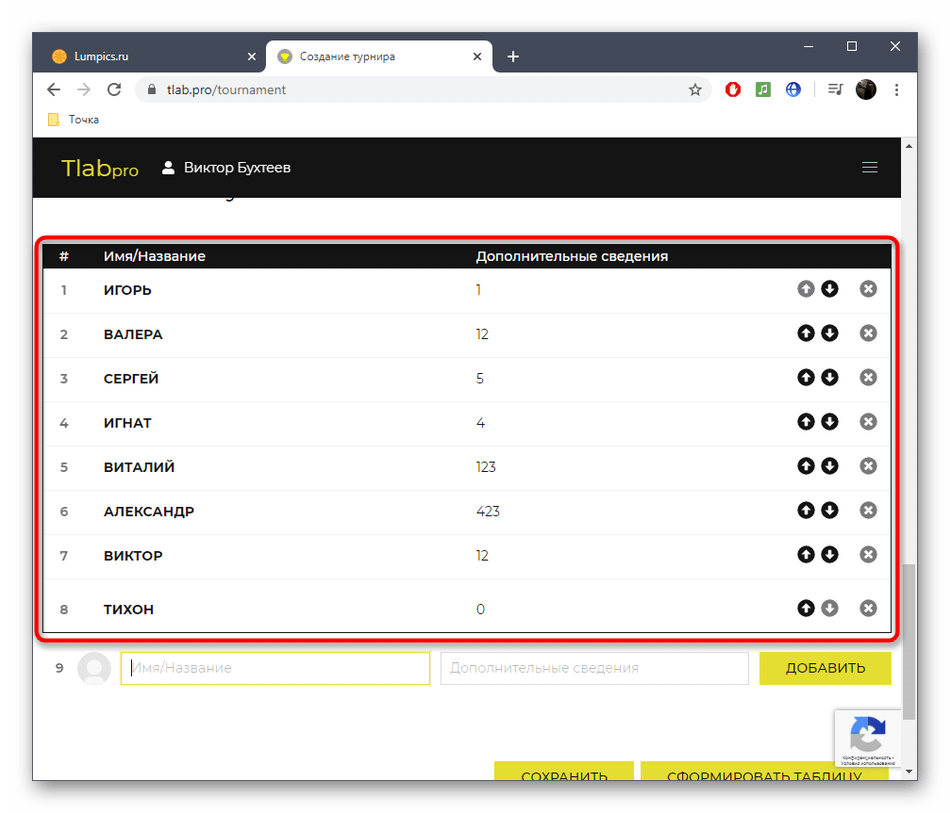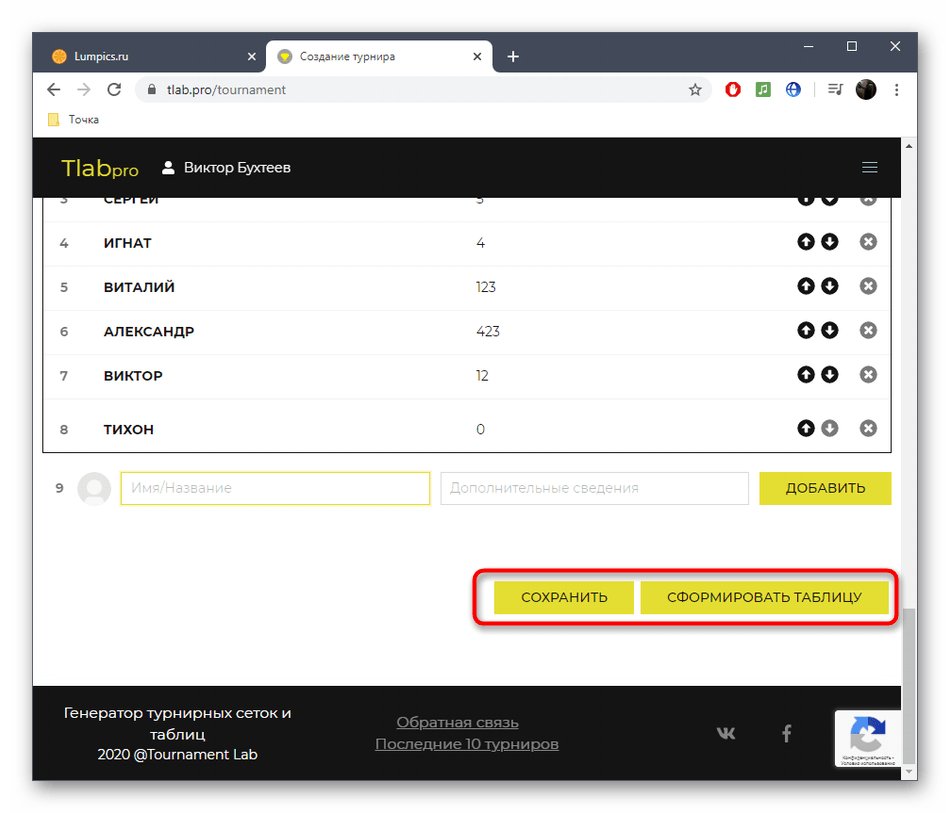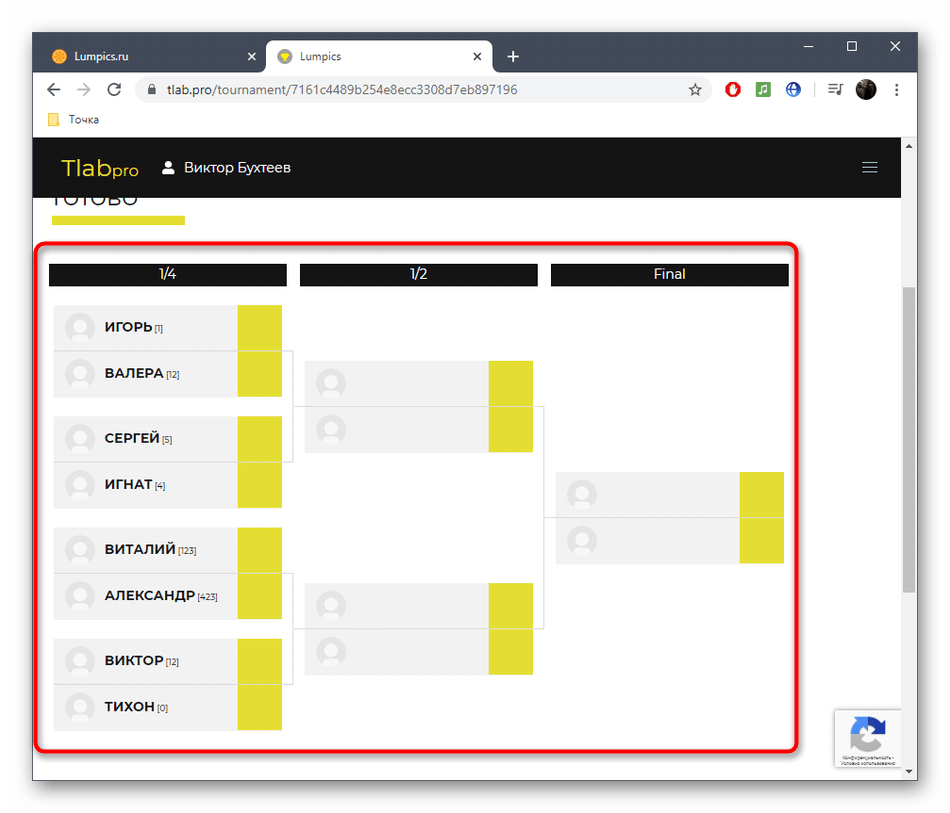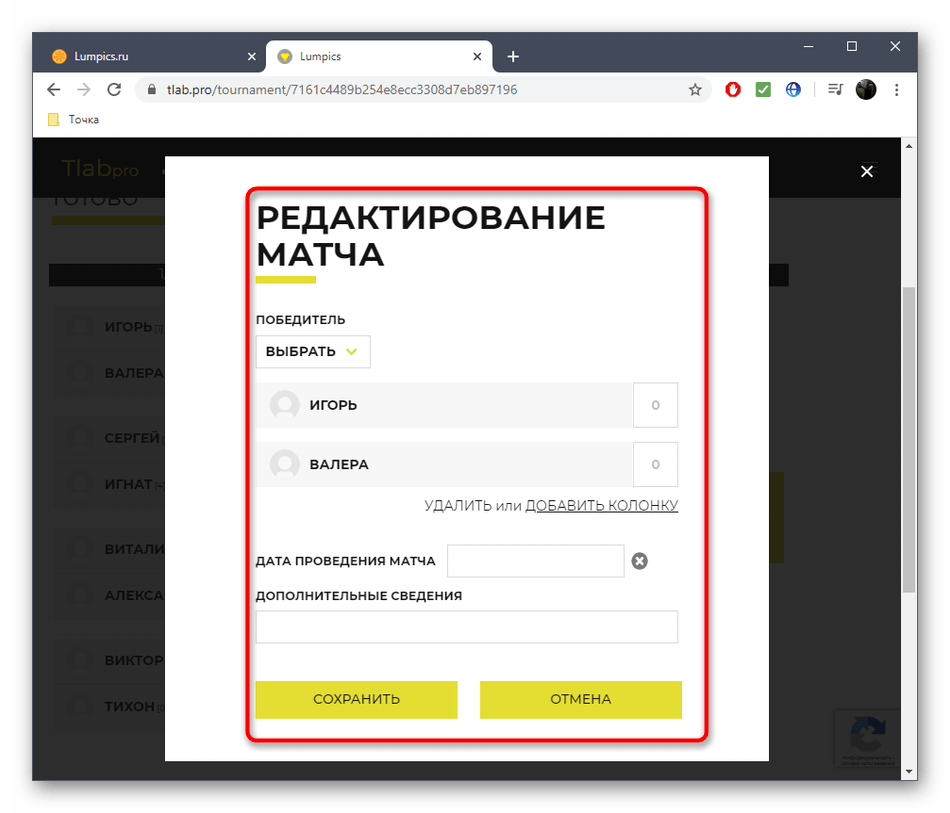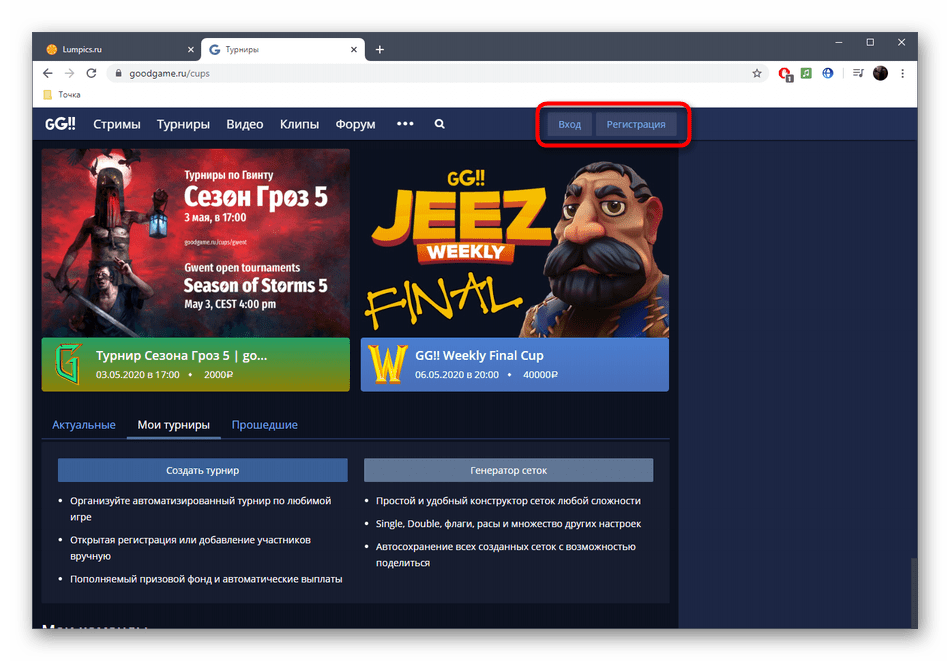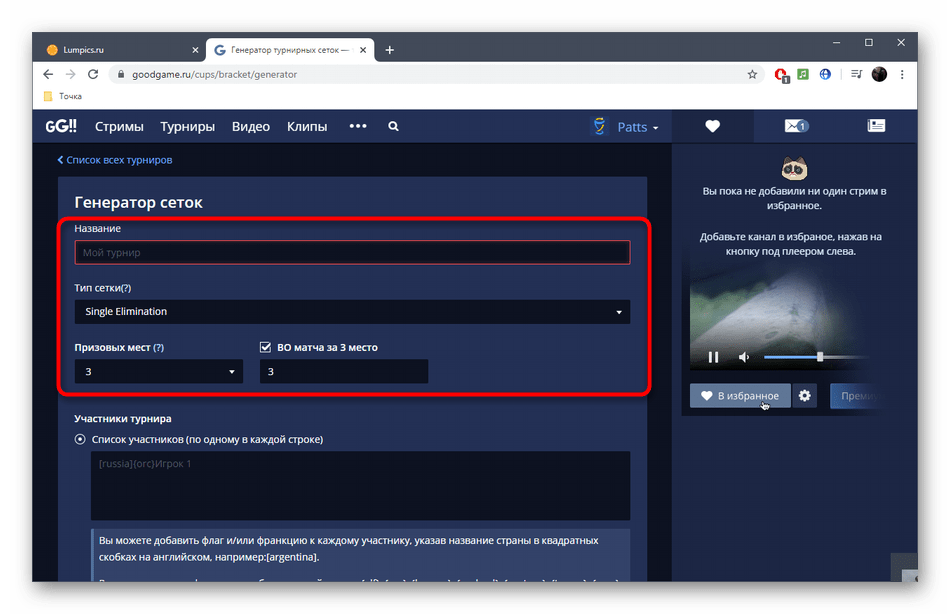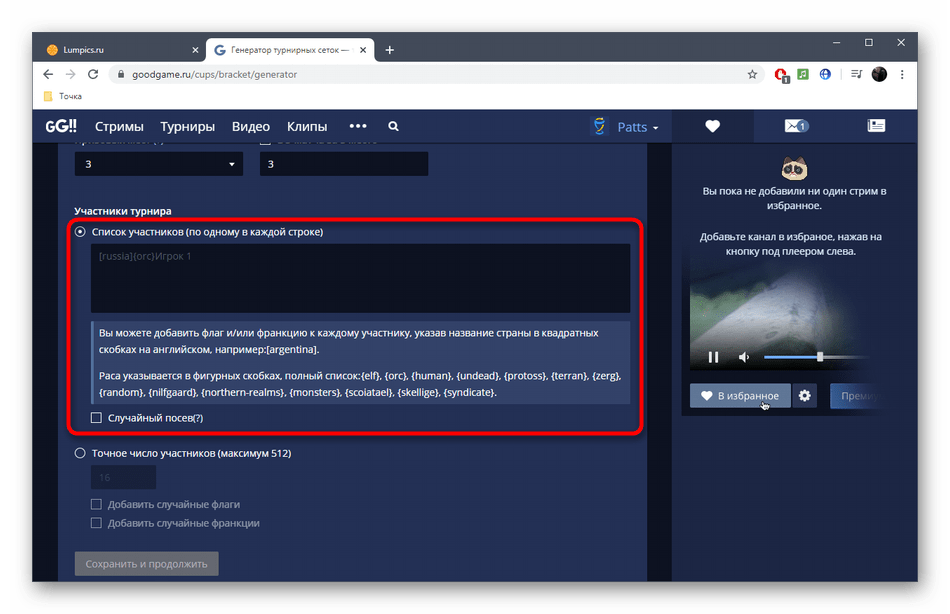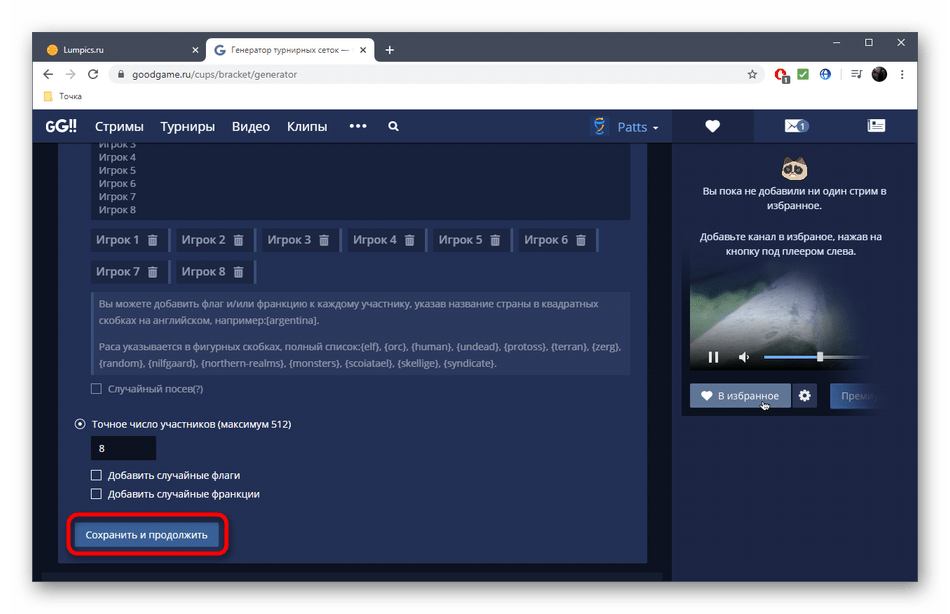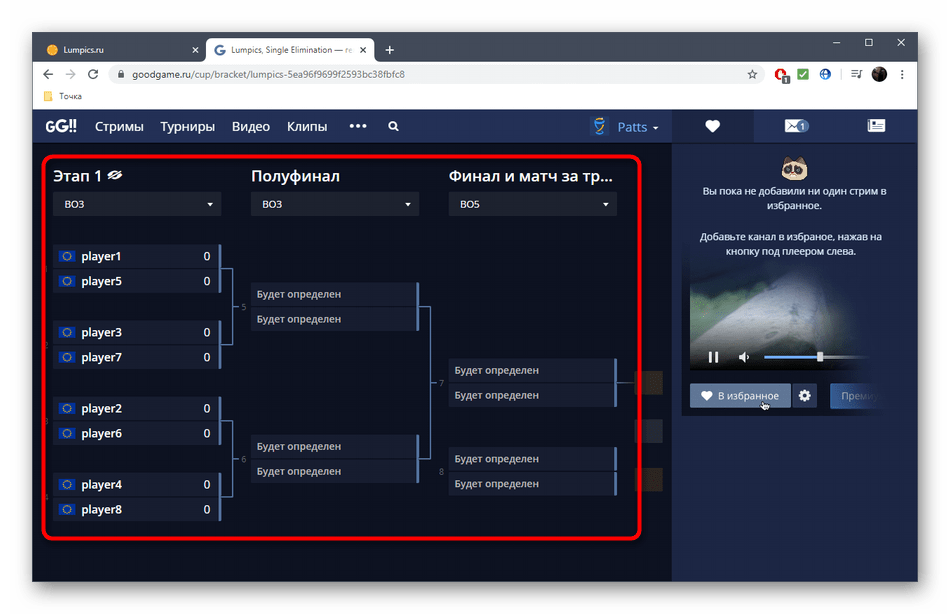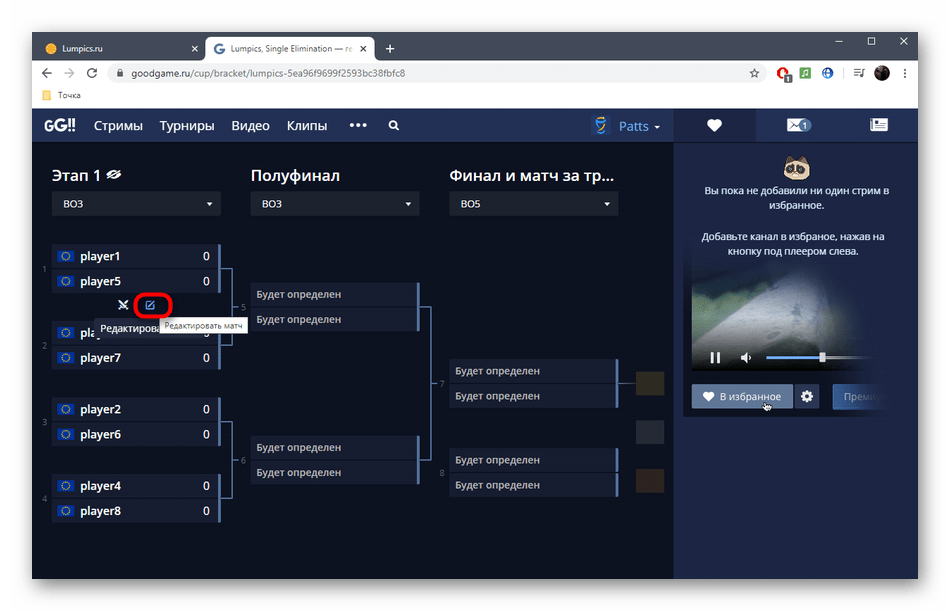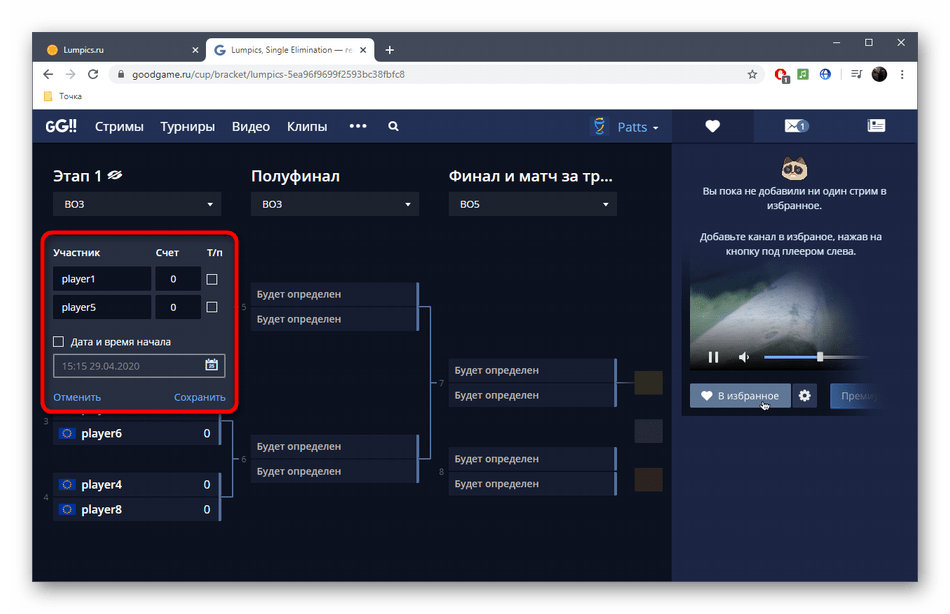Содержание
- Способ 1: Canva
- Способ 2: Challonge
- Способ 3: Tournament Lab
- Способ 4: GoodGame
- Вопросы и ответы
Способ 1: Canva
Canva – довольно популярный онлайн-сервис для создания дизайна, веб-публикаций, презентаций и других творческих проектов. С его помощью вполне можно создать турнирную таблицу как по готовому шаблону, изменив его под свои нужды, так и полностью с нуля.
Перейти к онлайн-сервису Canva
- Перейдите по представленной выше ссылке, чтобы открыть главную страницу сайта. На верхней панели воспользуйтесь одной из двух кнопок – «Войти» или «Зарегистрироваться». Рассмотрим второй вариант.
Сделать это можно как по электронной почте, создав новый аккаунт, так и через учетную запись Facebook или Google, что значительно проще и быстрее, а потому и было выбрано нами.
По необходимости подтвердите вход.
- Авторизовавшись в сервисе, нажмите на кнопку «Создать дизайн».
- Из списка доступных выберите нужный шаблон, подходящий для турнирной таблицы, либо, если хотите создавать ее полностью с нуля, воспользуйтесь элементом «Настраиваемый размер» и переходите к шагу №5.
Примечание: Чтобы быстрее найти нужный макет, воспользуйтесь поиском – введите зарос «Таблица» и выберите «Сравнительная таблица» или «Плакат с турнирной таблицей».
- Отметим, что предлагаемые Canva шаблоны не особо подходят для создания турнирных таблиц в привычном понимании этого термина,
в чем можно убедиться, самостоятельно ознакомившись с ними.
Поэтому все же лучше создавать такой проект с нуля, что мы и сделаем дальше.
Важно! В качестве основы проекта нами была выбрана страница с книжной ориентацией, то есть таблица будет «развиваться» вертикально – сверху вниз. Если в вашем случае предпочтителен альбомный вариант с горизонтальным «прохождением», выберите подходящий макет или создайте его самостоятельно (пункт «Настраиваемый размер» в меню).
- Прежде всего следует определиться с фоном: кликните по рабочей области, затем по отмеченной кнопке на верхней панели
и выберите понравившееся цветовое решение.
- Далее добавим графические «Элементы» – в нашем случае это фигуры.
Обратите внимание! Далее мы создадим проект из двух страниц – на первой будет список участников турнира, на второй – собственно, сама таблица. Если вам нужна только она – переходите к шагу №10 текущей инструкции, хотя для большего понимания принципов работы сервиса все же следует изучить ее полностью.
Например, выделить шапку (заголовок) можно посредством прямоугольника.
Цвет любого подобного объекта тоже легко меняется.
По желанию добавьте к проекту другие графические объекты и определите их цвет.
Перемещать их можно путем обычного перетаскивания и с помощью выполненной в виде крестика кнопки внизу, а изменять размер – посредством маркеров на углах и специальных линий по контуру.
- Теперь перейдем к добавлению текста. Алгоритм действий схож с фигурами – перейдите в соответствующую вкладку на боковой панели, выберите надпись подходящего типа и кликните по ней.
Введите желаемый текст и затем поместите его в нужное место.
Выберите понравившийся шрифт, определите его тип и цвет, размер, начертание и выравнивание.
Аналогичным образом добавьте еще надписи, если это требуется.
Примените к ним художественные эффекты,
определите расположение.
- Список участников, который в нашем примере будет находиться на первой странице, займет большую ее часть. «Добавить основной текст» можно с помощью соответствующего блока.
Для удобства работы с проектом лучше немного увеличить его масштаб, а для более детального изучения – открыть в режиме полноэкранного просмотра. На нижней панели для этого предусмотрены соответствующие кнопки.
Введите имена всех участников. Если перед первым поставить цифру «1», а в конце строчки нажать «Enter», нумерованный список продолжит создаваться автоматически.
Заполнив это поле, по необходимости измените шрифт, его цвет и другие параметры.
Так, в нашем случае изначальный текст был выровнен по центру, но лучше сместить его к левому краю.
- Помимо шаблонных графических элементов, которые добавлялись нами на шаге №6, в проект можно вставить и собственные изображения (например, логотип).
Для этого откройте вкладку «Загрузки» и воспользуйтесь в ней кнопкой «Загрузить медиа»,
затем выберите «Устройство»,
перейдите в открывшемся «Проводнике» к расположению нужного файла, выделите его и нажмите «Открыть».
Выделите загруженную картинку для ее добавления на рабочий холст,
отрегулируйте размер и расположение.
- Когда страница со списком участников турнира будет готова, воспользуйтесь расположенным вверху элементом «+»
или кнопкой «Еще 1 страница» внизу.
- Далее, используя в первую очередь линии и фигуры, потребуется создать непосредственно саму таблицу. Выберите подходящий макет, который будет основной.
В нашем примере имя каждого из участников будет писаться поверх прямоугольника. Для этого добавим первый, уменьшим, поместим его в начало листа и повторим эти действия с еще одним, чтобы получить первую пару.
Для создания следующего блока такого же размера можно просто скопировать предыдущий через контекстное меню,
а лучше сразу два, предварительно выделив, затем вставить их, поместить рядом и повторить это же,
чтобы составить «основу» первого раунда – в нашем случае это шесть пар участников. Очевидно, что в следующий (четвертьфинал) перейдет только три пары.
Обратите внимание! При изменении размеров объектов в отдельном всплывающем поле будет отображаться их высота и ширина. Ориентируясь на эти значения, можно легко создавать одинаковые фигуры.
Чтобы ускорить дальнейший процесс, выделите половину блоков с помощью мышки, скопируйте их (можно использовать сочетание клавиш «Ctrl+C»)
и вставьте («Ctrl+V»).
Поместите в нужное место и, по необходимости, измените размер, например, сделав его чуть больше.
Аналогичным образом создайте основу для следующего раунда – полуфинала (в нашем примере) и финала.
Задайте желаемый цвет для добавленных блоков – один общий или отдельный для каждого тура.
Обратите внимание! При перемещении объектов любого типа (фигуры, изображения, текст и т. д.) по рабочей области будут появляться горизонтальные и вертикальные направляющие. Они видны в те моменты, когда расположение одного элемента совпадает с другим или его центром. Ориентируясь на это, можно достичь оптимального выравнивания и симметричности.
- Следующий шаг – рисование линий, демонстрирующих, кто из участников пары победил и перешел в следующий раунд. Для этого выберите соответствующий «Элемент» в одноименной вкладке,
измените размер, ориентацию и поместите в нужное место таблицы. В меню параметров можете определить толщину и тип линии, ее цвет (не изменяется на выделенном объекте), заменить на стрелку.
Выполняя аналогичные действия,
«соедините» блоки всех участников турнира между собой.
- Теперь снова перейдем к добавлению надписей – имен.
Во вкладке «Текст» выберите «Добавить основной текст» и поместите это поле на первый блок.
Путем самостоятельного добавления новых или копирования/вставки и последующего ввода текста, создайте на «плитках» первого раунда список с именами участников. Перемещайте каждый такой блок, чтобы достичь его оптимального (правильно выровненного) расположения, для большего удобства ориентируясь на направляющие. Также не стоит забывать о возможности изменения шрифта и его параметров.
Примечание: Если турнир, для которого создается таблица, еще не начался/не закончился и/или неизвестно, кто с кем состоит в паре, можно экспортировать макет в незаполненном, пустом виде, чтобы затем заполнить его вручную (печатный вариант) или в каком-либо редакторе (электронная копия). В таком случае сразу переходите к последнему шагу текущей инструкции.
Продолжите ввод имен для следующих раундов,
пока не заполните таблицу полностью. Для более удобного ее просмотра можете свернуть боковую панель инструментов.
- Уже на данном этапе турнирную таблицу можно считать готовой, но мы рассмотрим еще некоторые возможности онлайн-сервиса Canva – вполне возможно, они помогут вам качественно улучшить проект.
- «Стили» — шаблонные варианты оформления, подразумевающие применение общей цветовой гаммы и определенных шрифтов. Могут использоваться как комплексно, так и по отдельности (вкладки на верхней панели данного блока инструментов).
- «Фон» — фактически то же, что мы делали на шаге №5, то есть возможность выбора фонового изображения для проекта в целом, но с той лишь разницей, что здесь на выбор доступны не только разные цвета, но и рисунки, и фото.
- «Еще» — дополнительные приложения и интеграции, доступные в рамках сервиса.
- Когда создание турнирной таблицы будет завершено, по желанию осмотрите ее страницы, если таковых несколько – для этого воспользуйтесь кнопкой с их количеством на нижней панели.
Если вас интересует печатная копия проекта, а Canva предоставляет такие услуги, нажмите на кнопку «Напечатать плакаты».
Определите параметры, ознакомьтесь с условиями, стоимостью печати и доставки, и если вас все устраивает, кликните «Продолжить», после чего следуйте дальнейшим инструкциям.
Для сохранения электронной копии проекта воспользуйтесь расположенной на верхней панели кнопкой скачивания, по желанию отметьте дополнительные параметры и нажмите «Скачать».
Если требуется, вы можете изменить формат конечного файла. Имейте в виду, что для печатной продукции лучше оставить предложенный по умолчанию PDF, но если вы, например, планируете заполнять изначально пустую таблицу в каком-нибудь графическом редакторе, можно выбрать PNG или JPG.
«Сохраните» файл в удобном месте на диске ПК, указав в «Проводнике» предпочтительное расположение и по желанию изменив имя.
Примечание: Если планируется публикация таблицы в вебе (например, на личном сайте или в социальной сети), по завершении процедуры экспорта сервисом будет предложено «Получить ссылку для общего доступа».
Для того чтобы оценить результат, откройте созданную турнирную таблицу в совместимой программе. Так, для PDF подойдет любой браузер.
Решение озвученной в заголовке статьи задачи с помощью онлайн-сервиса Canva нельзя назвать простым, но таким образом можно создать ровно то, что вы захотите, самостоятельно оформив каждый элемент проекта.
Способ 2: Challonge
Функциональность онлайн-сервиса Challonge сосредоточена на создании турнирных таблиц и управлении ними. Преимущество этого инструмента над другими — открытая регистрация для пользователей с возможностью им самим управлять исходом матча, подтверждая или опровергая итог. Для всех желающих зарегистрированных юзеров открывается и возможность голосовать за каждую пару или конкретного игрока.
Перейти к онлайн-сервису Challonge
- Для получения полного доступа к Challonge потребуется зарегистрироваться или авторизоваться, воспользовавшись расположенными сверху кнопками.
- Войдите при помощи аккаунта в социальной сети, чтобы ускорить процесс создания профиля и автоматически получить логин.
- После открытия главной страницы учетной записи щелкните по кнопке «Создать турнир».
- Выберите себя или другого человека в качестве организатора, задайте название турнира, используйте сгенерированную или собственную ссылку для доступа и добавьте желаемое описание, задействовав присутствующие средства форматирования текста.
- Еще одна из особенностей Challonge — возможность указать компьютерную игру или вид спорта. Для этого начните вводить название в соответствующем поле.
- Укажите подходящий предложенный вариант или полностью допишите название, если оно отсутствует во встроенном списке.
- Выберите один из пяти типов турниров, отметив маркером соответствующий пункт. Обязательно задайте его формат, ведь от этого и будет зависеть автоматическое формирование групп. При необходимости включите матч за 3-е место.
- Single Elimination (олимпийская система или плей-офф). Игрок вылетает из турнира после первого же поражения, не попадает в сетку лузеров и не имеет права на восстановление.
- Double Elimination (турнирная система с выбыванием после двух поражений). После первого поражения игрок попадает в список лузеров и играет с другими проигравшими. В некоторых случаях у победителя этой сетки не получается выйти к победителям главной для борьбы за 1, 2 место и он сражается только за третье.
- Round Robin (круговая система). Каждый соревнуется с каждым. Победные места определяются по количеству набранных очков побед, поражений и ничьих. В компьютерных играх такая система применяется крайне редко.
- Swiss (швейцарская система). Останавливаться детально на этой системе не будем, а уточним лишь то, что она применяется в интеллектуальных играх, то есть шашках или шахматах, и организатор сам выбирает количество туров, по которым определяется победитель.
- Ниже на странице настраивается регистрация участников. Вы можете самостоятельно предоставить список игроков или позволить им задействовать форму регистрации, чтобы они лично включали себя в таблицу. В обязательном порядке укажите и дату начала турнира с отведенным временем для подтверждения участия.
- В «Прогнозы и голосования» активируйте функцию прогнозов и голосов для зарегистрированных учетных записей, если это нужно.
- Дополнительно ознакомьтесь и с «Advanced Options»: здесь есть мелкие настройки, относящиеся к внешнему виду таблицы и ее генерации. При готовности остается только кликнуть на «Сохранить и продолжить», чтобы завершить создание турнира.
- Вся основная информация о текущем турнире будет отображаться на отдельной панели. Здесь вы видите количество игроков, формат, вид спорта или компьютерную игру, дату проведения, время начала, а также можете скопировать ссылку для перехода.
- Используйте следующий блок с вкладками, чтобы переключаться для настройки определенных параметров. Например, сначала выберите «Участники».
- Добавьте список либо каждого игрока отдельно, присвоив электронную почту или логин в системе. При добавлении пачкой учитывайте и правила оформления, а затем подтвердите действие, щелкнув по «Массовое добавление».
- Список участников был создан. До момента начала турнира его можно редактировать и применять случайное ранжирование.
- Переключитесь на «Сетка», чтобы просмотреть текущее состояние матчей.
- Все участники были распределены по парам автоматически. Кому пары на хватило, сразу же перешел во второй тур.
- При необходимости редактируйте название раундов и изменяйте строку «Лучший из», чтобы указать, сколько матчей нужно выиграть для победы в паре.
Важно отметить самые главные типы турниров, чтобы у начинающих пользователей не возникло вопросов по поводу выбора подходящего:
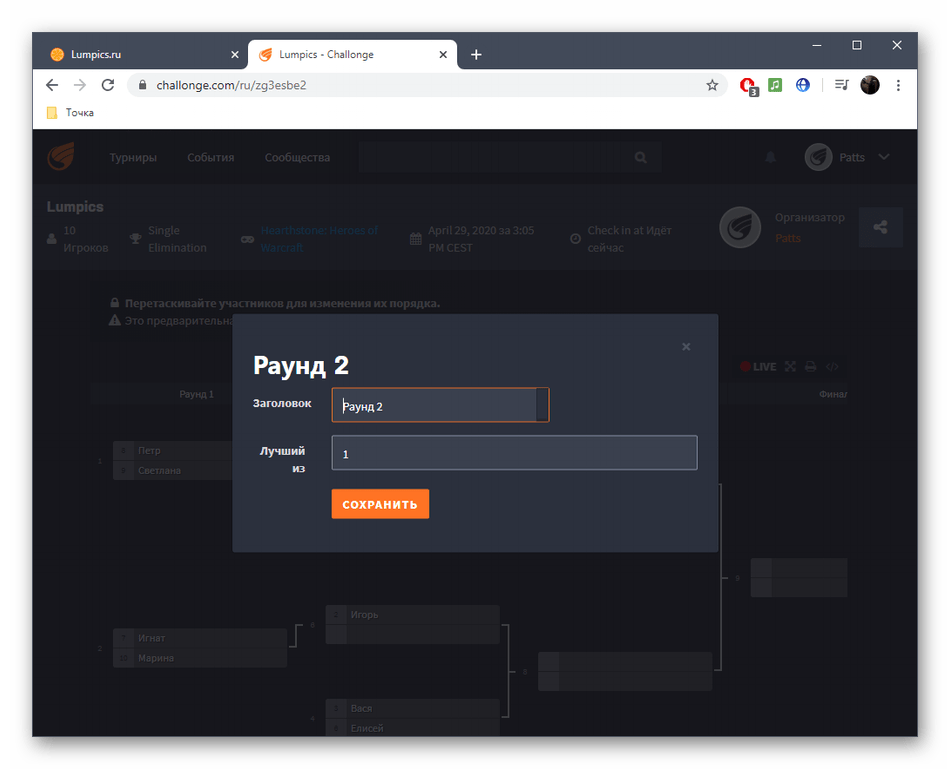
Турнир будет автоматически начат в заявленное время сразу после того, как нужное количество участников подтвердит готовность. Теперь вы можете самостоятельно управлять счетом или поручить это самим парам на доверительном основании. Если они сами выберут неправильный исход матча или вы захотите дать кому-то техническое поражение, вернитесь к сетке и отредактируйте пару.
Способ 3: Tournament Lab
Этот онлайн-сервис подойдет тем пользователям, кому неудобна реализация в виде регистрации каждого пользователя, подтверждением их участия, а также не нужны расширенные настройки таблицы. В Tournament Lab турнир создать немного проще, ведь количество действий сокращается.
Перейти к онлайн-сервису Tournament Lab
- Откройте главную страницу Tournament Lab и нажмите на «Создать турнир».
- В обязательно порядке нужно пройти процедуру регистрации, чтобы сохранять турниры в профиле. Для этого используйте вход через Facebook или VK.
- Нажмите на «Загрузить лого», чтобы выбрать картинку, символизирующую само мероприятие.
- Добавьте для него название и при необходимости описание, которое бы характеризовало турнир.
- Если хотите указать, где будет проводиться турнир и во сколько, добавьте дополнительную секцию. В ней может храниться разная информация.
- Присвойте ей и состояние. Например, мы добавили «Готово», обозначив, что турнир уже запущен.
- В Tournament Lab доступна олимпийская или круговая система проведения турнира. Выберите одну из них, кликнув левой кнопкой мыши по плитке. Отметьте маркером «Матч за 3-е место», если его необходимо проводить.
- Начните добавление участников. Здесь могут находиться их ники, названия стран, команд, городов или просто имена, что зависит от типа мероприятия. В дополнительных сведениях укажите номер участника или, например, количество его побед.
- Редактируйте таблицу до сохранения сетки, чтобы случайно не добавить лишнего участника.
- После сохраните турнир для дальнейшего редактирования или переходите к формированию таблицы.
- В новой вкладке откроется готовая сетка. Участники будут распределены в случайном порядке.
- Нажмите по одной из пар, чтобы редактировать матч. Укажите счет и выберите победителя. Заполните строку с дополнительными сведениями, если это требуется.
- Результат сразу же отобразится в сетке, а победитель перейдет в следующий тур.
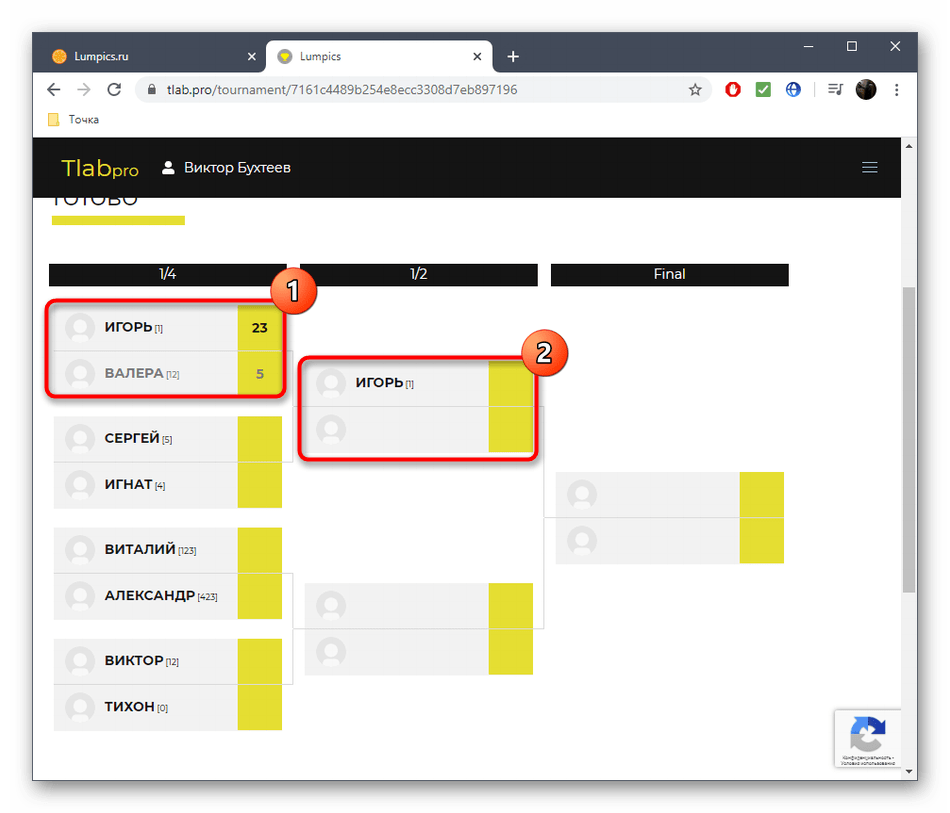
Поделитесь ссылкой на сетку в социальных сетях или отправьте конкретному пользователю, если хотите чтобы другие тоже следили за продвижением мероприятия (никто кроме вас не может редактировать состояние матчей).
Способ 4: GoodGame
Платформа для геймеров GoodGame позволяет не только запускать стримы и следить уже за идущими турнирами: всем зарегистрированным пользователям здесь разрешается сформировать сетку самостоятельно для проведения любительских соревнований.
Перейти к онлайн-сервису GoodGame
- Создать сетку можно и без предварительной регистрации в GoodGame, но тогда вы не получите всех возможностей по ее управлению, поэтому авторизуйтесь в существующем профиле или создайте новый.
- Далее заполните строку с названием турнира, выберите тип сетки, количество призовых мест и задайте BestOf (лучший из) для матча за третье место.
- Самое время сгенирировать список участников. Разработчики дали детальное описание, какие параметры указываются в скобках, чтобы задать флаг, фракцию или расу. Используйте «Случайный посев», если хотите получить рандомную связку противников.
- По завершении всех настроек нажмите на «Сохранить и продолжить».
- У вас есть сформированная сетка с ссылкой на нее. Редактируйте BestOf еще до того, как сами матчи будут начаты.
- Наведите курсор на одну из пар, где нажмите «Редактировать матч» для выбора результатов.
- Укажите счет и время, когда была сыграна пара, а затем сохраните изменения.
- Перемещение игроков и формирование последующих сеток после итогов будет произведено в автоматическом режиме.
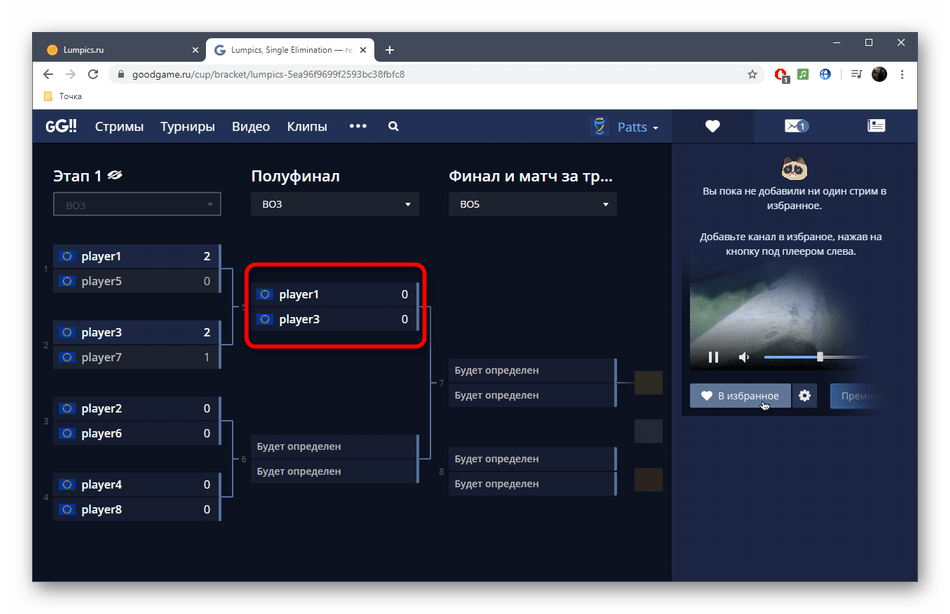
Как составить турнирную таблицу
Турнирная таблица представляет собой свод результатов какого-либо соревнования (чемпионата/первенства) применительно к списку всех участников, отсортированный по определенному критерию (например, количество набранных очков или количество одержанных побед).

Инструкция
Выражаясь математическим языком, турнирная таблица – это двумерная матрица, у которой по вертикали разворачиваются данные об участниках соревнования, а по горизонтали – список показателей, влияющих на место каждого из участников в таблице.
Для начала вам необходимо определить участников турнира. Затем вы должны определить перечень показателей, по которым вы будете определять место участника в турнирной таблице. Такими показателями могут быть: общее количество туров, количество одержанных побед, количество поражений, количество набранных очков и прочие показатели, зависящие от конкретного вида соревновательной деятельности.
Определите ключевой показатель, а также задайте важность каждого из оставшихся показателей (расположите их в иерархическом порядке: от более важного к менее важному). Это нужно для того, чтобы при равенстве по ключевому показателю у двух или нескольких участников, определить их положение в таблице по дополнительным показателям.
Определите принцип определения победителя турнира по турнирной таблице:
– максимальная сумма по показателю при равенстве проведенных туров у всех участников;
– максимальная сумма по показателю без учета туров.
После каждого тура вносите информацию о результатах каждого участника соревнований в турнирную таблицу, то есть, заполните графы со всеми обозначенными показателями. После этого отсортируйте таблицу по ключевому показателю, а затем и по дополнительным показателям. Таким образом, вы получите турнирную таблицу, в которой лидером будет являться тот, кто расположен в таблице выше конкурентов.
После проведения последнего тура и отражения его результатов в таблице, определите победителя соревнования. Обратите внимание, что при составлении итоговой турнирной таблицы необходимо учесть принцип определения победителя турнира.
Если соревнование проводится по олимпийской системе (на вылет), составлять таблицу не имеет смысла, потому результат будет определять не набор показателей, а результат конкретного противостояния.
Источники:
- Составление турнирных таблиц
Войти на сайт
или
Забыли пароль?
Еще не зарегистрированы?
This site is protected by reCAPTCHA and the Google Privacy Policy and Terms of Service apply.
Вот полное руководство по созданию турнирных сеток на ПК с Windows 11/10. Турнирная сетка — это древовидная диаграмма, которая показывает серию игр и раундов, которые будут сыграны во время турнира. Теперь, если вы хотите создать турнирную сетку на своем ПК, вы можете обратиться к этой публикации. В этой статье мы собираемся показать несколько способов создания турнирной сетки. Вы можете создавать сетки различных типов, такие как Double Elimination Draw, Single Elimination Draw, Round-Robin Draw, Alternating Doubles, турниры по швейцарской системе и т. Д. Давайте посмотрим, как!
Как создать турнирную сетку в Excel?
Создать турнирную сетку в Excel довольно просто. Вы можете использовать бесплатный онлайн-шаблон, чтобы сделать его. Мы обсудили точные шаги, которые нужно сделать, чтобы вы могли проверить их ниже.
Как напечатать скобки Турнмане?
Вы можете распечатать скобки, используя методы, описанные ниже. Большинство онлайн-инструментов и бесплатных программ позволяют создавать и распечатывать турнирные таблицы. Вы даже можете распечатать турнирную сетку в Microsoft Excel. Ознакомьтесь с подробностями ниже.
Вот методы создания турнирной сетки на вашем ПК с Windows 11/10:
- Сделайте турнирную сетку в Microsoft Excel по бесплатному шаблону.
- Создайте турнирную сетку с помощью бесплатного программного обеспечения для Windows 11/10.
- Воспользуйтесь сайтом бесплатного онлайн-генератора брекетов, чтобы создать турнирную сетку.
Давайте подробно обсудим эти методы!
1]Создайте турнирную сетку в Microsoft Excel
Вы можете составить турнирную сетку с помощью приложения Excel в Windows 11/10. В нем вы можете использовать специальный шаблон турнирной сетки для создания своей собственной турнирной сетки. Вы можете получить доступ к шаблону турнира из библиотеки Excel, как и к любому другому шаблону Office. Кроме того, некоторые шаблоны турниров, такие как «Лист баскетбольных турниров», также можно загрузить с официального сайта. Веб-страница шаблона офиса. Загрузите, а затем импортируйте шаблон в Excel и создайте свою собственную турнирную сетку. Давайте обсудим, как это сделать.
Как создать турнирную сетку в Microsoft Excel
Вот основные шаги для создания турнирной сетки в Microsoft Excel:
- Запустите приложение Excel.
- Перейдите к опции File> New.
- Найдите шаблон турнирной сетки.
- Дважды щелкните шаблон турнирной сетки.
- Нажмите кнопку «Создать».
- Измените турнирную таблицу, указав названия команд, название турнира, дату и многое другое.
- Сохраните таблицу турнирной сетки или распечатайте ее.
Давайте теперь подробнее остановимся на вышеуказанных шагах.
Прежде всего, запустите приложение Microsoft Excel на вашем ПК. Теперь перейдите в меню «Файл» и нажмите «Создать».
Затем в поле поиска онлайн-шаблонов введите турнирную сетку и нажмите кнопку Enter. Он покажет вам шаблон турнирной сетки для 16 команд.
После этого дважды щелкните шаблон, а затем нажмите кнопку «Создать», чтобы использовать этот шаблон турнирной сетки.
Затем он покажет вам два листа, включая СТАРТ и Турнир. На листе СТАРТ вы можете просмотреть информацию о шаблоне, в то время как вы можете редактировать шаблон основной турнирной сетки на листе турнира. Начните с ввода названия и даты турнира. А затем введите имена победителей команд и серию игр.
Когда вы закончите, вы можете сохранить рабочий лист в Excel или других форматах электронных таблиц.
Или вы также можете экспортировать турнирную сетку в формате PDF или напрямую распечатать ее.
Вы также можете создать турнирную сетку с помощью графических элементов SmartArt или инструментов фигур. Создайте прямоугольник или квадратный прямоугольник и соедините их линиями, как древовидная диаграмма. Однако это будет немного беспокойно.
2]Создайте турнирную сетку с помощью бесплатного программного обеспечения
Вы также можете использовать бесплатное стороннее программное обеспечение для создания турнирной сетки на ПК с Windows 11/10. В Интернете доступно несколько бесплатных программ. Вот две лучшие бесплатные программы для создания турнирной сетки в Windows 11/10:
- Дизайнер рисования
- Турнир
Давайте подробно обсудим вышеупомянутую программу-генератор турниров.
1]Draw Designer
Draw Designer — это специальная бесплатная программа для создания турнирной сетки на ПК с Windows 11/10. Вы можете создать турнирные сетки для Double Elimination Draw, Single Elimination Draw, Round-Robin Draw, Alternating Doubles, турнира по швейцарской системе и других игровых систем. Выберите игровую систему и отредактируйте детали, чтобы создать свои собственные скобки.
Вот основные шаги по созданию турнирной сетки с помощью этого бесплатного программного обеспечения:
- Загрузите и установите Draw Designer.
- Запустите программу.
- Выберите игровую систему.
- Редактируйте детали турнира, участников и многое другое.
- Экспортируйте скобу как изображение PDF или EMF.
Сначала загрузите и установите программное обеспечение Draw Designer, а затем запустите приложение. Теперь на левой панели выберите игровую систему из доступных.
Затем вы можете редактировать информацию о турнире и количество игроков на вкладке «Информация о соревновании» на правой панели. Отсюда вы также можете настроить параметры документа, параметры рисования, визуальный стиль и многое другое.
После этого отредактируйте участника или добавьте нового, используя специальные параметры. Просто перейдите на вкладку «Участники» в среднем разделе и отредактируйте список участников. Вы также можете использовать базу данных игроков и команд, которая предоставляется в этом программном обеспечении.
Кроме того, вы также можете редактировать информацию о матчах и турнирной таблице на соответствующих вкладках. Вы можете предварительно просмотреть турнирную сетку, а затем экспортировать ее в формат изображения PDF или EMF.
Это одно из лучших программ для генерации турнирных сеток, которое упрощает ваши задачи. Вы можете скачать это удобное бесплатное ПО отсюда.
2]Турнир
Еще одно бесплатное программное обеспечение, которое вы можете попробовать, — это Tournament. Это бесплатное и портативное программное обеспечение для генерации турнирных сеток, с помощью которого вы можете создавать турнирные сетки. Это очень простая, но достаточно эффективная программа для создания скобок для круговых турниров, турниров на выбывание и простых турниров на выбывание. Вот основные шаги для этого:
- Скачать Tournament.
- Запустите это портативное программное обеспечение.
- Добавьте игроков.
- Добавьте турнир и настройте связанные параметры.
- Проверить и просмотреть турнирную сетку.
- Сохраните скобку как изображение PNG.
Просто скачать это бесплатное ПО а затем запустите приложение. Теперь перейдите на вкладку «Игроки» и нажмите кнопку «Добавить», чтобы добавить игроков с такими данными, как имя, адрес электронной почты, адрес и телефон.
Затем добавьте турнир, перейдя на вкладку «Турниры». Вы можете указать такие детали, как даты турниров, группа, тип турнира, места, участники турнира и т. Д.
Нажмите кнопку галочки, и будет создана турнирная сетка. Вы можете сохранить снимок турнирной сетки в формате PNG.
Вы также можете подсчитать очки и статистику игрока во вкладке «Результаты». В общем, это еще одна хорошая программа, позволяющая легко создавать турнирные сетки.
3]Используйте бесплатный веб-сайт онлайн-генератора брекетов, чтобы создать турнирную сетку.
Самый простой способ создать турнирную таблицу — использовать бесплатный онлайн-сайт. Существует несколько сайтов-генераторов онлайн-брекетов, с помощью которых вы можете создавать различные турнирные брекеты. Вот некоторые из бесплатных:
- Генератор свободных кронштейнов
- Распечатать
- Генератор Round Robin
- Генератор розыгрышей нокаут-турниров
1]Генератор бесплатных кронштейнов
Как можно догадаться по названию, Free Bracket Generator — это специальный бесплатный онлайн-сервис для создания турнирных сеток команд. Вы можете ввести несколько деталей, и он автоматически сгенерирует и распечатает для вас случайную турнирную сетку.
Вот основные шаги, чтобы сделать турнирную сетку онлайн:
- Во-первых, откройте веб-браузер.
- Затем перейдите к Генератору свободных скобок. Веб-сайт.
- Теперь выберите размер бумаги, стиль скобок, название, количество команд и т. Д.
- Затем вы можете настроить некоторые дополнительные параметры, включая шрифт, поля бумаги и т. Д.
- Наконец, нажмите кнопку Create My Bracket, чтобы создать турнирную сетку.
2]PrintYourBrackets
Вы можете попробовать PrintYourBrackets для создания и печати турнирных скобок. Он предоставляет различные шаблоны и заполняемые турнирные таблицы для определенного количества команд. Вы можете выбрать количество команд, для которых вы хотите создать турнирную сетку. Он предоставляет шаблоны для Single Elimination, Double Elimination, Triple Elimination, Round Robin, 3 Game Guarantee, Consolation Tournament Brackets, Compass Draw Brackets и многих других.
Чтобы воспользоваться этим бесплатным веб-сайтом онлайн-турниров, выполните следующие действия:
- Запустите веб-браузер.
- Открытым printyourbrackets.com Веб-сайт.
- Найдите и выберите желаемый шаблон турнирной сетки и количество команд.
- Отредактируйте турнирную сетку и введите названия своих команд.
- Скачайте турнирную сетку в формате PDF.
3]Генератор циклического перебора
Round Robin Generator — еще один веб-сайт генератора сеток онлайн-турниров. Это позволяет вам создавать сетку для круговых соревнований. Он очень прост в использовании. Вы можете выполнить следующие шаги, чтобы создать турнирную сетку онлайн:
- Во-первых, откройте этот сайт в веб-браузере.
- Теперь введите количество игроков в соревновании.
- Затем добавьте имена игроков в новые строки.
- После этого установите или снимите отметку с опции «Плитка результатов», чтобы плитки рисовать таблицы.
- Наконец, нажмите кнопку «Создать», чтобы создать турнирную сетку.
4]Генератор розыгрышей нокаут-турниров
Если вы хотите создать турнирную сетку с одним выбыванием, вы можете попробовать Knockout Tournament Draw Generator. Выполните следующие шаги, чтобы создать турнирную сетку с ее помощью:
- Запустите веб-браузер.
- Откройте этот генератор турнирных сеток онлайн Веб-сайт.
- Введите количество игроков.
- Введите имена участников.
- Нажмите кнопку «Создать».
Это очень простой инструмент для создания турнирных сеток онлайн.
Вот и все!
.
Турнир по круговой системе является одной из популярных схем организации соревнований как в настольных логических играх, так и во многих других подвижных видах спорта.
Чтобы определить очередность игры и цвета фигур соперников (в логических играх) используют специальные таблицы очередности игры, которые также иногда называются таблицами Бергера.
Предварительно участники турнира получают определенный номер. Затем, по соответствующей таблице, определяется участники с какими номерами встречаются друг с другом в каждом туре.
Участник, номер которого указан в таблице очередности игры первым, начинает партию. Если в турнире принимает участие нечетное количество участников, то цифра, стоящая в первом столбике вне скобок, показывает, что участник под данным номером свободен от игры в данном туре.
Турнир по круговой системе. 3 или 4 участника
| Тур | Пары участников | |
|---|---|---|
| 1 | 1 — (4) | 2 — 3 |
| 2 | (4) — 3 | 1 — 2 |
| 3 | 2 — (4) | 3 — 1 |
Турнир по круговой системе. 5 или 6 участников
| Тур | Пары участников | ||
|---|---|---|---|
| 1 | 1 — (6) | 2 — 5 | 3 — 4 |
| 2 | (6) — 4 | 5 — 3 | 1 — 2 |
| 3 | 2 — (6) | 3 — 1 | 4 — 5 |
| 4 | (6) — 5 | 1 — 4 | 2 — 3 |
| 5 | 3 — (6) | 4 — 2 | 5 — 1 |
Турнир по круговой системе. 7 или 8 участников
| Тур | Пары участников | |||
| 1 | 1 — (8) | 2 — 7 | 3 — 6 | 4 — 5 |
| 2 | (8) — 5 | 6 — 4 | 7 — 3 | 1 — 2 |
| 3 | 2 — (8) | 3 — 1 | 4 — 7 | 5 — 6 |
| 4 | (8) — 6 | 7 — 5 | 1 — 4 | 2 — 3 |
| 5 | 3 — (8) | 4 — 2 | 5 — 1 | 6 — 7 |
| 6 | (8) — 7 | 1 — 6 | 2 — 5 | 3 — 4 |
| 7 | 4 — (8) | 5 — 3 | 6 — 2 | 7 — 1 |
Турнир по круговой системе. 9 или 10 участников
| Тур | Пары участников | ||||
| 1 | 1 — (10) | 2 — 9 | 3 — 8 | 4 — 7 | 5 — 6 |
| 2 | (10) — 6 | 7 — 5 | 8 — 4 | 9 — 3 | 1 — 2 |
| 3 | 2 — (10) | 3 — 1 | 4 — 9 | 5 — 8 | 6 — 7 |
| 4 | (10) — 7 | 8 — 6 | 9 — 5 | 1 — 4 | 2 — 3 |
| 5 | 3 — (10) | 4 — 2 | 5 — 1 | 6 — 9 | 7 — 8 |
| 6 | (10) — 8 | 9 — 7 | 1 — 6 | 2 — 5 | 3 — 4 |
| 7 | 4 — (10) | 5 — 3 | 6 — 2 | 7 — 1 | 8 — 9 |
| 8 | (10) — 9 | 1 — 8 | 2 — 7 | 3 — 6 | 4 — 5 |
| 9 | 5 — (10) | 6 — 4 | 7 — 3 | 8 — 2 | 9 — 1 |
Турнир по круговой системе. 11 или 12 участников
| Тур | Пары участников | |||||
| 1 | 1 — (12) | 2 — 11 | 3 — 10 | 4 — 9 | 5 — 8 | 6 — 7 |
| 2 | (12) — 7 | 8 — 6 | 9 — 5 | 10 — 4 | 11 — 3 | 1 — 2 |
| 3 | 2 — (12) | 3 — 1 | 4 — 11 | 5 — 10 | 6 — 9 | 7 — 8 |
| 4 | (12) — 8 | 9 — 7 | 10 — 6 | 11 — 5 | 1 — 4 | 2 — 3 |
| 5 | 3 — (12) | 4 — 2 | 5 — 1 | 6 — 11 | 7 — 10 | 8 — 9 |
| 6 | (12)- 9 | 10 — 8 | 11 — 7 | 1 — 6 | 2 — 5 | 3 — 4 |
| 7 | 4 — (12) | 5 — 3 | 6 — 2 | 7 — 1 | 8 — 11 | 9 — 10 |
| 8 | (12) — 10 | 11 — 9 | 1 — 8 | 2 — 7 | 3 — 6 | 4 -5 |
| 9 | 5 — (12) | 6 — 4 | 7 — 3 | 8 — 2 | 9 — 1 | 10 — 11 |
| 10 | (12) — 11 | 1 — 10 | 2 — 9 | 3 — 8 | 4 — 7 | 5 — 6 |
| 11 | 6 — (12) | 7 — 5 | 8 — 4 | 9 — 3 | 10 — 2 | 11 — 1 |
Турнир по круговой системе. 13 или 14 участников
| Тур | Пары участников | ||||||
| 1 | 1 — (14) | 2 — 13 | 3 — 12 | 4 — 11 | 5 — 10 | 6 — 9 | 7 — 8 |
| 2 | (14) — 8 | 9 — 7 | 10 — 6 | 11 — 5 | 12 — 4 | 13 — 3 | 1 — 2 |
| 3 | 2 — (14) | 3 — 1 | 4 — 13 | 5 — 12 | 6 — 11 | 7 — 10 | 8 — 9 |
| 4 | (14) — 9 | 10 — 8 | 11 — 7 | 12 — 6 | 13 — 5 | 1 — 4 | 2 — 3 |
| 5 | 3 — (14) | 4 — 2 | 5 — 1 | 6 — 13 | 7 — 12 | 8 — 11 | 9 — 10 |
| 6 | (14) — 10 | 11 — 9 | 12 — 8 | 13 — 7 | 1 — 6 | 2 — 5 | 3 — 4 |
| 7 | 4 — (14) | 5 — 3 | 6 — 2 | 7 — 1 | 8 — 13 | 9 — 12 | 10 — 11 |
| 8 | (14) — 11 | 12 — 10 | 13 — 9 | 1 — 8 | 2 — 7 | 3 — 6 | 4 — 5 |
| 9 | 5 — (14) | 6 — 4 | 7 — 3 | 8 — 2 | 9 — 1 | 10 — 13 | 11 — 12 |
| 10 | (14) — 12 | 13 — 11 | 1 — 10 | 2 — 9 | 3 — 8 | 4 — 7 | 5 — 6 |
| 11 | 6 — (14) | 7 — 5 | 8 — 4 | 9 — 3 | 10 — 2 | 11 — 1 | 12 — 13 |
| 12 | (14) — 13 | 1 — 12 | 2 — 11 | 3 — 10 | 4 — 9 | 5 — 8 | 6 — 7 |
| 13 | 7 — (14) | 8 — 6 | 9 — 5 | 10 — 4 | 11 — 3 | 12 — 2 | 13 — 1 |
Турнир по круговой системе. 15 или 16 участников
| Тур | Пары участников | |||||||
| 1 | 1 — (16) | 2 — 15 | 3 — 14 | 4 — 13 | 5 — 12 | 6 — 11 | 7 — 10 | 8 — 9 |
| 2 | (16) — 9 | 10 — 8 | 11 — 7 | 12 — 6 | 13 — 5 | 14 — 4 | 15 — 3 | 1 — 2 |
| 3 | 2 — (16) | 3 — 1 | 4 — 15 | 5 — 14 | 6 — 13 | 7 — 12 | 8 — 11 | 9 — 10 |
| 4 | (16) — 10 | 11 — 9 | 12 — 8 | 13 — 7 | 14 — 6 | 15 — 5 | 1 — 4 | 2 — 3 |
| 5 | 3 — (16) | 4 — 2 | 5 — 1 | 6 — 15 | 7 — 14 | 8 — 13 | 9 — 12 | 10 — 11 |
| 6 | (16) — 11 | 12 — 10 | 13 — 9 | 14 — 8 | 15 — 7 | 1 — 6 | 2 — 5 | 3 — 4 |
| 7 | 4 — (16) | 5 — 3 | 6 — 2 | 7 — 1 | 8 — 15 | 9 — 14 | 10 — 13 | 11 — 12 |
| 8 | (16) — 12 | 13 — 11 | 14 — 10 | 15 — 9 | 1 — 8 | 2 — 7 | 3 — 6 | 4 — 5 |
| 9 | 5 — (16) | 6 — 4 | 7 — 3 | 8 — 2 | 9 — 1 | 10 — 15 | 11 — 14 | 12 — 13 |
| 10 | (16) — 13 | 14 — 12 | 15 — 11 | 1 — 10 | 2 — 9 | 3 — 8 | 4 — 7 | 5 — 6 |
| 11 | 6 — (16) | 7 — 5 | 8 — 4 | 9 — 3 | 10 — 2 | 11 — 1 | 12 — 15 | 13 — 14 |
| 12 | (16) — 14 | 15 — 13 | 1 — 12 | 2 — 11 | 3 — 10 | 4 — 9 | 5 — 8 | 6 — 7 |
| 13 | 7 — (16) | 8 — 6 | 9 — 5 | 10 — 4 | 11 — 3 | 12 — 2 | 13 — 1 | 14 — 15 |
| 14 | (16) — 15 | 1 — 14 | 2 — 13 | 3 — 12 | 4 — 11 | 5 — 10 | 6 — 9 | 7 — 8 |
| 15 | 8 — (16) | 9 — 7 | 10 — 6 | 11 — 5 | 12 — 4 | 13 — 3 | 14 — 2 | 15 — 1 |
Квалификационные и основные турнирные сетки (Qualifying and Main Draw) формируются сразу же после закрытия регистрационных списков.
В левом крайнем ряду фамилии участников располагаются на соответствующих строках по результатам расстановки (посева), либо по жребию (случайным образом), либо по рейтингам (в этом случае в пары формируются по принципу “сильный против слабого”), либо в комбинации первых двух вариантов: вначале сеются определённое количество участников, имеющих наилучший рейтинг, а затем для остальных участников проводится слепой жребий.
Первый сеяный занимает первую строчку (позицию) сетки, второй сеяный ‒ последнюю строчку, то есть фавориты соревнования “посеянные” под номерами «1» и «2» могут встретиться только в финале, при условии, конечно, что оба выиграли свои матчи. Для остальных сеяных участников может быть применён один из двух вариантов. Либо они распределяются по чётко определённым строчкам, как это показано на рисунках странички “Системы проведения соревнований”, где номера строчек обозначенные синим, предназначены для сеяных игроков. Либо путём жребия в подгруппах, исходя из Таблицы 1.
Таблица 1
| Размеры турнирных сеток | 16 | 24, 32 | 48, 64, 128 | 128 |
|---|---|---|---|---|
| Подгруппы, в которых проводится жеребьёвка | ||||
| Номера сеяных участников
по порядку |
3, 4 | 5, 6, 7, 8 | 9, 10, 11, 12,
13, 14, 15, 16 |
17, 18, 19, 20,
21, 22, 23, 24, 25, 26, 27, 28, 29, 30, 31, 32 |
Если число участников меньше чем предусмотрено размерами турнирной сеткой (8, 16, 24, 32, 48, 64 или 128), применяется турнирная сетка с наличием условных участников, обозначаемых математическим символом «Х» (“икс”) (прим.авт. – В международной практике пустой номер при жеребьёвке обозначается как “Bye“), до ближайшего размера турнирной сетки. Участник, которому выпадает встреча с «Х», выходит во 2-й круг без игры. Для таких участников говорят: “В 1-м круге находится на иксе“. На рисунке приведён пример заполненной турнирной сетки для 13 участников. При наличии «Х-ов» и при расстановке участников по рейтину выход во 2-й круг без игры предоставляется наиболее сильным посеянным участникам. Если пустых номеров с «Х-ми» больше, чем сеянных участников, то распределение оставшихся игроков, проходящих сразу во 2-й круг, осуществляется жребием.
Когда число участников больше размера сетки, то проводится квалификация (предварительный этап), который, как правило, разбивается на секции. Число секций должно соответствует предусмотренному числу квалифаеров (Qualifiers, Q) ‒ победителей квалификационного турнира. Квалифаеты расставляются в основной сетке на места, предназначенные для этой категории участников, путём жребия.
Кроме наиболее сильных игроков, прямо попадающий в основную сетку (Direct Acceptances, DC) и квалифаеров, в неё при вакансии могут включаться игроки (если это предусмотрено регламентом и положением соревнования), со следующим статусом:
- получившие льготную карту (Wild Cart, WC);
- лаки-лузеры (Lucky Looser, LL) ‒ игроки, проигравшие в финалах квалификационных секций;
- не включённые в предварительные списки квалификации или основного турнира ‒ альтернатива (Alternates, Alt);
- приехавшие на регистрацию турнира (“на свой страх и риск”) без предварительной заявки (On-site Alternates, On-s Alt);
- которые не могут приехать на квалификационный турнир из-за того, что заканчивают играть другой турнир, входящий в тот же Календарь соревнований, ‒ особый игрок (Special Exempt, SE). Уведомление о таком игроке даёт главный судья предшествующего турнира. Такой игрок может получить от главного судьи освобождение от игры в квалификации, и занять место в основной сетке, если такое предусмотрено организаторами (таких мест обычно два). Если нет уведомлений об особых игроках, то места, зарезервированные для них в основной сетке, предоставляются игрокам, заявленным в квалификацию (выбираются на основе порядка в предварительных списках).
В Таблице 2 приведено допустимое количество игроков с тем или иным статусом исходя из размера основной турнирной сетки.
Таблица 2
| Размер сетки | 8 | 16 | 24 | 32 | 48 | 64 | 128 |
|---|---|---|---|---|---|---|---|
| Прямое попадание (DC) | 7 | 11-12 | 19-20 | 22-24 | 34-36 | 46-48 | 110-112 |
| из них сеяных | 2 | 4 | 8 | 8 | 16 | 16 | 32 |
| Льготная карта (WC) | 1 | 2 | 2 | 4 | 6 | 8 | 8 |
| Кралифаер (Q) | – | 2 | 2 | 4 | 6 | 8 | 8 |
| Особый игрок (SE) | – | 0-1 | 0-1 | 0-2 | 0-2 | 0-2 | 0-2 |
Свободные места, возникшие вследствие отказа сеяных игроков, заполняются участниками, имеющими приоритет в рейтинге.
Другие свободные места в основной турнирной сетке заполняются игроками из предварительного списка квалификации, но только до её начала. Как только квалификация началась, свободные места в основной сетке должны быть заполнены только лаки-лузерами (LL). Если в основную сетку включают более одного лаки лузера, их позиции определяются жребием. Для того, чтобы лаки лузер имел право быть включённым в основную сетку, он должен проинформировать главного судью, записаться в “Лист регистрации лаки-лузеров” и быть готовым сразу же начать играть матч. Если он не готов играть, то его переводят на последнюю позицию листа.
Игрок, получивший льготную карту (WC), должен быть назван и может быть посеян до того как сформирована основная турнирная сетка. Если он снялся с соревнования после того как был включён в основную сетку, то его нельзя заменить новым льготником (WC). Его позицию должен занять игрок из списка альтернативы. В случае начала квалификации это место может занять лаки лузер. Игрок, принимающий участие в квалификации, не имеет права получить WC.
При оформлении турнирной сетки игрок, находящийся последним в списке участников, попадающих напрямую в основную сетку, отмечается как «LD» (Last Direct Acceptance). Это делается для того, чтобы была возможность оценить уровень турнира, исходя из рейтинга первого и последнего участника, допущенных напрямую в “основу”. То есть насколько сильный или слабый состав турнира. Кроме того, игроки, планирующие график своих выступлений в следующем год, получают ориентировочную информацию о том, каким нужно быть в рейтинге, чтобы сразу же попадать в основную сетку.
Имеется ещё одно условное обозначение, которым помечают некоторых игроков ‒ это «SR» (Special Rating), т.е. “специальный рейтинг”, который даётся игрокам, получившим серьёзную травму и выбывших из тура не менее чем на 6 месяцев и до 2-х лет (с момента получения травмы). В этом случае их рейтинг на время лечения травмы “замораживается” и затем после возвращения, они имеют право заявляться на несколько турниров (определяется регламентом тура), чтобы попадать на турниры своего уровня, но этот статус не даёт права “сеяться”. Специальный рейтинг имеет место только в профессиональном теннисе и не используется в детско-юношеских соревнованиях.
При заполении результатов в турнирных сетках рекомендуется:
- количество выигранных и проигранных геймов в сете проставлять через косую черту “слэш” (/);
- счёт в сетах не разделять какими-либо знаками препинания;
- использовать обозначения: “н/я” ‒ неявка; “отк.” («*Retired») ‒ отказ (в том числе и по болезни или травме); “дефолт” («Default») ‒ дисквалификация.